Page 1
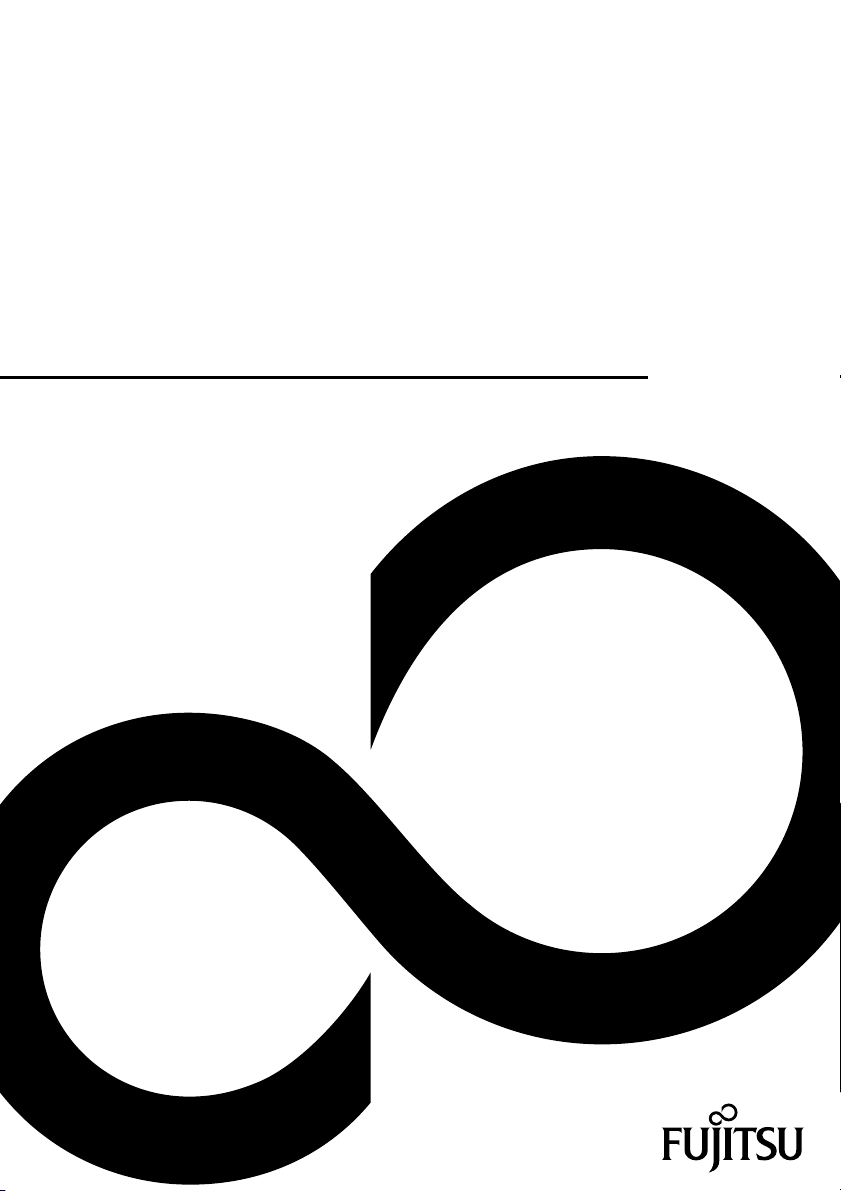
Manuel d’utilisation
System
STYLISTIC Q702
Page 2

Nous vous félicitons d’avo
innovant de Fujitsu.
ir acheté un produit
Vous trouverez des informations actualisées sur nos produits, des conseils, des mises
à jour, etc. sur le site Internet : "
Des mises à jour automatiques des pilotes sont disponibles sous :
http://support.ts.fujitsu.com/download"
"
Pour toute question technique, veuillez vous adresser à :
• notre ligne Hotline/Service Desk (voir liste des Service D esks fournie ou sur
Internet : "
• votre distributeur
• votre point de vente
Nous vous souhaitons beaucoup de plaisir avec votre nouveau système Fujitsu !
http://support.ts.fujitsu.com/contact/se r vicedesk")
http://www.fujitsu.com/fts/"
Page 3
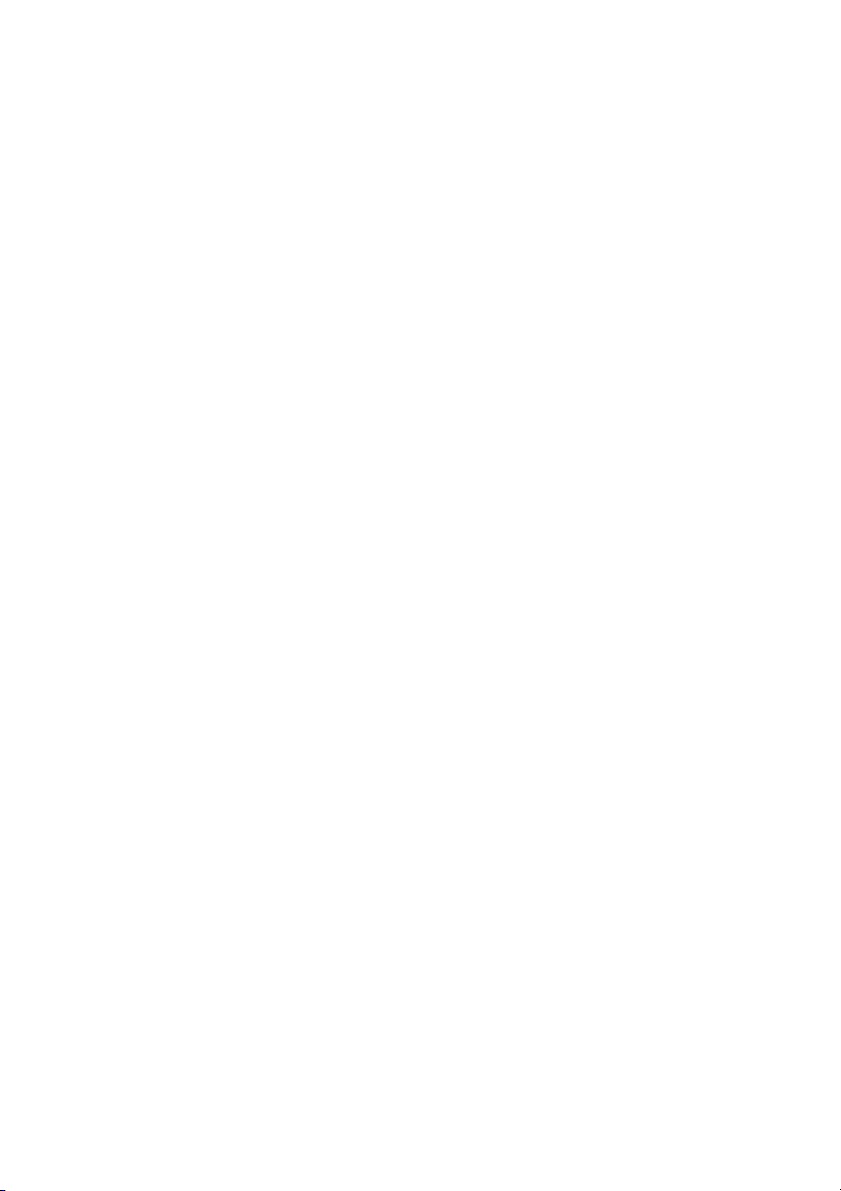
Page 4
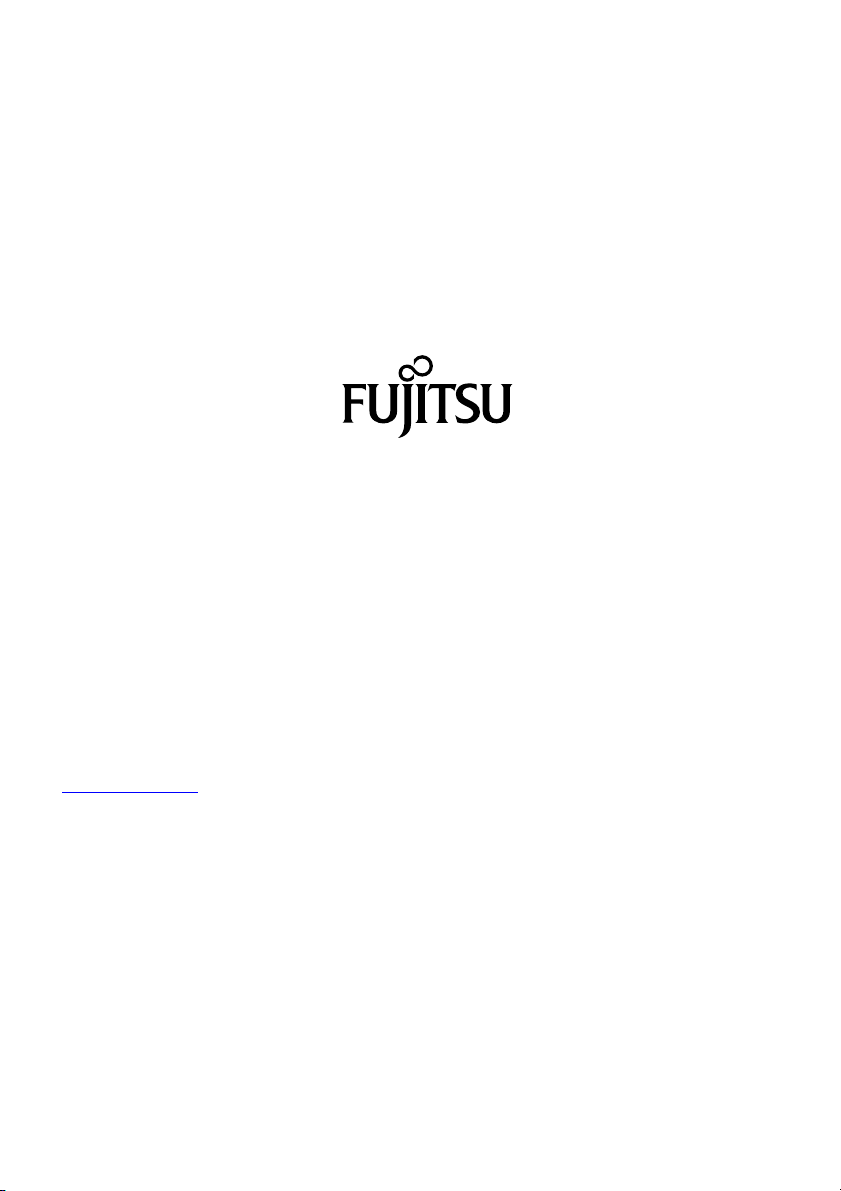
Publié par
Fujitsu
Mies-van-der-Rohe-Straße 8
80807 München, Germany
Contact
h
ttp://www.fujitsu.com/fts/
t
Copyrigh
© Fujitsu 2012. Tous droits réservés.
Date de publication
09/12
N° de commande: A26391-K362-Z320-1-7719, édition 1
Page 5
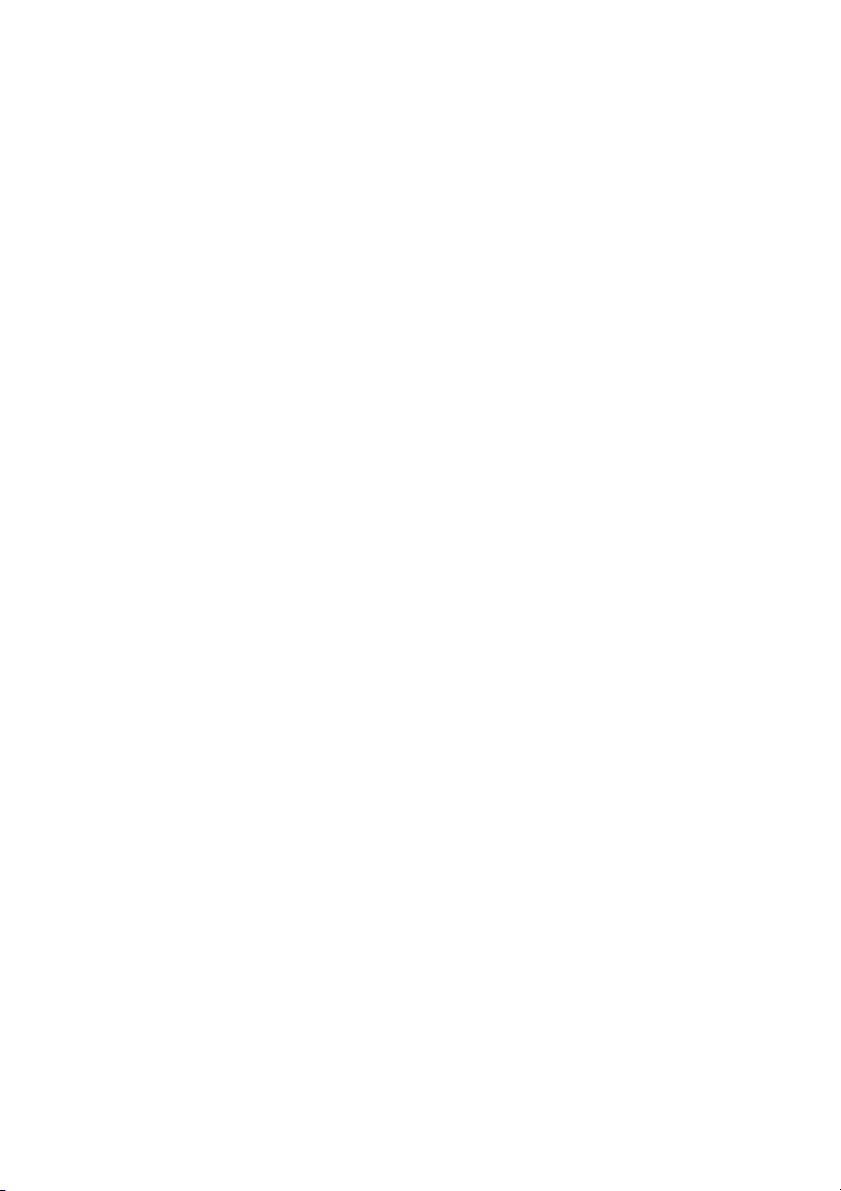
STYLISTIC Q702
Manuel d’utilisation
Grâce à une technologie novatrice… 7
Ports et éléments de commande 9
Remarques importantes 13
Première mise en service de
votre appareil 17
Utilisation du tablet PC 21
Fonctions de sécurité 54
Connecter des périphériques 60
Réglages dans l’utilitaire BIOS Setup 65
Analyse des problèmes et conseils 68
Caractéristiques techniques 77
Remarques du c onstructeur 81
Index 89
Page 6

Remarque
Les indications de description du produit correspondent aux spécifications de conception de Fujitsu
et sont fournies à des fins de comparaison. Les résultats effectifs peuvent être différents en
raison d’un certain nombre de facteurs. Fujitsu se réserve le droit de mod ifier les caractéristiques
techniques du produit à tout moment et sans préavis. Fujitsu rejette toute responsabilité
relative à d’éventuelles omissions ou erreurs techniques ou rédactionnelles.
Marques déposées
Fujitsu et le logo Fujitsu sont des marques déposées de Fujitsu Limited ou de
ses filiales aux Etats-Unis et dans d’autres pays.
Microsoft et Windows sont des marques et/ou marques déposées de Microsoft Corporation
aux Etats-Unis d’Amérique et/ou dans d’autres pays.
Fabriqué sous licence de DTS Licensing Limited. DTS et l’icône sont des marques
déposées et DTS Boost est une marque commerciale de DTS, Inc. Ce produit
contient un logiciel. © DTS, Inc. Tous droits réservés.
Toutes les autres marques mentionnées dans le présent document appartiennent
à l eurs propriétaires respectifs.
Copyright
Aucune partie de cette publication ne peut être copiée, reproduite ou traduite
sans l’autorisation écrite préalable de Fujitsu.
Aucune partie de cette publication ne peut être enregistrée ou transmise par quelque procédé
électronique que ce soit sans l’autorisation écrite préalable de Fujitsu.
Page 7
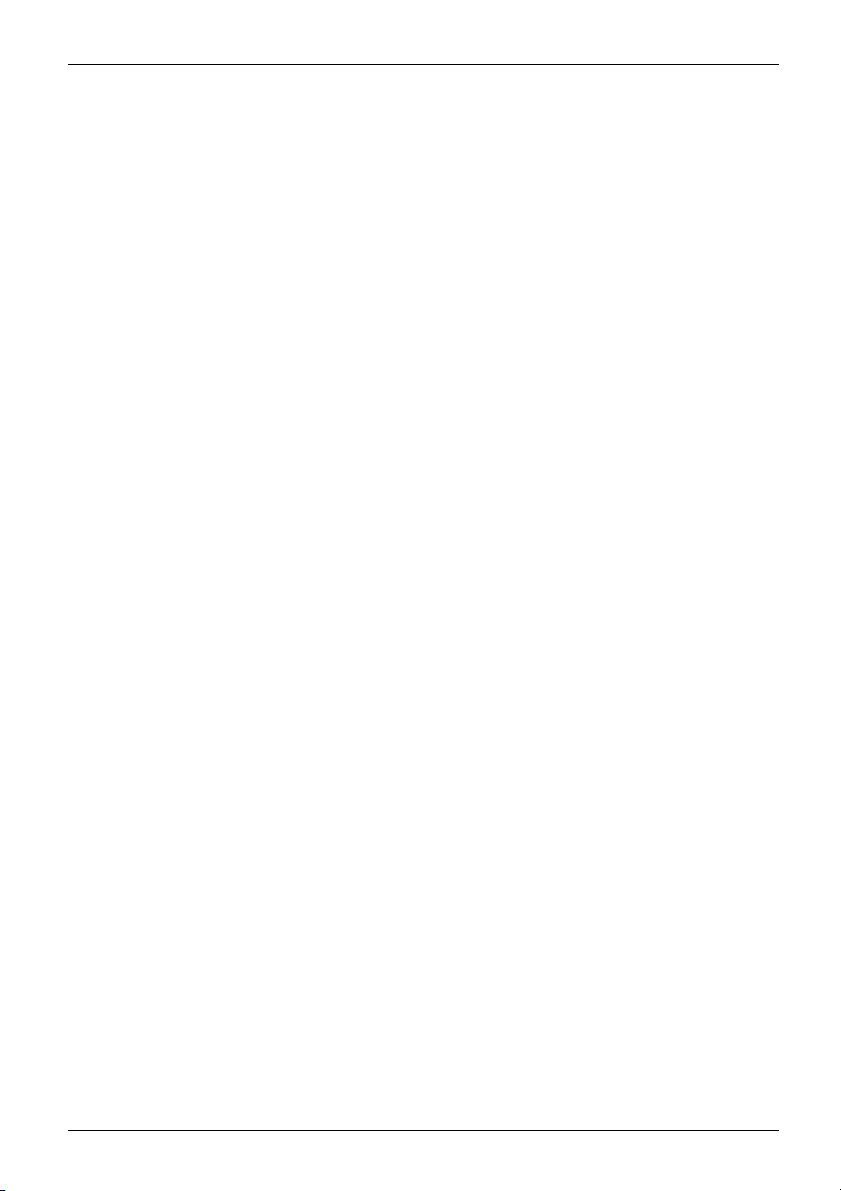
Sommaire
Sommaire
Grâceàunetechnologienovatrice… ................................................... 7
Informationscomplémentaires ........................................................... 7
Symboles .............................................................................. 8
Portsetélémentsdecomman
Remarques importantes ............................................................... 13
Consignes de sécurité ................................................................... 13
Consignes de sécurité supplémentaires pour les appareils équipés de composants radio . . . . . 13
Protection de l’écran .................................................................... 14
Economie d’énergie . . . .................................................................. 14
Economie d ’énergie sous Windows . . . . . . ............................................ 14
Utilisation en déplacement du tablet PC ................................................... 15
Avant de partir en voyage ........................................................... 15
Transport du tabletPC ............................................................... 15
Nettoyage du tablet PC .................................................................. 16
Première mise en s
Déballage et cont
Choix d’un emplac
Raccorder l’ada
Première mise so
Utilisation du tab let PC .. . . ............................................................ 21
Voyants d’état .......................................................................... 21
Misesoustension du tablet PC .......................................................... 23
Programmation de l’interrupteur Marche/Arrêt .......................................... 23
Misehorstension du tabletPC ........................................................... 24
Reconnaissance d’écriture manuscrite sous Windows 7 .................................... 24
Ecrantactile ............................................................................ 25
Choix de l’orientation d’affichage de l’écran (Portrait ou Paysage) . . ......................... 26
Utilisation des doigts .................................................................... 26
Etalonner le Dual Digitizer pour comma nde au doigt du notebook . . ..................... 26
Actions avec un doigt ................................................................ 27
Actions avec deux doigts ............................................................ 28
Utilisation d’un stylet .................................................................... 30
Réglage du stylet ................................................................... 31
Calibration du stylet ................................................................. 32
Remplacer la pointe dustylet ......................................................... 32
Dépose de la pile du stylet . . . . ....................................................... 33
Posedelapiledustylet ............................................................. 33
Fixation du cordon du stylet .......................................................... 33
Touches de tablette ..................................................................... 34
Webcam ............................................................................... 36
Batterie ................................................................................ 37
Charge, entretien et maintenance de l’accumulateur . . . . . . ............................. 37
Utilisation des fonctionsd’économie d’énergie ............................................. 38
Cartes mémoire ......................................................................... 39
Format supporté . . .................................................................. 39
Insérer une carte mémoire ........................................................... 39
Retirer une carte mémoire ........................................................... 40
CarteSIM .............................................................................. 40
ervice de votre appareil .............................................
rôle de l’appareil . .......................................................
ement ................................................................
ptateur d’alimentation .....................................................
us tension de l’appareil . . . . . . ............................................
de .......................................................
17
17
18
19
20
9
Fujitsu 3
Page 8
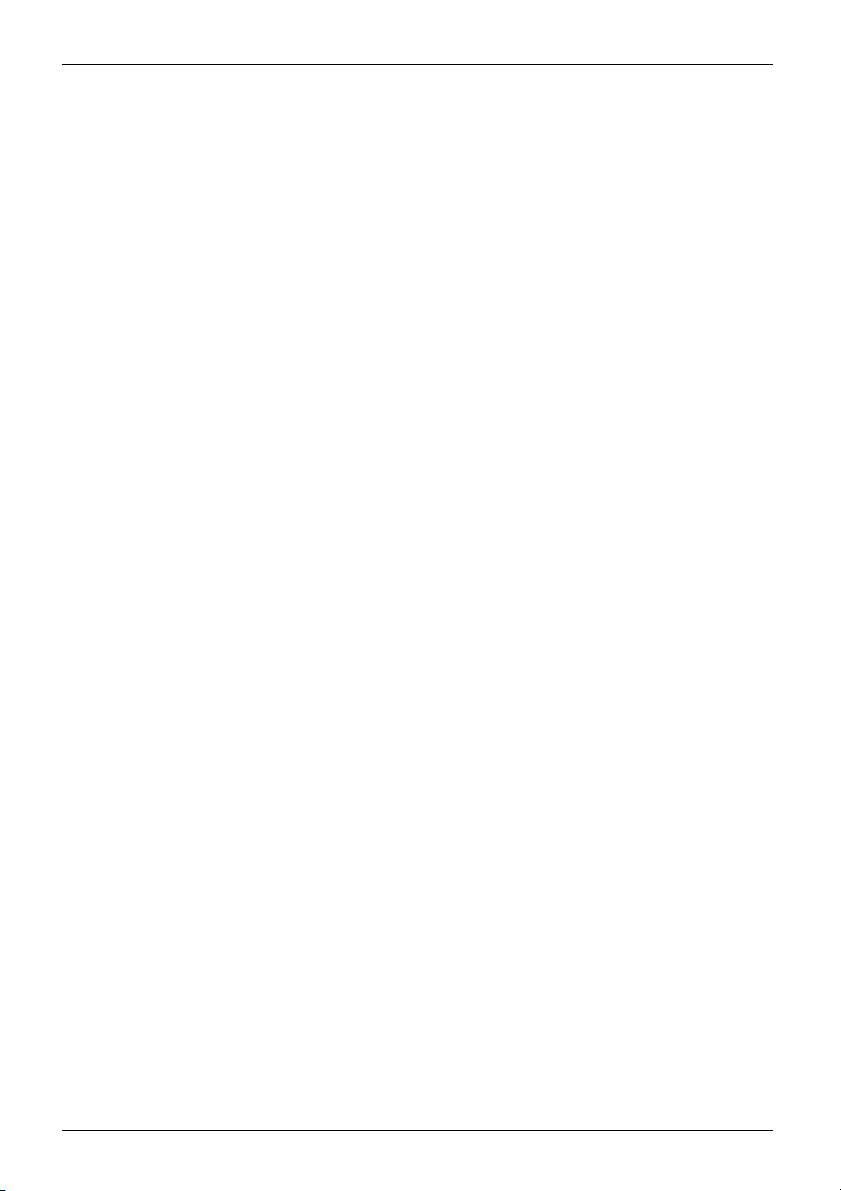
Sommaire
Insérer une carte SIM ............................................................... 41
Retirer la carte SIM .................................................................. 42
Composants radio WirelessLAN/Bluetooth/ UMTS /LTE ................................. 43
Activation et désactivation des composants radio ...................................... 43
Configuration de l’accèsWLAN ....................................................... 44
Accèsvia UMTS /LTE ............................................................... 44
Ethernet et LAN (avec stationd’accueil pour clavierseulement) ............................. 45
GPS ................................................................................... 45
Station d’accu eil pour clavier (option) . . . . ................................................. 45
Ports sur la station d’accueil pour clavier . ............................................. 46
Raccordement du Tablet PC à la station d’accueil pour clavier .......................... 47
Séparation du Tablet PC de la station d’accueil pour clavier . . .......................... 49
Batterie amovible de la station d’accueil pour clavier . .................................. 50
Fonctions de sécurité . . ................................................................ 54
Configurerlecapteur d’empreintedigitale ................................................. 54
Paramétrer une protection par mot de passe dans l’Utilitaire BIOS-Setup . ................... 55
Protection de l’Utilitaire Setup BIOS (mots de passeadministrateur et utilisateur) ......... 55
Protection par mot de passedudémarragedu système d’exploitation ................... 57
Protection par mot de passedudisquedur ............................................ 58
Trusted Platform Module (module TPM, selon l’appareil) . .................................. 59
Activer le TPM ...................................................................... 59
Désactiver le TPM ................................................................... 59
Connecter des périphériques .......................................................... 60
Raccorder un écran externe ............................................................. 61
PortHDMI .......................................................................... 61
Raccordement d’un moniteurexterne (station d’accueilpourclavier seulement) .............. 62
Raccorder des périphériques USB ........................................................ 63
Retirer correctement les périphériques USB . ......................................... 63
Portcasque ............................................................................ 64
Port microphone . ....................................................................... 64
Réglages dans l’utilitaire BIOS Setup . . ................................................. 65
Démarrage de l’UtilitaireBIOS-Setup ..................................................... 65
Utiliser l’Utilitaire Setup BIOS ............................................................ 65
Fermeture de l’utilitaireBIOS Setup ...................................................... 66
Exit Saving Changes - Enregistrer les modifications et quitterl’utilitaire BIOS Setup ...... 66
Exit Discarding Changes – Annuler les modifi cations et quitterl’utilitaire BIOS Setup ...... 66
Load Setup Defaults – Appliquer les réglages standard . . . .............................. 66
Discard Ch anges – Annuler les modifications sans quitter l’utilitaire BIOS Setup .......... 66
Save Ch anges - Enregistrer les modifications sans quitterl’utilitaire BIOS Setup ......... 66
Save Ch anges and Power Off (Sauvegarder les changements et mettre ho rs tension) .... 67
Analyse des problèmes et conseils ..................................................... 68
Aideencasdeproblème ................................................................ 68
Utilisation de la touchederéinitialisation de batterie ....................................... 69
L’heure ou la date du tablet PC sont incorrectes . . ......................................... 69
Levoyantbatterie ne s’allumepas ....................................................... 69
L’écrantactiledutablet PC reste sombre .................................................. 69
L’affichage sur l’écran ta ctile du tablet PC est difficilement lisible ............................ 70
L’écranexternerestesombre ............................................................ 70
L’affichage sur l’écran externe n’apparaît pas ou bouge . . .................................. 71
Lecurseurnesuitpasparfaitement le déplacementdu stylet ............................... 71
4 Fujitsu
Page 9
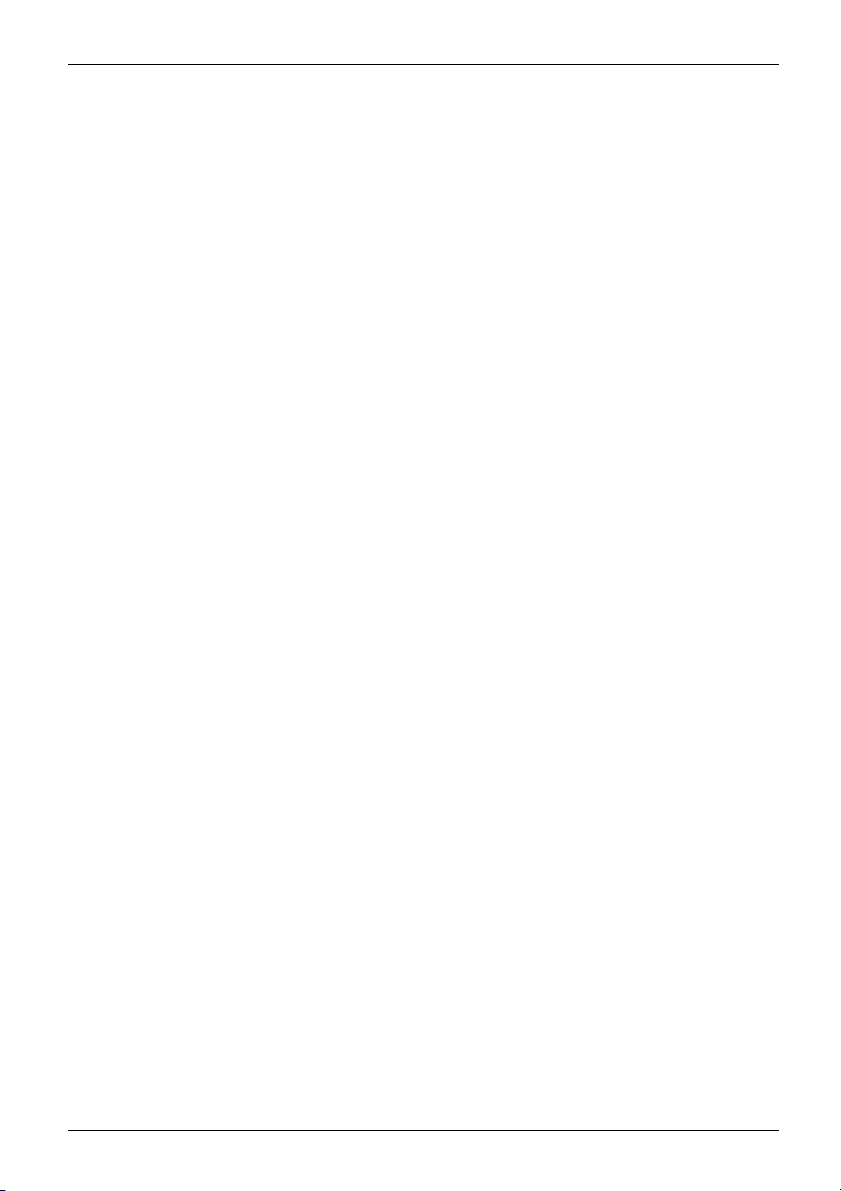
Sommaire
Le stylet ne fonctionne pas .............................................................. 71
Aprèslamisesous tension, le tabletPCnedémarrepas ................................... 72
Le tablet PC ne fonctionne plus . . . ....................................................... 72
L’imprimanten’imprime pas .............................................................. 73
Laliaison radio avec un réseaunefonctionne pas ......................................... 73
L’accumulateursedécharge trop rapidement .............................................. 73
L’accumulateursedécharge trop rapidement .............................................. 74
Message d’erreur sonore ................................................................ 74
Messages d’erreur à l’écran . . . ........................................................... 75
Caractéristiques techniques ........................................................... 77
Tablet PC .............................................................................. 77
Batterie ................................................................................ 79
Adaptateur d’alimentation60 W .......................................................... 79
Station d’accueil pourclavier(option) ..................................................... 79
Batterie dans la stationd’accueil pour clavier .......................................... 80
Remarques du constructeur ........................................................... 81
Elimination et recyclage ................................................................. 81
Déclarations de conformité(Declarations of Conformity) .................................... 81
Marquage CE . .......................................................................... 81
Regulatory notices ...................................................................... 82
Regulatory information for Tablet PCs without radio device . ............................. 82
DOC(Industry CANADA) Notices ..................................................... 84
FCC Regulatory information for Tablet PCs with radio device . . . ......................... 87
Index .................................................................................. 89
Fujitsu 5
Page 10
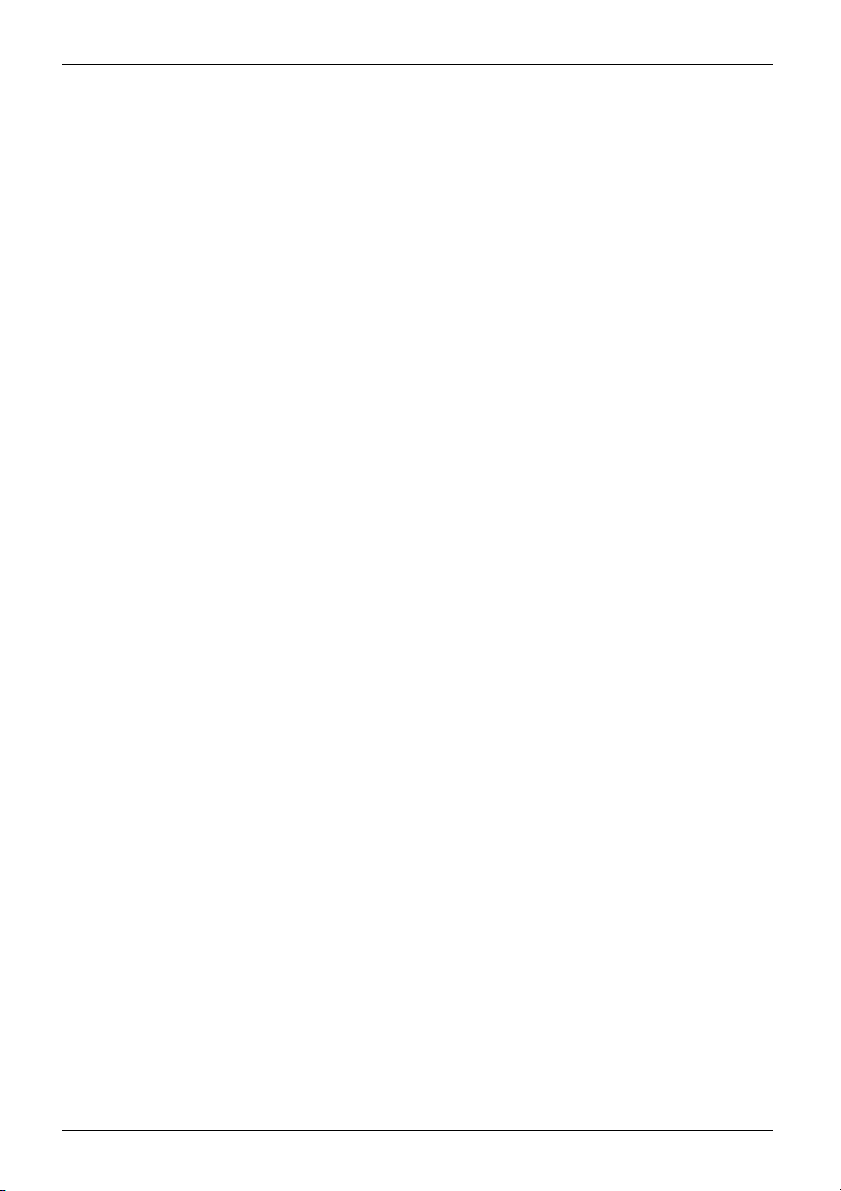
Sommaire
6 Fujitsu
Page 11
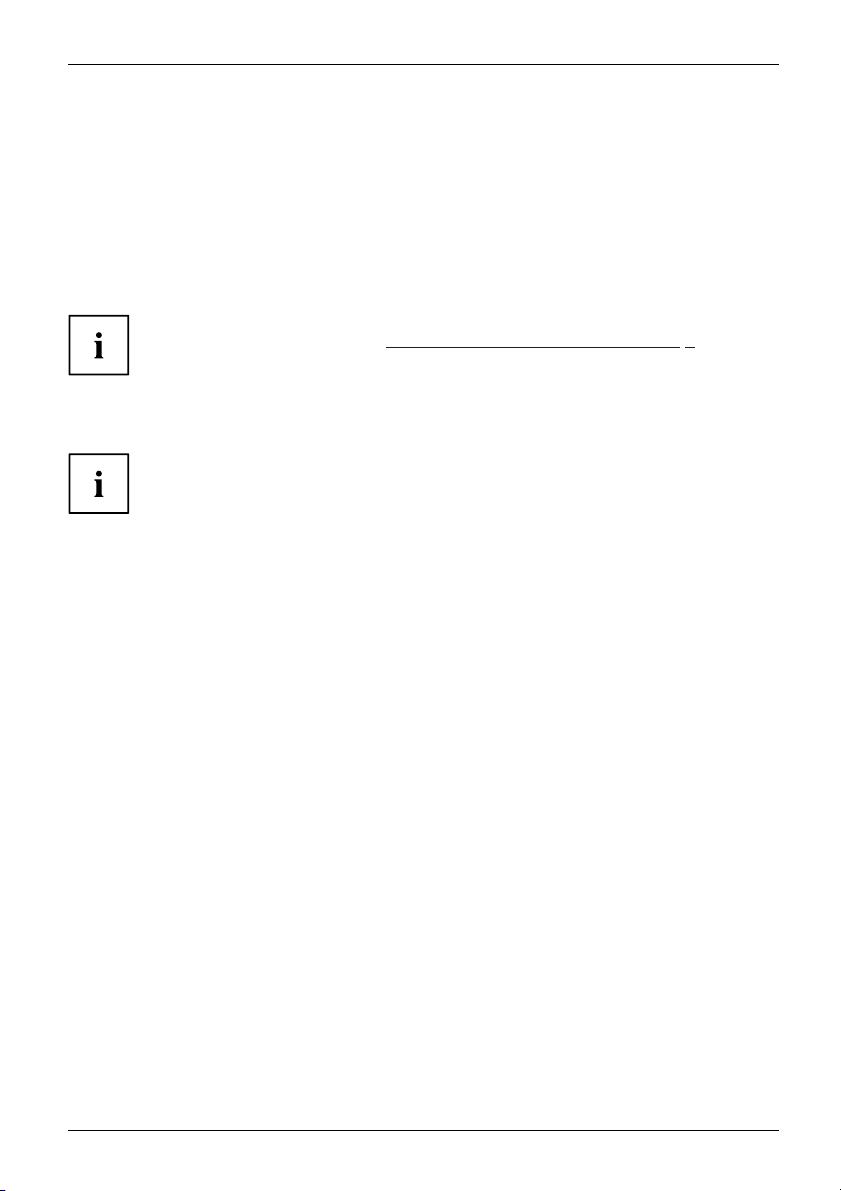
Grâce à une techno log ie novatrice…
Grâce à une technologie novatr
... et à son design e rgonomique, votre appareil est un outil co nvivial et fiable.
L’appareil démarre très rapidement, est prêt à travailler dès la première mise sous tension et offre
une durée de fonctionnement particulièrement longue grâce à sa capacité de batterie élevée.
Grâce à l’"utilitaire BIOS Setup" convivial, vous pouvez commander le matériel de
votre tablet PC et mieux protéger votre système contre tout accès non autorisé en
utilisant la puissance de la protection par mot de passe.
Vous trouverez des informations sur les connexions et les éléments de commande de
votre tablet PC dans le chapitre "
Ports et éléments de commande", Page 9.
ice…
Informations complémentaires
Vous trouverez les pilotes Windows pour votre appareil sur notre site Internet.
La confi guration usine de votre appareil ne supporte aucun autre système
d’exploitation. Fujitsu Technology Solutions n’assume aucune re spo nsabilité
en cas d’utilisation d’un autre système d’exploitation.
Les sections de ce manuel dédiées aux logiciels se réfèrent aux produits
Microsoft s’ils sont inclus dans la fourniture.
Lors de l’installation d’autres produits logiciels, observez les manuels
d’utilisation des fabricants respectifs.
Fujitsu 7
Page 12
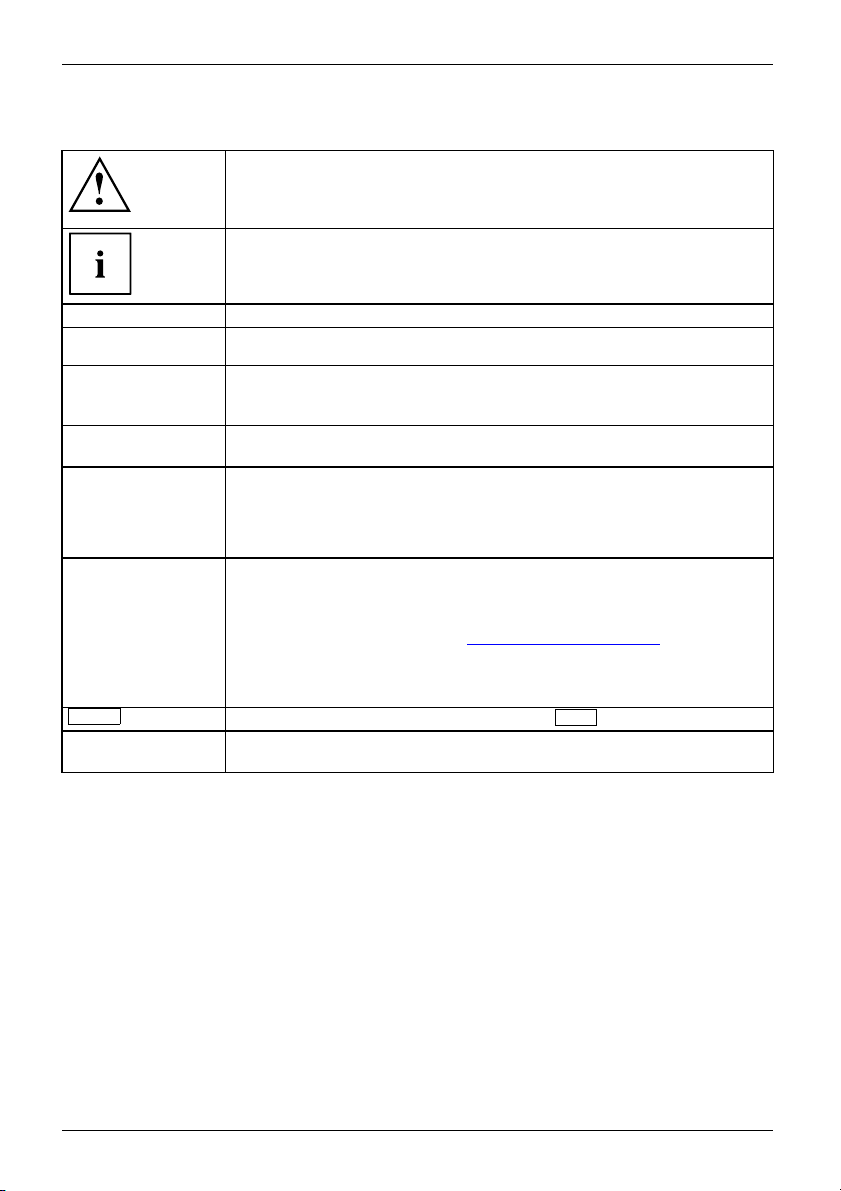
Grâce à une technologie novatrice…
Symboles
signale des consignes à respec
sécurité, celle de votre péri
ne s’applique plus dès l’inst
ne respectant pas ces consign
signale des informations importantes permettant d’utiliser le périphérique
de façon appropriée.
ter impérativement p our votre propre
phérique et celle de vos données. La garantie
ant où vous endommagez le périphérique en
es.
►
Cette police
Cette police
Cette police
"Cette police"
Bouton
Cette police
signale une action à exécuter.
signale un résultat.
signale des données à s
de co mmande, telles q
permettant d’exécu
signale des informations émises par un programme sur l’écran, par
exemple : L’installation est terminée !
signale
• des concepts et des textes dans une interface logicielle, par exemple :
Cliquez sur Enregistrer
• des noms de programmes ou de fichiers, comme Windows ou setup.exe.
signale
• des liens vers d’autres sections, par exemple "Consignes de sécurité"
• des liens vers une source externe, comme une adresse Web : pour en
savoir plus, rendez-vous sur "
• des noms de CD et de DVD, ainsi que des désignations et titres
d’autres documents. Exemples : "CD/DVD Drivers & Utilities" ou
Manuel "Sécurité/règles"
signale une touche du clavier, par exemple :
signale des concepts et des textes que l’on souhaite souligner o u mettre en
évidence, par exemple : Ne pas éteindre l’appareil
aisir dans une boîte de dialogue ou dans une ligne
ue votre mot de passe Name123) ou une commande
ter un programme (start.exe)
http://www.fujitsu.com/fts/"
F10
8 Fujitsu
Page 13
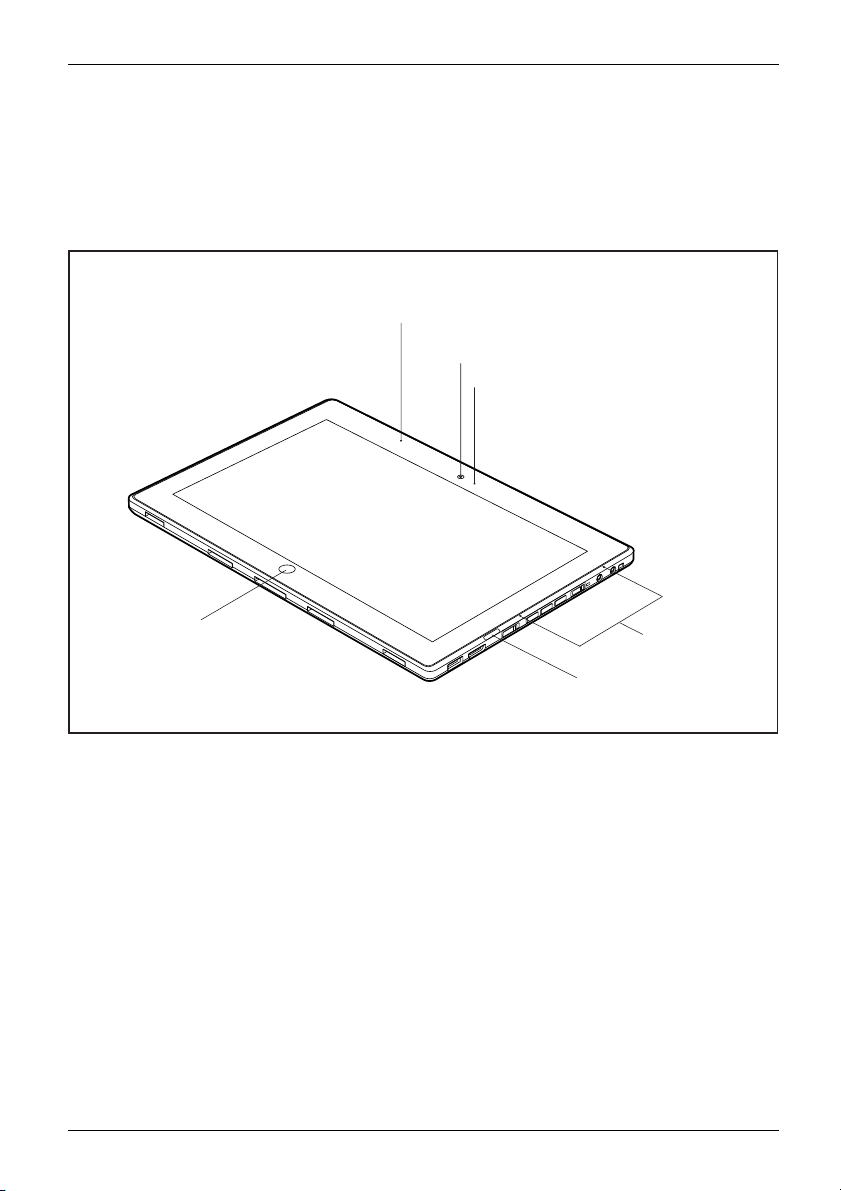
Ports et éléments de commande
Portsetélémentsdecommande
Ce chapitre contient la description des différents composants matériels de votre appareil.
Vous y trouverez un aperçu des voyants et des ports de l’appareil. Familiarisez-vous
avec ces différents éléments avant d’utiliser l’ordinateur.
Face avant
1
2
3
6
5
1 = Capteur de proximité
2 = Webcam
3 = LED de webcam
Fujitsu 9
4 = Microphone
5 = Voyants d
6 = Touche Windows
’état
4
Page 14
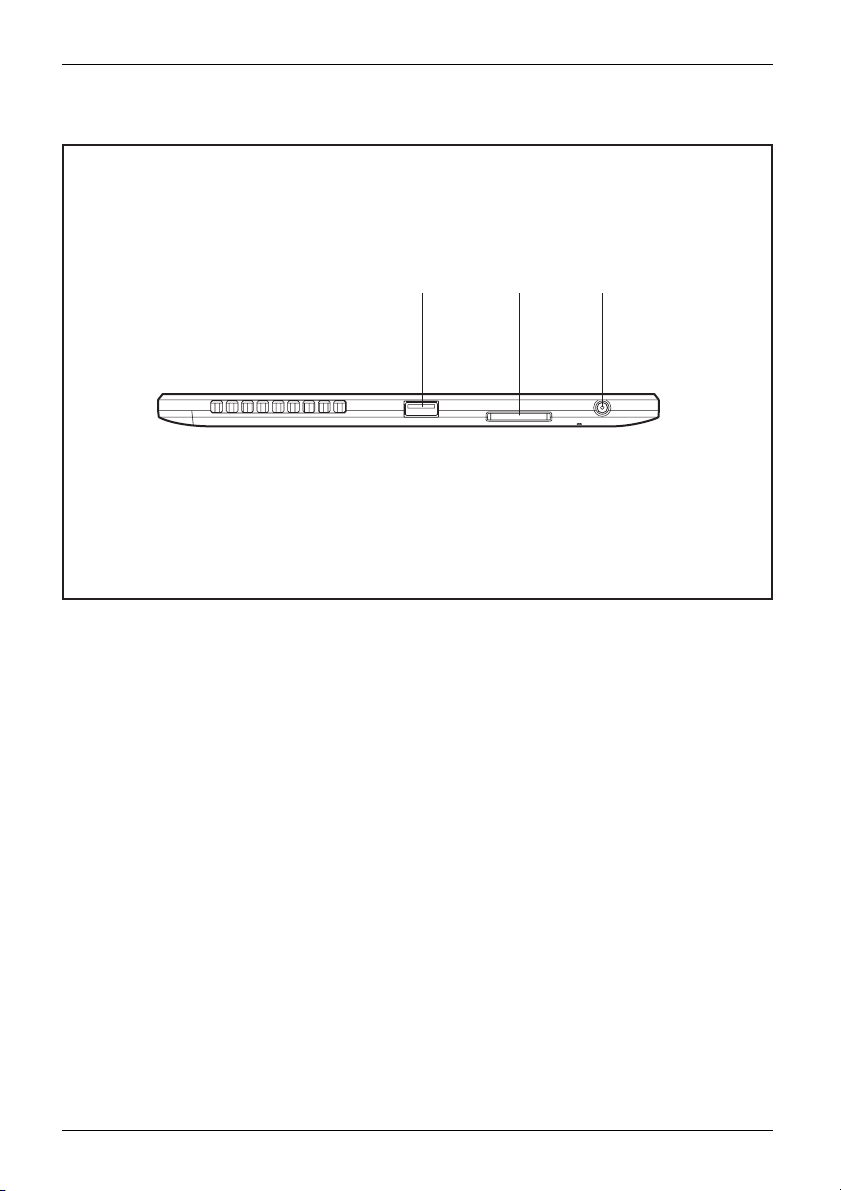
Portsetélémentsdecommande
Côté gauche
1 2 3
1 = Port USB (USB 3
2 = Logement pour carte mémoire
10 Fujitsu
.0)
3 = Prisedetensi
on continue (DC IN)
Page 15
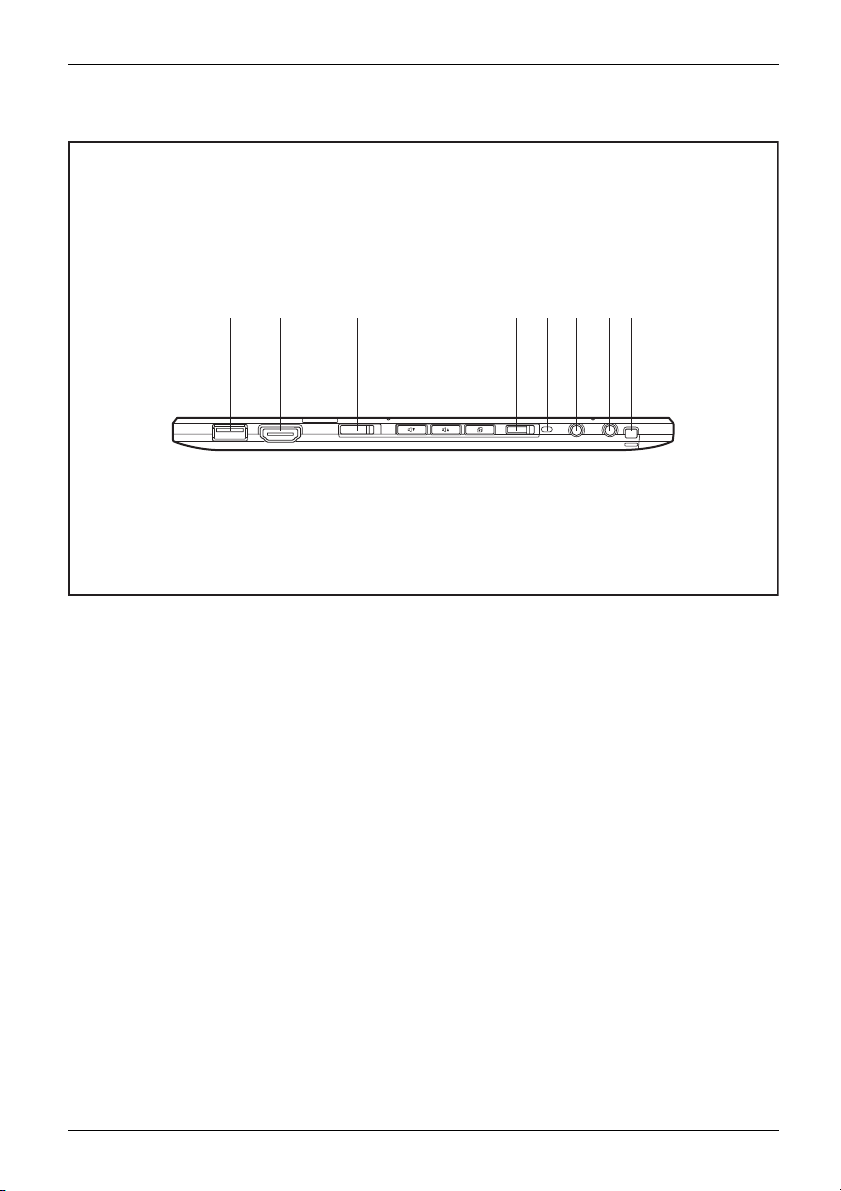
Côté droit
Ports et éléments de commande
1 2 3 4 5 6
8
7
1 = Port USB (USB 2.0)
2 = Port HDMI
3 = Interrupteur Marche/Arrêt
4 = Interrupteur Marche/Arrêt pour
composant radio
Fujitsu 11
5 = Fixation du support de stylet en option
6 = Port microphone
7 = Port écouteurs
8 = Œillet pour le cordon du stylet
Page 16
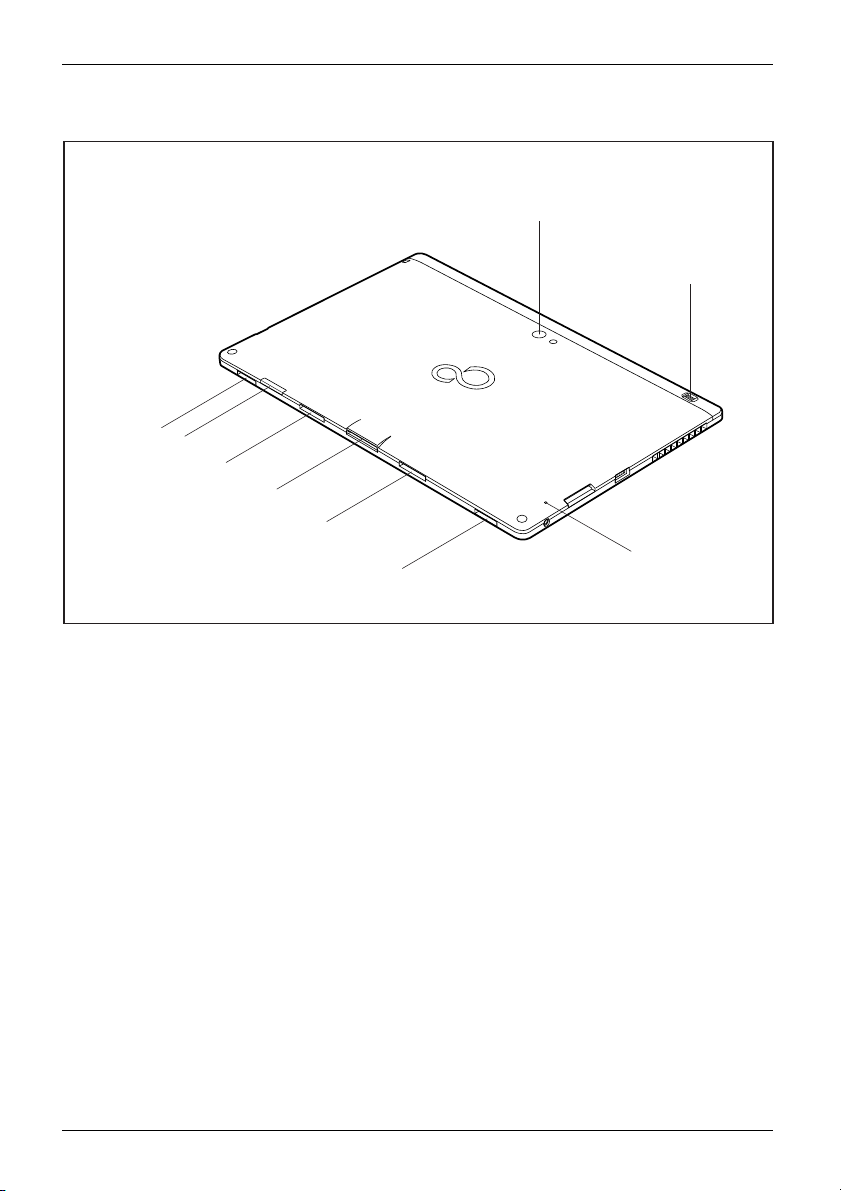
Portsetélémentsdecommande
Face arrière
4
7
5
6
5
1
2
3
4
1 = Webcam
2 = Capteur d’empreinte digitale
3 = Touche de réinitialisation de batterie
4 = Haut-parleurs
5 = Verrouillage mécanique de station
d’accueil pour clavier
12 Fujitsu
6 = Port pour station d’accueil pour clavier
7 = Logement pour carte SIM (sous
le couvercle)
Page 17
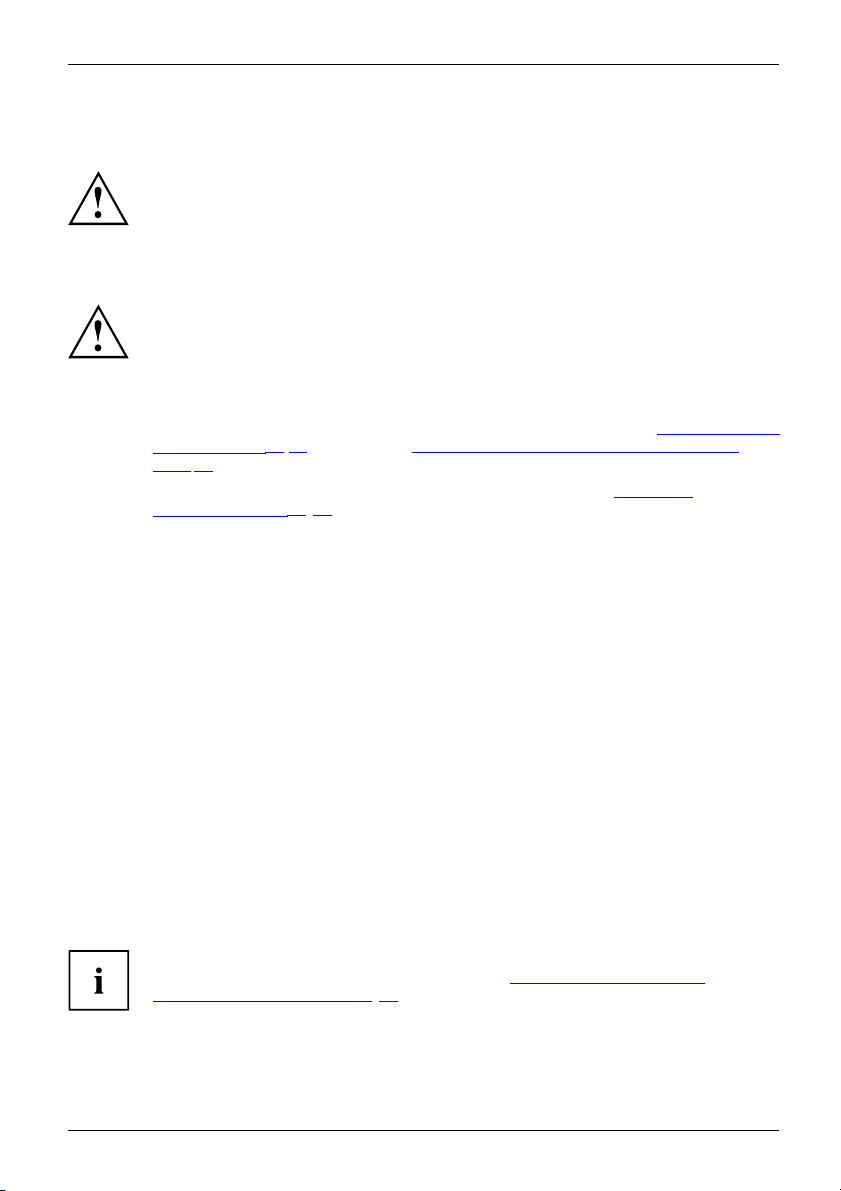
Remarques importantes
RemarquesimportantesRemarques
Ce chap itre contient des consignes de sécurité que vous devez absolument
observer lorsque vous utilisez votre tablet PC. Les autres consignes vous
fournissent des informations utiles concernant votre tablet PC.
Consignes de sécurité
ConsignesdesécuritéConsignes
Respectez les consignes de sécurité indiquées dans le manuel
"Sicherheit/Regularien" ainsi que ci-après.
Lisez attentivement les paragraphes du manuel identifiés par le symbole ci-contre.
Lors du branchement et du débranchement des câbles, respectez les
consignes figurant dans le présent manuel d’utilisation.
Respectez les consignes en matière d’environnement dans le chapitre "
techniques", Page 77 et le chapitre "Première mise en service de votre appareil",
Page 17 avant de mettre votre tablet PC en service et sous tension pour la première fois.
Pour le nettoyage, tenez compte des indications de la section "
du tablet PC", Page 16.
Respectez les consignes de sécurité supplémentaires po ur appareils avec
composants radio dans le manuel "Sicherheit/Regularien".
Remarques importantes
Caractéristiques
Nettoyage
Ce tablet PC sat
informatiques
veuillez vous
isfait aux dispositions en matière de sécurité applicables aux équipements
. En cas de doute sur l’utilisation du tablet PC dans un environnement donné,
adresser à votre point de vente ou à notre Hotline/Service Desk.
Consignes de sécurité supplémentaires pour les appareils équipés de composants radio
ComposantradioWirelessLANBluetooth,consignesdesécurité
Si votre Tablet PC est équipé d’un composant radio (Wireless LAN/ Bluetooth, UMTS/LTE),
vous devez impérativement respecter les consignes de sécurité suivantes :
• Désactivez les composants radio lorsque vous prenez l’avion ou conduisez une voiture.
• Désactivez les composants radio lorsque vous entrez dans un hôpital, une salle d’opération
ou que vous vous trouvez à proximité d’un système électronique médical. Les ondes radio
transmises peuvent perturber le fonctionnement des appareils médicaux.
• Désactivez les composants radio lorsque vous approchez l’appareil de gaz inflammables
ou d’un environnement explosif (p. ex. des stations-service, un atelier de peinture) car les
ondes radio transmises peuvent provoquer une explosion ou un incendie.
Pour de plus amples informations sur la manière d’activer et de désactiver
les composants radio, reportez-vous au chapitre "
des composants radio", Page 43.
Fujitsu 13
Activation et désactivation
Page 18
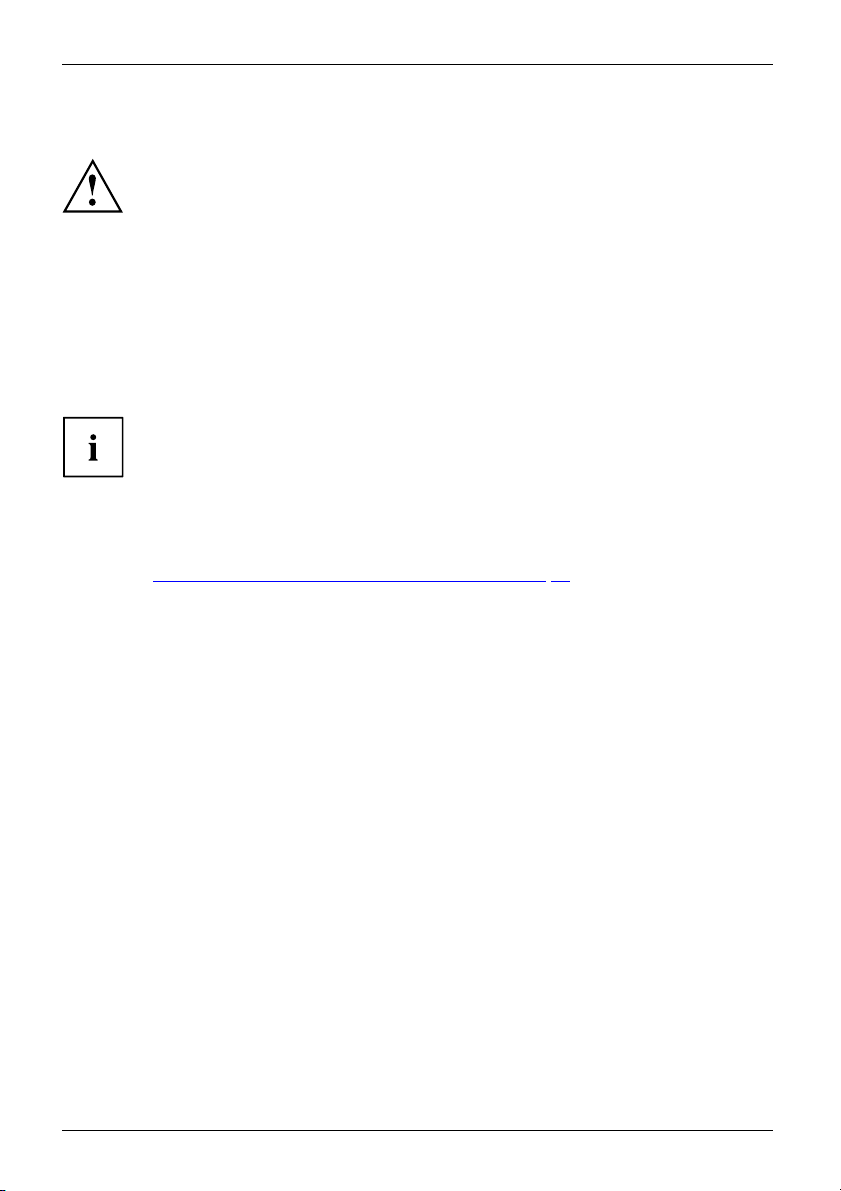
Remarques importantes
Protection de l’écran
L’appareil n’est pas imperméable. Ne le mouillez pas et ne le nettoyez pas avec un
chiffon détrempé. Ne posez aucun objet sur l’écran pour ne pas l’endommag er.
Au cours de l’utilisation normale de l’appareil, de petites particules de poussière
ou de saleté peuvent se déposer sur la pointe du stylet et rayer l’écran.
Aucune garantie n’est accordée pour les écrans rayés.
Economie d’énergie
RemarquesEnergieEcon omiedecourant
Si vous n’utilisez pas v
raccordés, mettez-le
tablet PC consomme moi
et sa batterie n’a pas b
otre tablet PC, éteignez-le. Lorsque vous n’utilisez pas les périphériqu es
s hors tension. Si vous utilisez les fonctions d’économie d’énergie, le
ns d’énergie. Le tablet PC offre alors une plus grande autonomie
esoin d’être rechargée aussi souvent.
Cela augmentera l’e
Vous économiserez
Economie d’énerg
► U tilisez les fonctions d’économie d’énergie mises à votre disposition, comme décrit au
chapitre "
Utilisation des fonctions d’économie d’énergie", Page 38.
fficacité énergétique et réduira l’impact sur l’environnement.
de l’argent et prése rverez l’environnement.
ie sous Windows
14 Fujitsu
Page 19
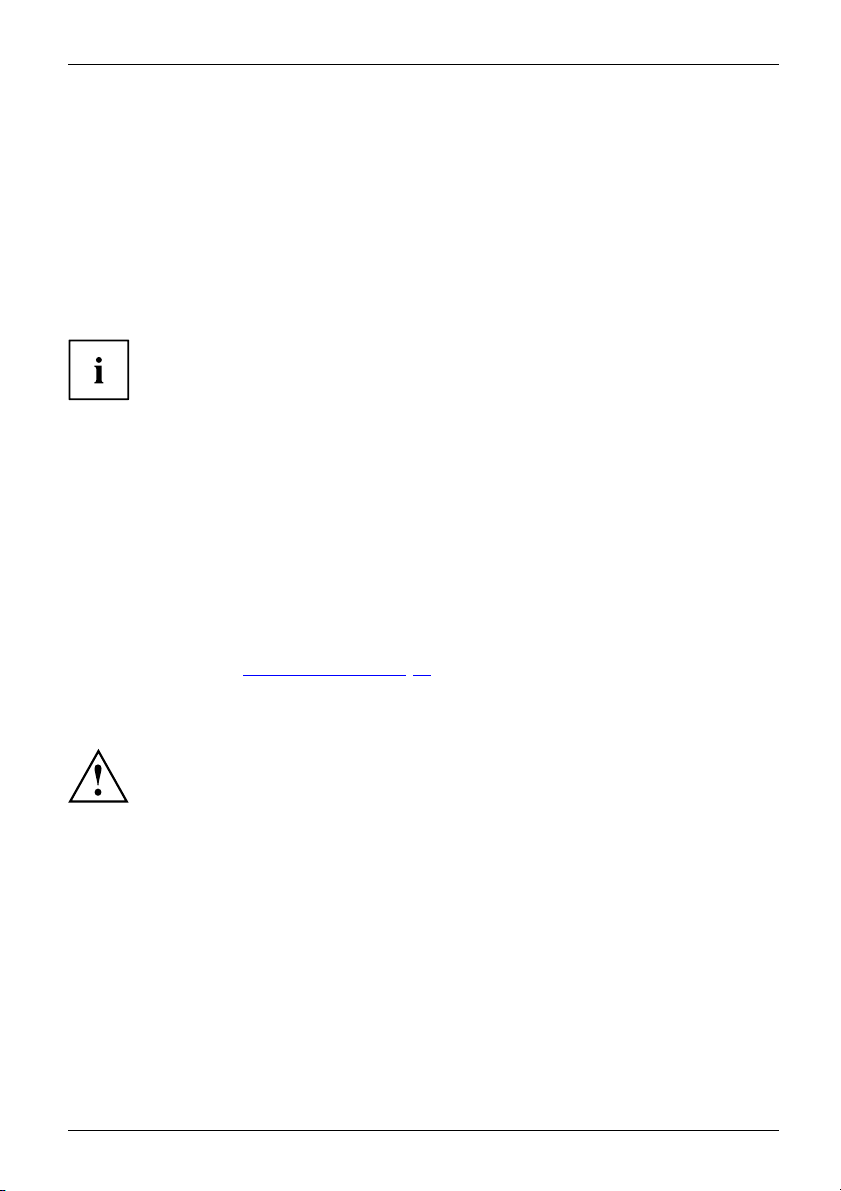
Remarques importantes
Utilisation en déplacement du tablet PC
UtilisationlorsdedéplacementsRemarquesTransportTabletPC
Respectez les consignes suivantes lorsque vous voyagez avec votre tablet PC.
Avant de partir en voyage
► Sauvegardez les données importantes du disque dur.
Tablet PCDéplacement,TabletPC
► Eteignez les composants
cas de trafic de données sa
non autorisées puissent
radio pour des raisons de sécurité des données. En
ns fil, il est aussi possible que des personnes
recevoir des données.
Vous trouverez des cons
la documentation four
► Si vous avez l’inten
à la compagnie aérie
tion d’utiliser votre tablet PC à bord d’un avion, demandez
nne si elle l’autorise.
ignes sur l’activation du cryptage de données dans
nie avec vos composants radio.
Si vous voyagez dans un autre pays
► Lorsque vous voya
surlatensionsec
d’alimentatio
► Vérifiez si la tension secteur locale et le câble secteur sont compatibles. Si cela n’est
pas le cas, achetez un câble secteur répondant aux conditions locales.
► Renseignez-v
pour savoir si
intégrés (vo
gez à l’étranger, assurez-vous que le bloc d’aliment ation peut fonctionner
teur disponible localement. Si ce n’est pas le cas, procurez-vous le bloc
n adapté à votre tablet PC. N’utilisez aucun autre convertisseur de tension !
ous auprès de l’administration compétente du pays de destination
vous pouvez y utiliser votre tablet PC avec les composants radio
ir aussi "
Marquage CE ", Page 81).
Transport du tablet PC
Protégez le tablet PC contre les fortes secousses et les températures excessives
(le rayonnement direct du soleil dans la voiture, par exemple).
► Mettez le
► Retirez les fiches secteur de l’adaptate ur d’alimentation et de tous les
périphériques des prises secteur.
► Retire
► Pour transporter le tablet PC, utilisez une sacoche appropriée pour le
protéger de la poussière et des chocs.
tablet PC hors tension.
z le câble de l’adaptateur d’alimentation et les câbles de données de tous les périphériques
Fujitsu 15
Page 20
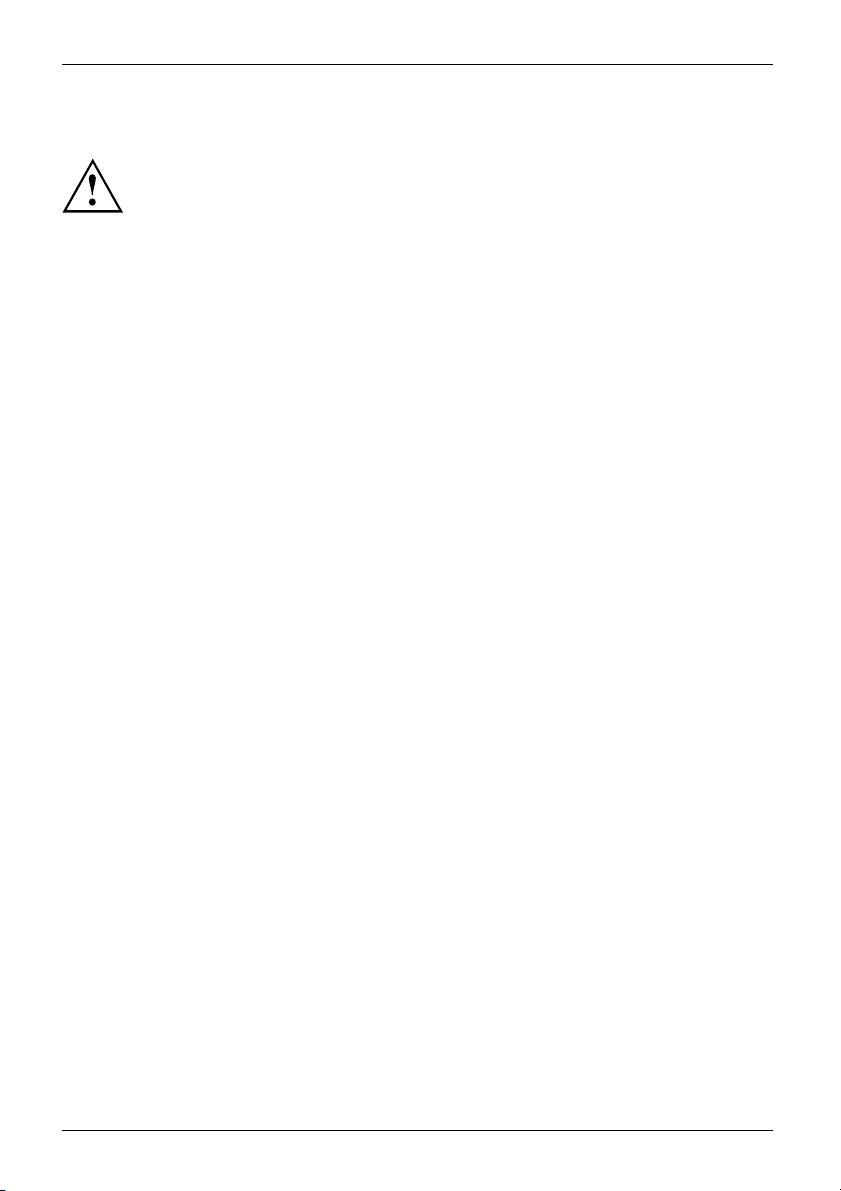
Remarques importantes
Nettoyage du tablet PC
Le nettoyage de l’intérieur du boîtier ne doit être effectué que par
des techniciens autorisés.
Utilisez exclusivement des produits de nettoyage spécialement destinés aux ordinateurs.
Les produits d’entretien et de nettoyage mén agers normaux peuvent endommager les
inscriptions du clavier et du tablet PC, la peinture, voire le tablet PC lui-même.
Veillez à ce qu’aucun liquide ne pénètre à l’intérieur du tablet PC.
L’écran tactile se raye très facilement ! Nettoyez la surface de l’écran uniquement
avec un chiffon très doux et légèrement humidifié.
► Mettez le tablet PC hor
NettoyageConsignesTa bletP CClavierPavétactileEcrantactileEcranCrystal-View
► Pour éviter toute mise sous tension accidentelle de l’appareil, retirez la fiche secteur
de l’adaptateur d’alimentation de la prise de courant.
Vous pouvez nettoye
très sale, utilise
et de détergent dou
z un chiffon humide préalablement trempé dans une solution d’eau
s tension.
r la surface du boîtier avec un chiffon sec. Si le boîtier est
x pour vaisselle et bien essoré.
16 Fujitsu
Page 21
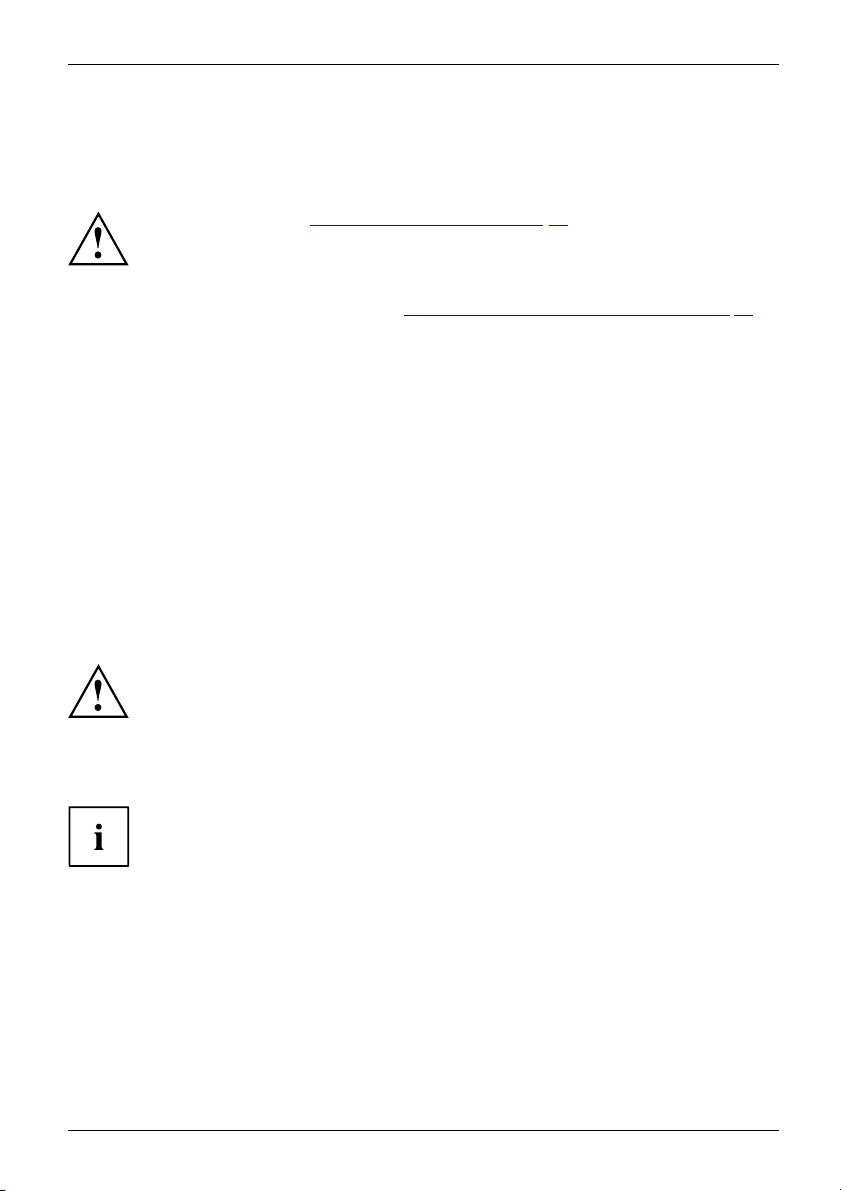
Première mise en service de votre app
areil
Première mise en service de votre appareil
PremièremiseenserviceMiseenservice
Vous devez charger la batterie pour utiliser votre ordinateur en mode batterie.
Lorsque l’appareil est utilisé en déplacement, l’accumulateur intégré lui fournit l’énergie nécessaire.
Vous pouvez augmenter l’autonomie en tirant profit des fonctions d’économie d’énergie disponibles.
La connexion des périphériques (p. ex. imprimante, souris) à votre appareil est
expliquée dans le Manuel d’utilisation de votre appareil.
Observez le chapitre "Remarques importantes", Page 13.
Si votre appareil est équipé d’un système d’exploitation Windows, les pilotes
matériels nécessaires et les logiciels fournis sont déjà préinstallés.
Avant la première mise sous tension de l’appareil, raccordez-le au secteur par le biais
de l’adaptateur d’alimentation, voir "
L’adaptateur d’alimentation doit être raccordé pendant toute la procédure d’installation.
Lors de la première mise sous tension de votre appareil, un autodiagnostic
s’exécute. Différents messages peuvent apparaître. L’écran peut rester
sombre ou scintiller brièvement.
Suivez les indications do nnées à l’écran.
Evitez absolument de mettre l’appareil hors tension pendant la première mise en service.
Raccorder l’adap tateur d’alimentation", Page 19.
Déballage et contrôle de l’appareil
Si vous constatez des dommages dus au transport, informez-en
immédiatement votre point de vente !
► Déballez les différents éléments.
EmballageTransport
► Vérifiez si l’appareil présente des dommages apparents dus au transport.
Conservez l’emballage d’origine, il pourra vous servir lors d’un transport ultérieur.
Fujitsu 17
Page 22
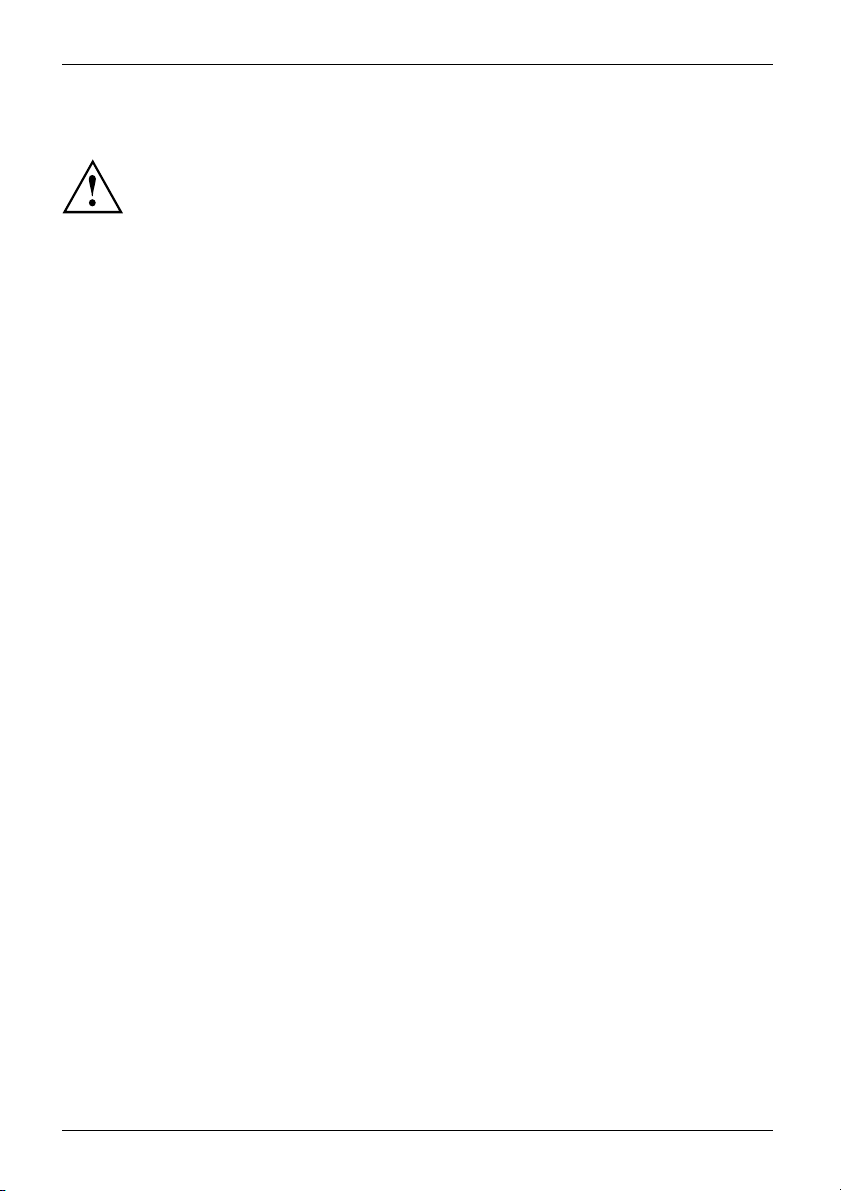
Première mise en service de votre app
areil
Choix d’un emplacement
Choixd’unemplacementAppareilAdaptateu r d’alimentation
Avant de mettre votre appareil en place, choisissez un emplacement
adéquat. Suivez pour cela les conseils suivants :
• Ne posez jam ais l’appareil et l’adaptateur d’alimentation sur une surface sensible à
la chaleur. Dans le cas contraire, la surface risque d’être endommagée.
• Ne posez jamais l’appareil sur une surface non rigide (p. ex. sur une
moquette, des meubles rembourrés, un lit). Vous risquez ainsi d’entraver la
ventilation et de provoquer des dé gâts dus à une surchauffe.
• Pendant le fonctionnement normal, la face inférieure de l’appareil devient chaude. Un
contact prolongé avec la peau peut être désagréable, voire provoquer des brûlures.
• Posez l’appareil sur une surface plane et stable. N’oubliez pas que les pieds en
caoutchouc de l’appareil peuvent laisser des marques sur les surfaces sensibles.
• L’espace libre autour de l’appareil et de l’adaptateur d’alimentation doit être
d’au moins 100 mm pour permettre une ventilation suffisante.
• Ne couvrez jamais les ouïes de ventilation de l’appareil.
• Evitez d’exposer l’appareil à des conditions d’environnement extrêmes. Protégez
l’appareil contre la poussière, l’humidité et la chaleur.
18 Fujitsu
Page 23
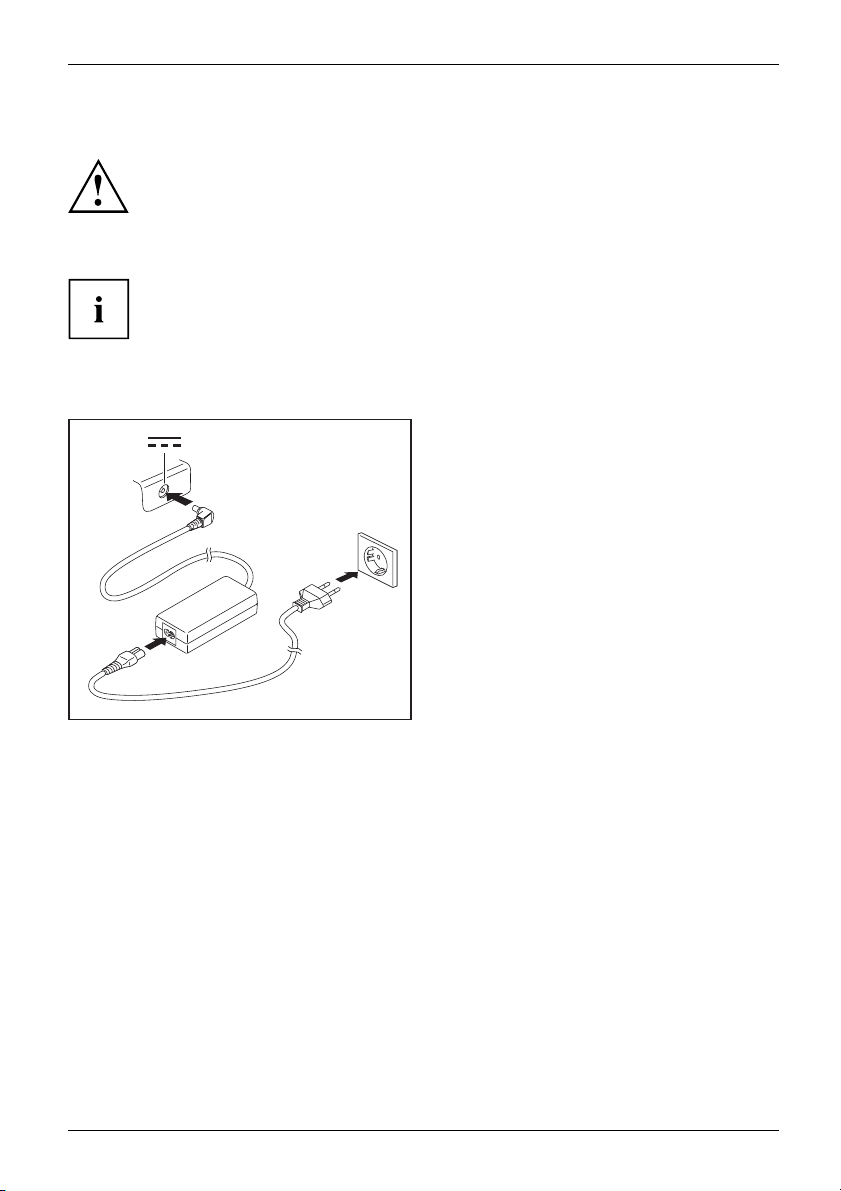
Première mise en service de votre app
areil
Raccorder l’adaptateur d’alim
PréparerlamiseenserviceAdaptateurd’alimentation
Respectez les consignes de sécurité figurant dans le manuel
"Sicherheit/Regularien" ci-joint.
Le câble secteur livré avec l’appareil répond aux exigences du pays dans
lequel vous avez acheté l’appareil. Assurez-vous que ce câble secteur est
autorisé dans le pays dans lequel vous l’utilisez.
Lorsque l’adaptateur d’alimenta tion est branché, il est possible que vous sentiez
un léger picotement en touchant la partie supérieure du boîtier en aluminium.
La combinaison d’une fiche secteur sans conducteur de protection et d’un
boîtier métallique crée un courant électrique très faible.
Cet effet n’est pas nocif. L’appareil est conforme à toutes les
normes de sécurité pertinentes.
► Raccordez le câble se
► Branchez le câble secteur (2) sur
3
2
1
► Raccordez le câble
entation
l’adaptateur d’ali
une prise de cou rant.
d’alimentation (3
continue (DC IN) d
mentation.
) à la prise de tension
e l’appareil.
cteur (1) à
de l’adaptateur
Fujitsu 19
Page 24
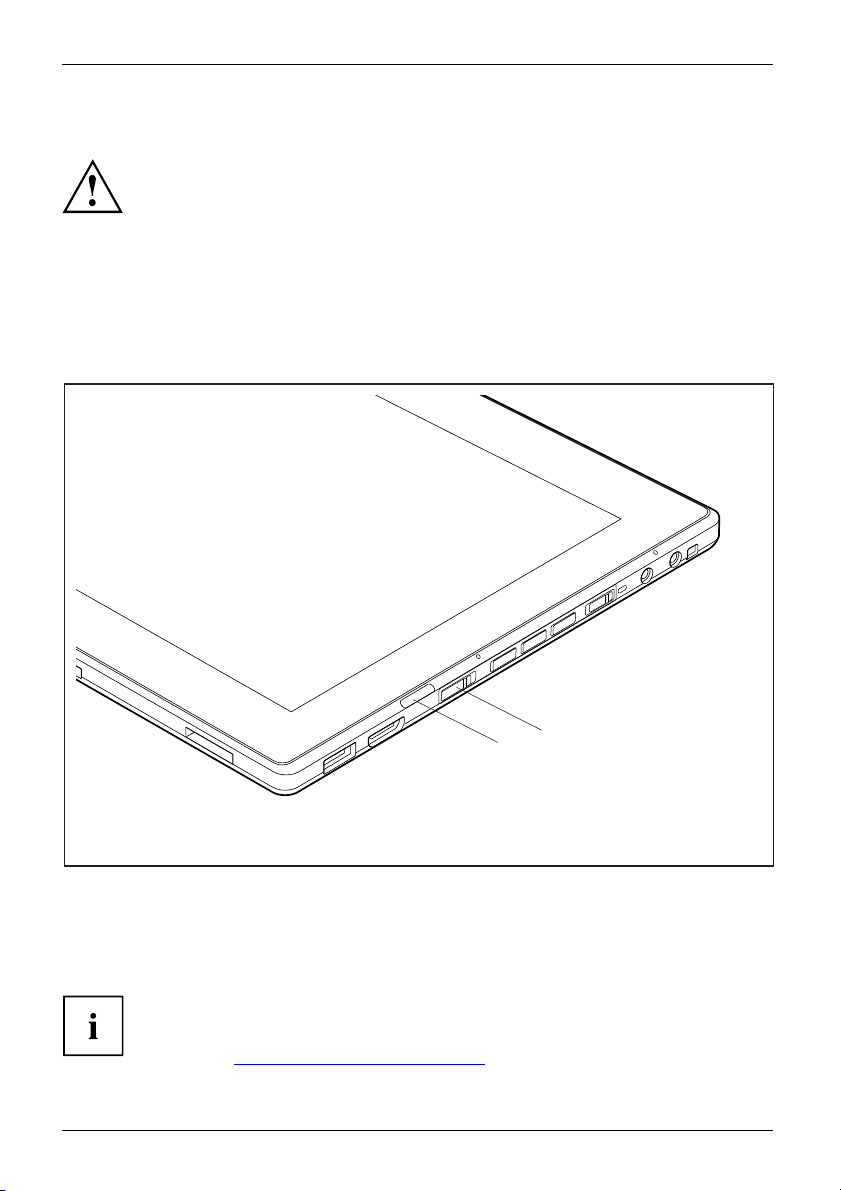
Première mise en service de votre app
areil
Première mise sous tension de l’appareil
Premièremisesoustension
Ordinateurs avec interrupteur Marche/Arrêt pour composantes radio :
Glissez l’interrupteur Marche/Arrêt pour composantes radio en position
ON avant de mettre l’appareil sous tension.
Le logiciel fourni est installé et configuré lors de la première mise sous tension
de l’appareil. Cette procédure ne doit pas être interrompue ; prévoyez par
conséquent un certain temps pour son exécution et raccordez l’appareil à la
tension secteur par l’intermédiaire de l’adaptateur d’alimentation.
Pendant l’installation, vous ne devez redémarrer l’appareil que si le système vous y invite !
Le système d’exploitat
mise en service de votr
► Faites glisser l’interrupteur Marche/Arrêt (1) vers la droite pour allumer le tablet PC.
errupteur Marche/Arrêt retourne automatiquement dans sa position initiale.
L’int
Le voyant de marche (2) reste allumé tant que le système est sous tension.
► Pendant l’installation, suivez les indications données à l’écran.
ion est préinstallé sur le disque dur pour faciliter la
e appareil.
1
2
Si un système d’exploitation Windows est installé sur votre appareil, vous
trouverez plus d’informations sur le système, les pilotes, les programmes
d’aide, les mises à jour, les manuels, etc. sur votre appareil ou sur Internet
àl’adresse"
20 Fujitsu
http://www.fujitsu.com/fts/support/".
Page 25
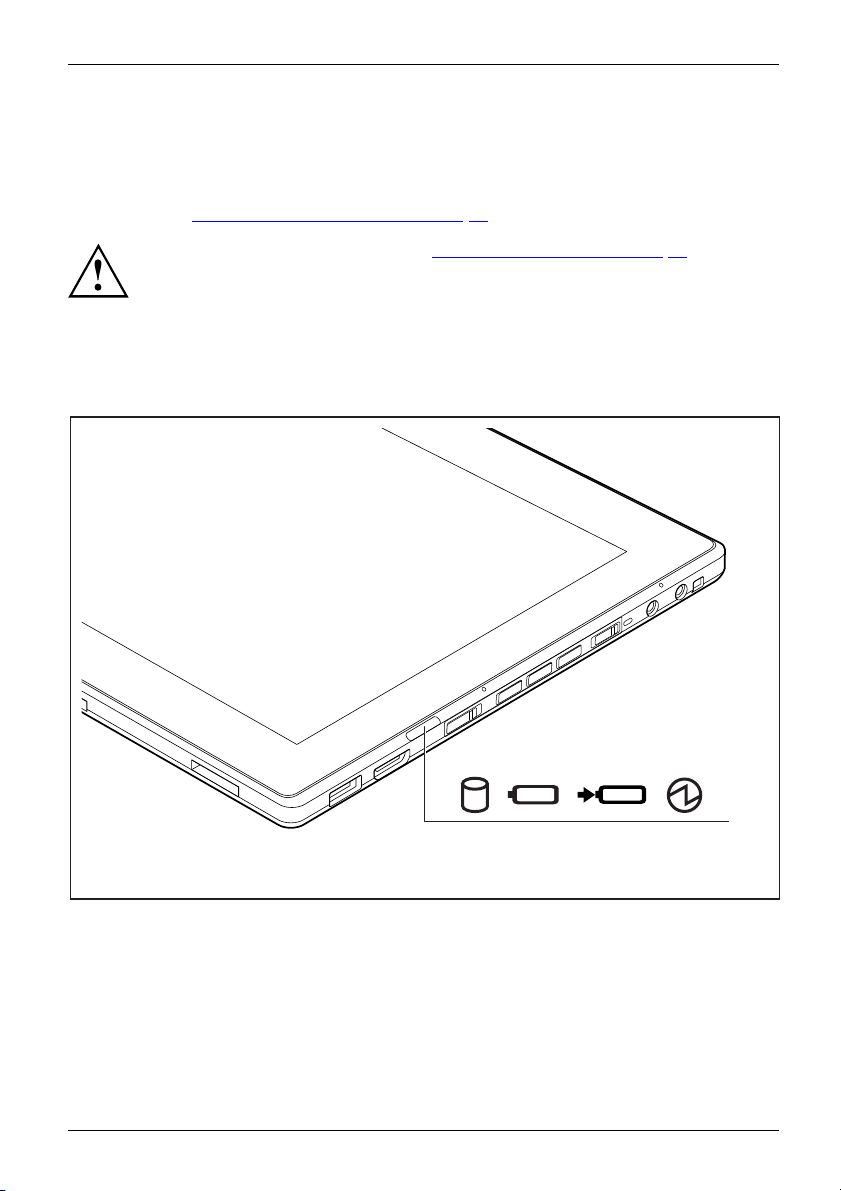
Utilisation du tablet PC
Utilisation du tablet PC
Utilisation,tabletPCTabletPC
Ce chapitre décrit l’utilisation de base du Tablet PC. La méthode de connexion des
périphériques e xternes (souris, mémoire Flash par exemple) au Tablet PC est décrite
dans le chapitre "
Voyants d’état
Voyantsd’étatIcônes
Les voyants d’état vou
lecteurs, des foncti
Connecter des périphériques", Page 60.
Respectez les instructions du chapitre "Remarques importantes", Page 13.
s informent sur l’état de l’alimentation électrique, des
ons du clavier, etc.
Fujitsu 21
Page 26
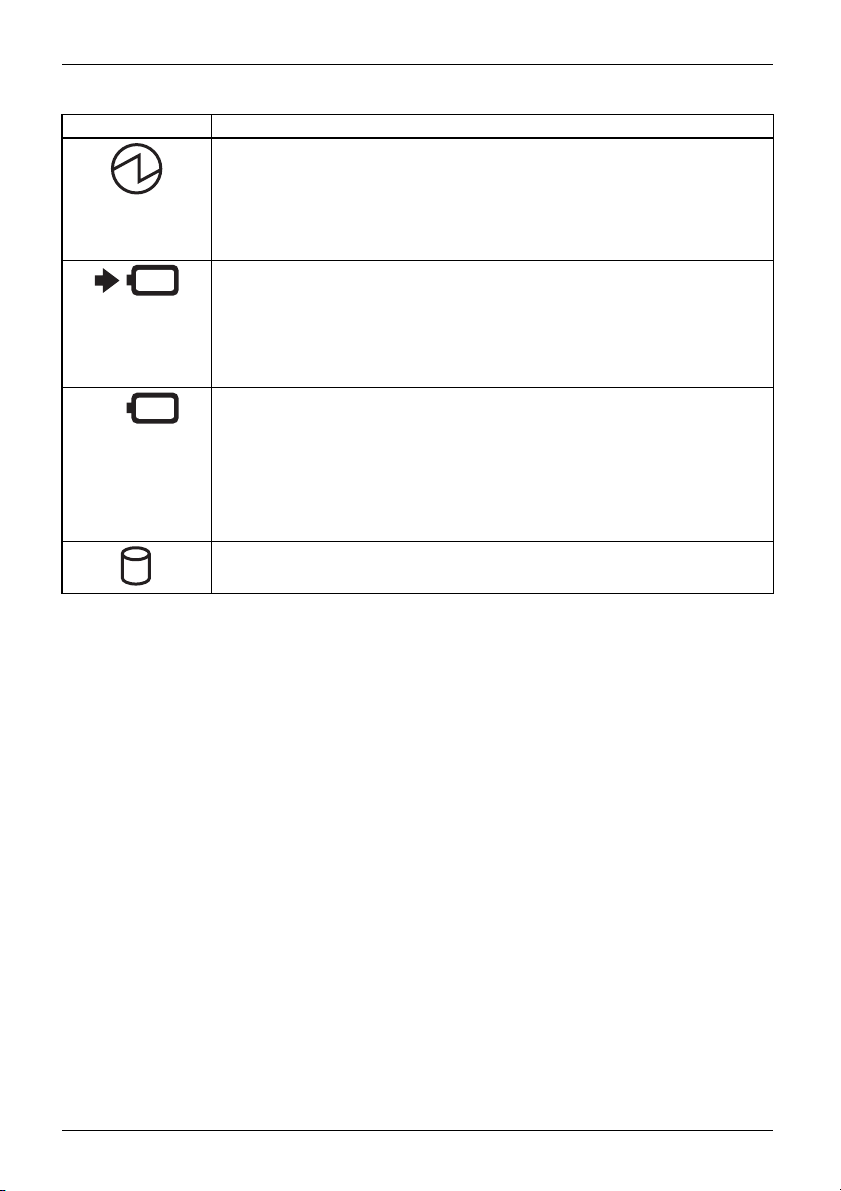
Utilisation du tablet PC
Voyant d’état Description
Voyant M arche
• Le voyant est allumé en bleu : le Tablet PC est sous tension.
• Le voyant clignote : le Tablet PC est en mode Veille (Save to RAM
• Le voyant n’est pas allumé : le Tablet PC est hors tension ou est en
Voyant de charge
• Le voyant s’allume en vert : l’adaptateur d’alimentation est raccordé.
• Le voyant s’allume en orange : la batterie est en cours de charge.
• Le voyant clignote en rouge : la batterie présente un défaut de charge.
• Le voyant n’est pas allumé : l’adaptateur d’alimentation n’est pas
Voyant batterie
Le voyant de batterie indique l’état de charge de la batterie montée.
• Le voyant s’allume en vert : la batterie est chargée.
• Le v oyan t s’allume en orange : la batterie est partiellement déchargée.
• Le voyant s’allume en rouge : la batterie est presque vide.
• Le voyant n’est pas allumé : le Tablet PC est hors tension ou est en
Voyant lecteur
• Le voyant s’allume en vert : le système accède au lecteur de disque dur.
[enregistrer dans la RAM]).
mode Save to disk (enregistrer sur le disqu e).
raccordé.
mode Save to disk (enregistrer sur le disqu e).
22 Fujitsu
Page 27
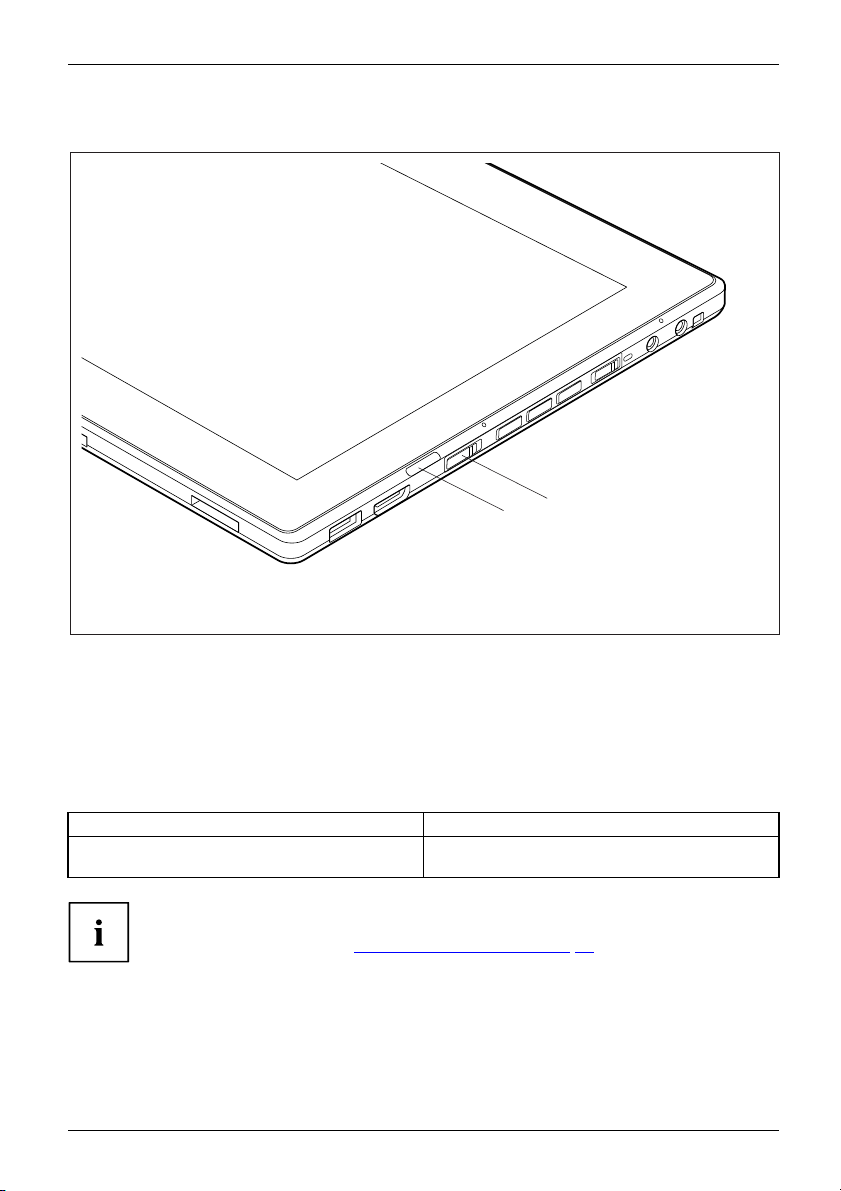
MisesoustensiondutabletPC
TabletPC:misesoustensionVoyantMarch eToucheSuspend/Resume
Utilisation du tablet PC
1
2
► Faites glisser l’interrupteur Marche/Arrêt (1) vers la droite pour allumer le tablet PC.
L’interrupteur Marche/Arrêt retourne automatiquement dans sa position initiale.
Le voyant de marche (2) reste allumé tant que le système est sous tension.
Programmation de l’interrupteur Marche/Arrêt
Vous pouvez programmer l’interrupteur Marche/Arrêt :
Système d
Windows
Fujitsu 23
’exploitation
7
Si vous avez attribué un mot de passe, v ous devez l’entre r lorsque le système vous
yinviteafin de lancer le système d’exploitation. Vous trouverez plus de détails
à ce sujet dans le chapitre "
Fonctions de sécurité", Page 54.
Menu
r - (Paramètres) - Panneau de configuration
Démarre
me et sécurité - Options d’alimentation
-Systè
Page 28
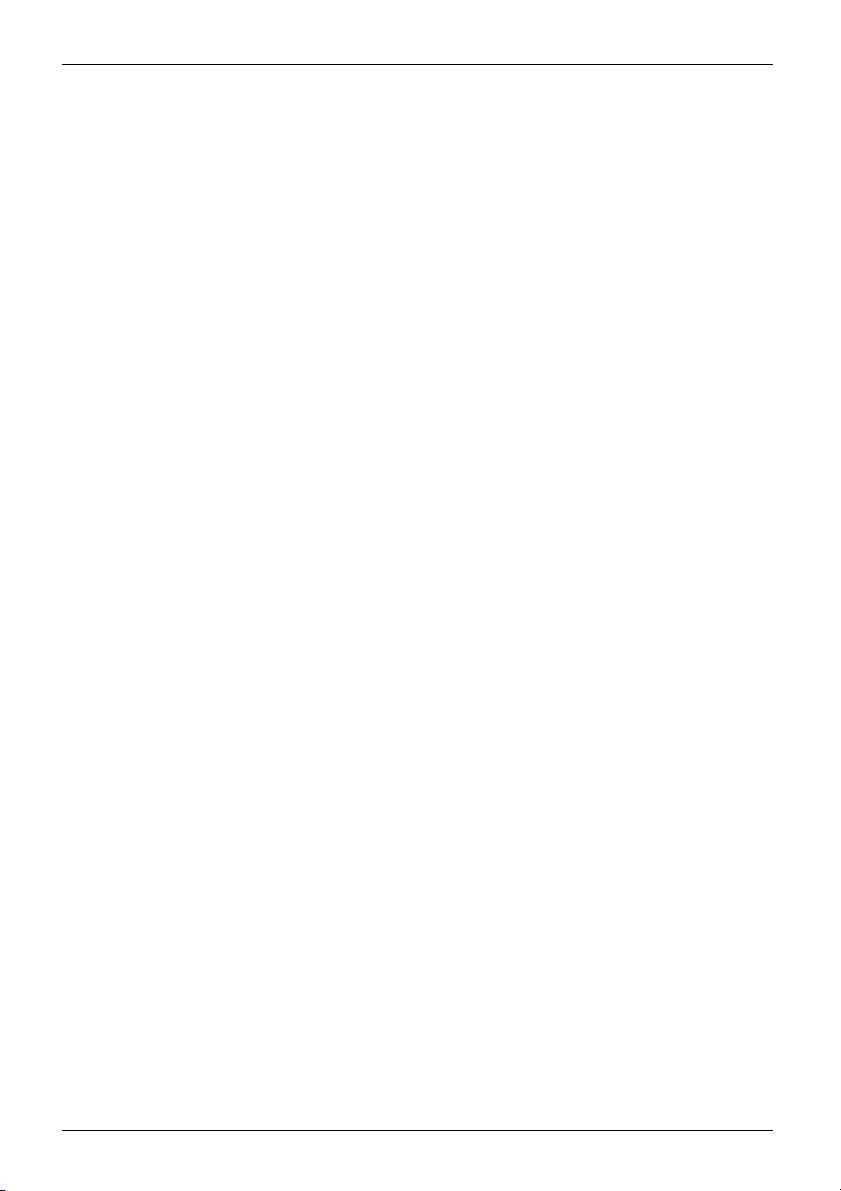
Utilisation du tablet PC
Mise hors tension du tablet PC
TabletPC
► Quittez toutes les applications, puis le systè me d’exploitation (voir
"Manuel du système d’exploitation").
► Pou ssez l’interrupteur Marche/Arrêt à droite.
L’interrupteur Marche/Arrêt retourne automatiquement dans sa position initiale.
Reconnaissance d’écriture manuscrite sous Windows 7
La reconnaissance d’écriture manuscrite sous Windows 7 prend actuellement
en ch arge les langues suivantes :
anglais, allemand, français, italien, japonais, coréen, chinois (traditionnel et simplifié), néerlandais,
portugais, espagnol, brésilien, norvégien (Bokmål et Nynorsk), suédois, finnois, danois, polonais,
roumain, serbe (écritures cyrillique et latine), catalan, russe, tchèque et croate.
24 Fujitsu
Page 29
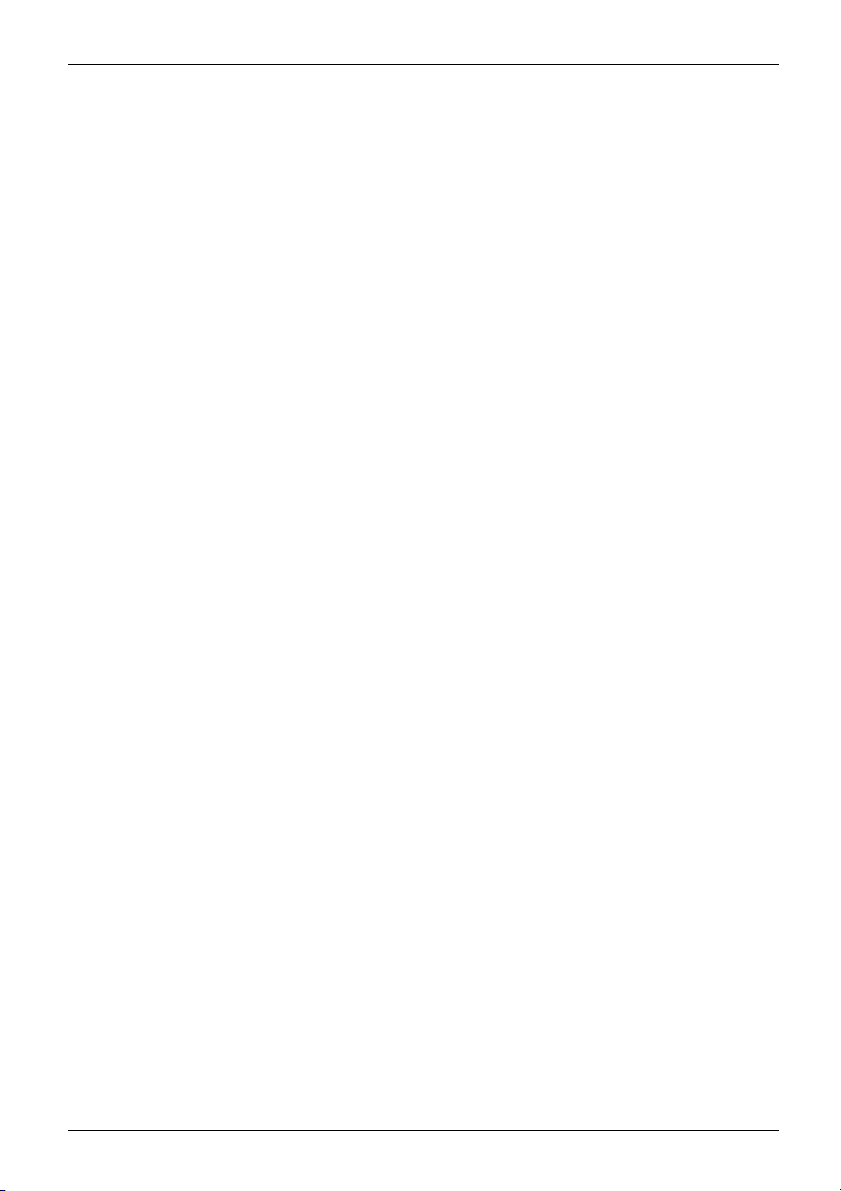
Utilisation du tablet PC
Ecran tactile
EcrantactileConsignes
Les tablet PC de Fujitsu Technology Solutions GmbH utilisent des écrans TFT de qualité supérieure.
Pour des raisons techniques, les écrans TFT sont fabriqués pour une résolution spécifique. Un
affichage optimal et net ne peut être garanti qu’avec la résolution correspondant à l’écran TFT en
question. Une résolution d’écran différente des spécifications peut entraîner un affichage flou.
La résolution de l’écran tactile de votre tablet PC est préréglée de façon optimale à la livraison.
Dans l’état actuel des techniques de production, il n ’est pas possible de garantir un affichage
écran absolument irréprochable. Quelques rares pixels (élé ments d’image) plus clairs ou
plus sombres peuvent apparaître en permanence. Le nombre maximal autorisé de pixels
défectueux est défini par la norme internationale ISO 9241-3 (Classe II).
Exemple :
Un écran d’une résolution de 1280 x 800 possède 1280 x 800 = 1 024 000 pixels. Chaque
pixel se compose de trois sous-pixels (rouge, vert et bleu), pour un total de 3 millions de
sous-pixels. Selon la norme ISO 9241-3 (classe II), jusqu’à 2 pixels clairs et 2 pixels sombres
plus 5 sous-pixels clairs ou 10 sous-pixels sombres ou autre combinaison correspondante (1
sous-pixel clair compte pour 2 sous-pixels sombres) peuvent être défectueux.
Pixel (= élément d’image)
Sous-pixel (= point d’image)
Cluster (= taux d’erreurs)
Un pixel se compose de 3 sous-pixels, en règle générale
rouge, vert et bleu. Un pixel est le plus petit élément
capable de produire la fonctionnalité comp lète de
l’affichage.
Un sous-pixe l est une structure interne adressable
séparément d’un pixel (élément d’image) qui étend la
fonction d’élément d’affichage.
Un cluster contient deux ou plusieurs pixels ou sous-pixels
défectueux dans un bloc de 5 x 5 pixels.
Rétro-éclair
Les écrans TF
rétro-écla
cependant r
Synchroni
Dans Windo
Panneau d
age
T fonctionnent avec un rétro-éclairage. L’intensité lumineuse du
irage peut diminuer pendant la durée de vie du tablet PC. Vous pouvez
égler individuellement la luminosité de votre écran.
sation de l’affichage sur l’écran tactile et sur un moniteur externe
ws 7, vous pouvez basculer entre l’écran tactile et le moniteur externe en ouvrant
econfiguration - Centre de mobilité Windows,zoneMoniteur externe.
Fujitsu 25
Page 30

Utilisation du tablet PC
Choix de l’orientation d’affichage de l’écran
(Portrait ou Paysage)
ModePaysageModePort raitOrientationdel’affichagedel’écran
Vous pouvez choisir d’utiliser l’écran en mode Port rait ou Paysage. Pour basculer entre les modes
Portrait et Paysage, appuyez sur la touche Tablet PC
Windows 7
Vous pouvez modifier ces réglages dans le menu Fujitsu ou sous Démarrer -
(Paramètres -) Panneau de configuration - Matériel et audio - Affichage - Paramètres.
La sélection Commande de Tablet Fujitsu dans le menu Fujitsu comprend des profils pour
le fonctionnement dans différentes configurations d’écran. Ces profils sont prédéfinis
avec des configurations par défaut et peuvent être modifiés à volonté.
Ces configurations ne concernent pas uniquement les réglages de l’écran sur le
Tablet PC, mais aussi ceux des écrans externes raccordés.
(voir "Touches de tablette", Page 34).
Utilisation des doigts
Vous pouvez exéc
uter des commandes spécifiques sur l’écran tactile à l’aide de vos doigts.
Tout ce qui peut ê
tre sélectionné ou activé avec le doigt peut l’être aussi avec le stylet.
Etalonner le Dual Digitizer pour commande au doigt du notebook
Avant d’utiliser pour la première fois l’appareil avec les doigts, vous devez le calibrer
pour qu’il reconnaisse aussi précisément que p ossible la pointe de vos doigts.
Dès q ue vous constatez une augmentation des défauts de reconnaissance,
vous devez recalibrer l’appareil.
Système
d’exploitation Menu
Windows 7
Pour le calibrage, exécutez la fonction Matériel et audio / Paramètres du
Tablet PC dans le panneau de configuration. Il faut le calibrer en mode
Portrait et en mode Paysage.
26 Fujitsu
Page 31

Utilisation du tablet PC
Actions avec un doigt
Action Description
Sélectionner des objets (clic sur le bouton
gauche de la souris)
Démarrer des programmes (double-clic sur le
bouton gauche de la s ouris)
Déplacer des objets/des fenêtres (faire glisser
avec le bouton gauche de la souris enfoncé)
Ouvrir un menu con text uel (clic sur le bouton
droit de la souris)
Déplacer le curseur ► Placez un doigt sur l’écran tactile et déplacez
► Tapez brièvement une fois avec un doigt sur
l’objet.
► Tapez brièvement deux fois de suite avec
un doigt sur l’icône du programme.
► Posez un doigt sur l’objet/la fenêtre,
maintenez la pointe du doigt appuyée sur
l’écran tactile et déplacez l’objet ou la
fenêtre souhaité(e).
► Appuyez avec le doigt sur l’élément
souhaité. Maintenez la pointe du doigt
appuyée sur l’écran tactile.
Le menu contextuel s’affiche.
le doigt dans la direction souhaitée.
Fujitsu 27
Page 32
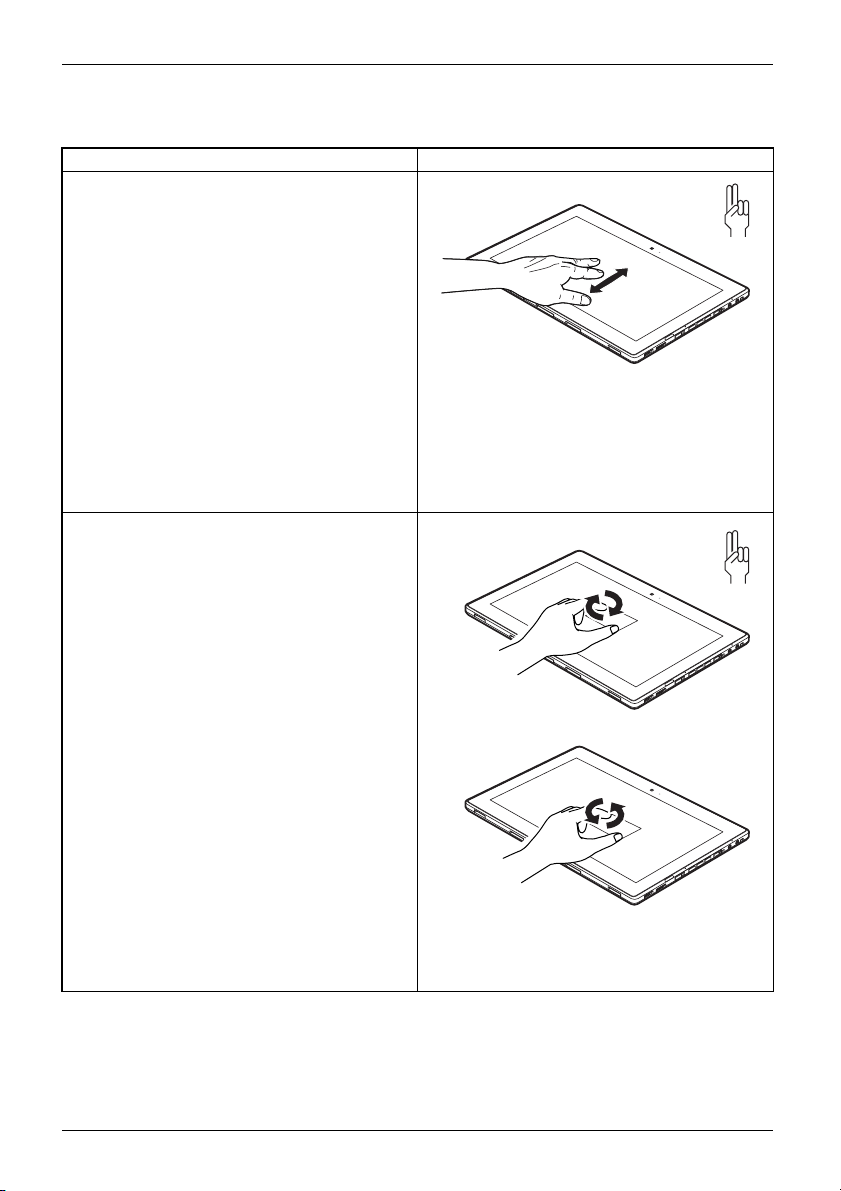
Utilisation du tablet PC
Actions avec deux doigts
Action Description
Défilement
► Place z deux doigts sur l’écran tactile.
► Dé placez le doigt vers le haut pour faire
défiler vers le haut.
ou
► Dé placez le doigt vers le bas pour faire
défiler vers le bas.
Faire tourner
► Place z le pouce sur l’écran tactile et tournez
l’image avec l’index dans le sens des
aiguilles d’une montre ou en sens contraire.
28 Fujitsu
Page 33
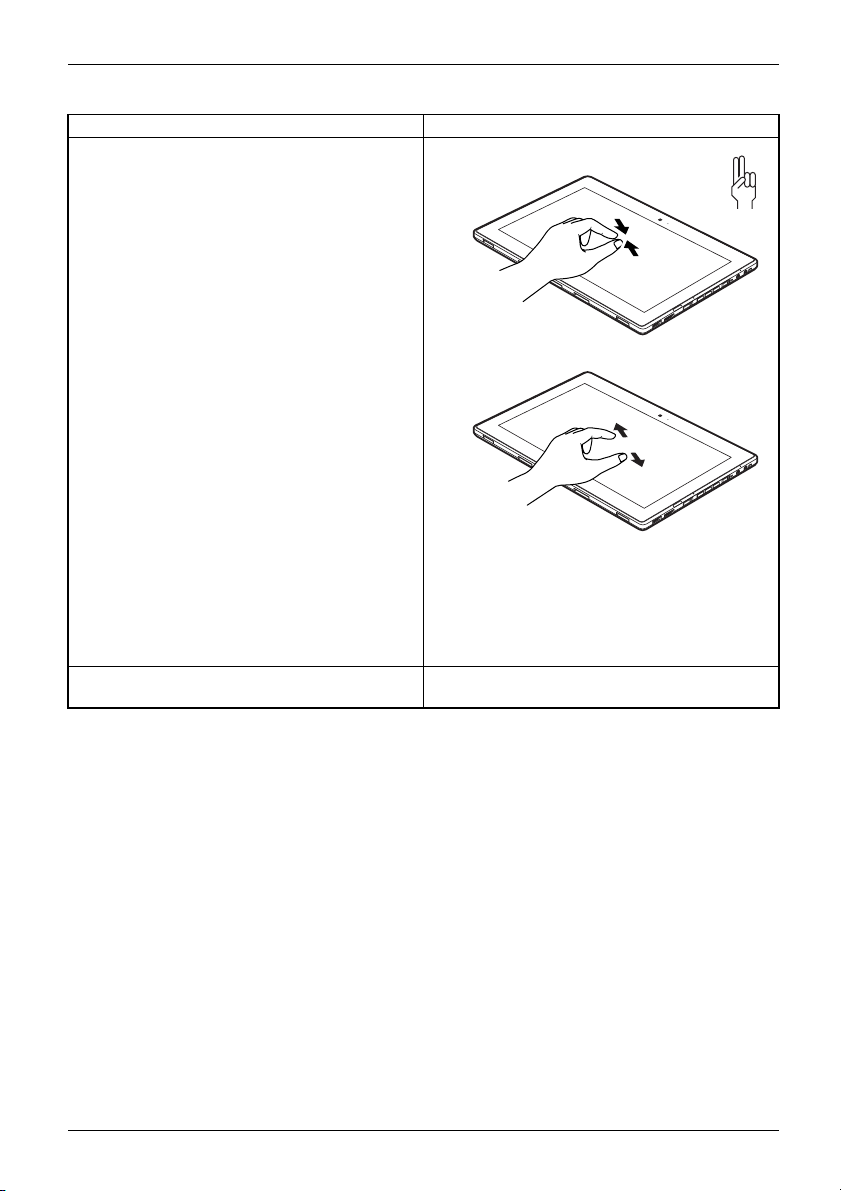
Action Description
Agrandir ou réduire la vue
Utilisation du tablet PC
► Placez deux d oig
écartez-les pou
ts sur l’écran tactile, puis
r agrandir la vue.
ou
► Placez deux doigts sur l’écran tactile, puis
rapprochez-les pour réduire la vue.
Bloquer des menus contextuels
► Tapez brièvement deux fois de suite avec
deux doigts sur l’écran tactile.
Fujitsu 29
Page 34
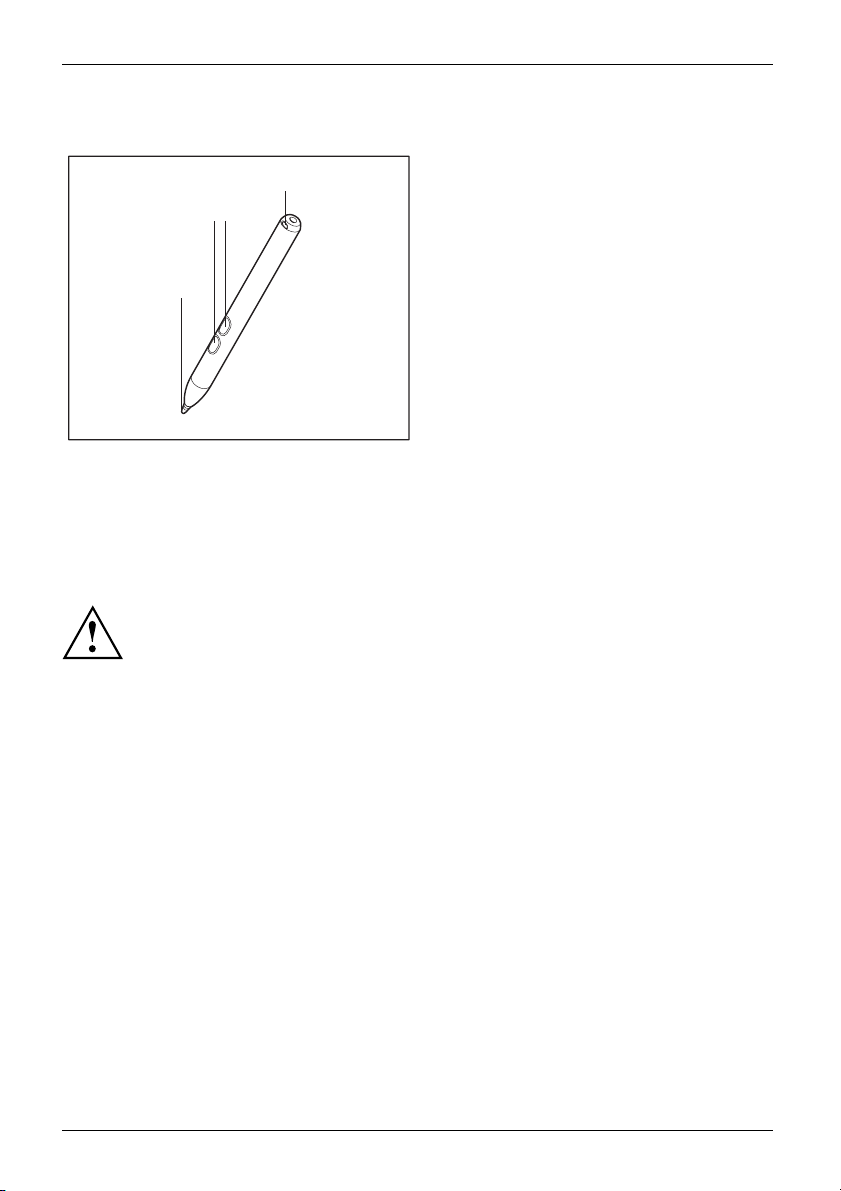
Utilisation du tablet PC
Utilisation d’un stylet
3
2
1
Vous pouvez utiliser le stylet sur votre tablet PC comme un outil d’écriture électronique et
sélectionner des options de menu ou naviguer dans les programmes. Dans les programmes qui
supportent la reconnaissance de l’écriture manuscrite, vous pouvez entrer du texte en écrivant
directement sur l’écran avec le stylet. Vous pouvez aussi vous servir du stylet pour faire des dessins.
Le système est fourni avec un cordon de stylet que vous pouvez fixer à l’œillet
du stylet et à l’œillet du tablet PC.
Utilisez exclusivement le stylet fourni avec votre tablet PC. N’utilisez pas de pointes
qui n’ont pas été spécialement conçues pour le tablet PC. Remplacez la pointe du
stylet si elle est usée. Aucune garantie n’est accordée pour les é crans rayés.
Lorsque vous écrivez, veillez à ne pas griffer la surface de l’écran
(par ex. avec une montre, un bracelet).
1 = pointe du stylet
2 = touches de stylet
3 = œillet pour cordon de stylet
30 Fujitsu
Page 35
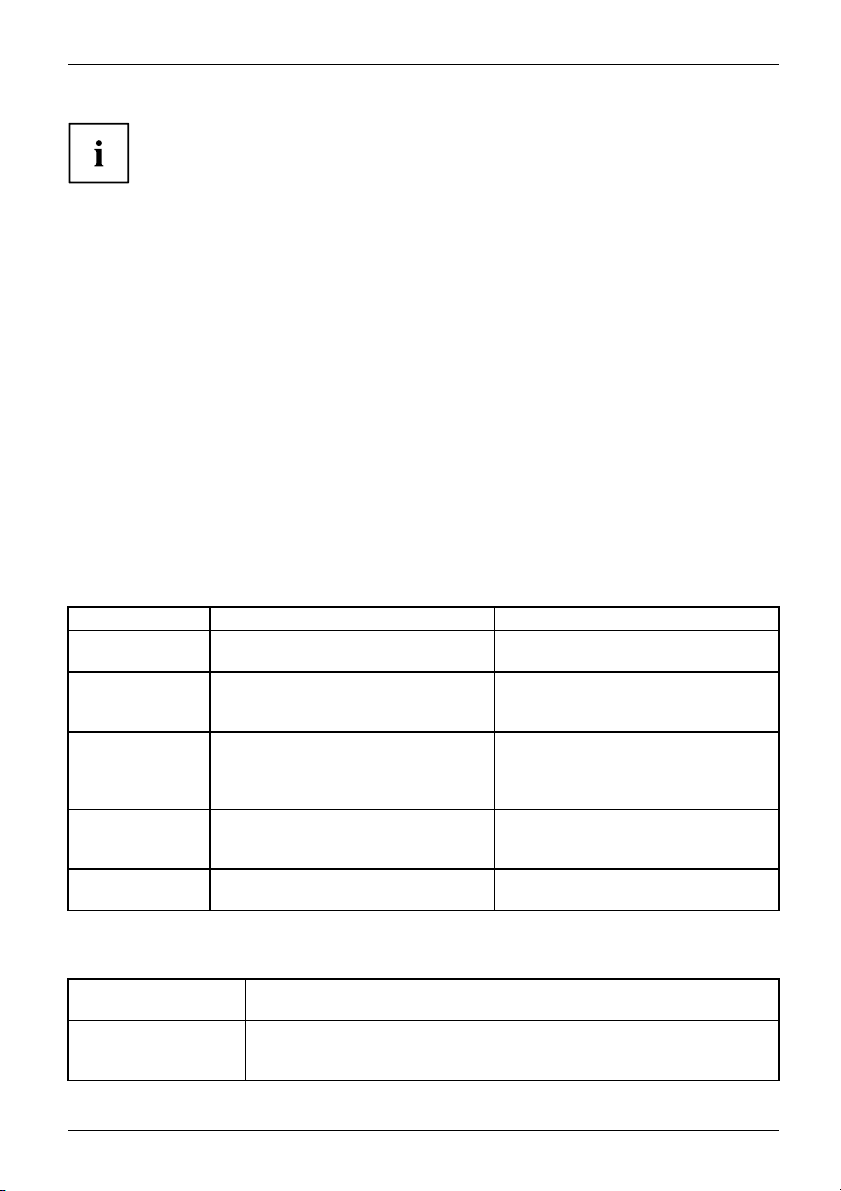
Utilisation du tablet PC
Le stylet du tablet PC est un instrument électronique qui peut être endommagé
par une mauva ise utilisation. Traitez le stylet avec soin.
Vous trouverez ci-après des conseils pour une utilisation appropriée du stylet :
• Evitez de gesticuler avec le stylet en main.
• N’utilisez pas le stylet comme pointeur.
• N’utilisez pas le stylet sur une surface autre que l’écran du tablet PC.
• N’essayez pas de faire tourner la zone d’appui de pouce du stylet. Elle sert
à déposer le stylet dans son logement ou à l’en retirer.
• Ne conservez jamais le stylet pointe en bas, avec le poids du stylet sur la
pointe (par ex. la pointe dans le bas du logement du stylet). Si vous posez
le stylet pointe en bas, vous risquez d’endommager le mécanisme du stylet
(surtout à hautes tempé ratures) : la p ointe du stylet réagit alors comme si elle
était appuyée en permanence. Pour éviter d’endommager la pointe du stylet,
conservez le stylet dans son logement lorsque vous ne l’utilisez pas.
Le stylet est sensible aux champs électromagnétiques (le curseur tremble ou
saute). Sur certaines zones de l’écran, il est possible que le curseur tremble
légèrement même si vous appuyez fermement le stylet sur l’écran.
L’écran réagit aux entrées de données avec la pointe du doigt ou le stylet lorsque
la pointe du doigt ou le stylet le touche directement.
Le stylet vous permet d’exécuter toutes les fonctions pour lesquelles vous
avez habituellement besoin d’une souris.
Le stylet ne prend pas en charge les fonctions d’effacement.
Action
Sélectionner des
entrées de menu
Démarrer des
programmes
Déplacer des
objets/fenêtres
Ouvrir un menu
contextuel
Déplacer le
curseur
Souris Stylet
Cliquer avec le bouton gauche de la
souris.
Cliquer deux fois avec le bouton
gauche de la souris.
Tireravecleboutongauchedela
souris enfoncé.
Cliquer avec le bouton droit de la
souris.
-
Appuyer avec la pointe du stylet sur
l’entrée de menu.
Appuyer brièvement deux fois de suite
avec la pointe du stylet sur l’icône du
programme.
Placer la pointe du stylet directement
sur l’objet/fenêtre. Maintenir la
pointe du stylet appuyée sur l’écran.
Déplacer l’objet/fenêtre choisi.
Avec le stylet, appuyer sur l’élément
souhaité et maintenir le stylet appuyé
sur l’écran.
Placer la pointe du stylet directement
sur l’écran.
Réglage du stylet
Système
d’exploitation Menu
Windows 7
Fujitsu 31
s Matériel et audio – Stylet et périphériq ue s d’entrée dans le pann eau
Sou
onfiguration, vous pouvez effectuer différents réglages pour le stylet
de c
fectation et fonction du bouton de stylet).
(af
Page 36
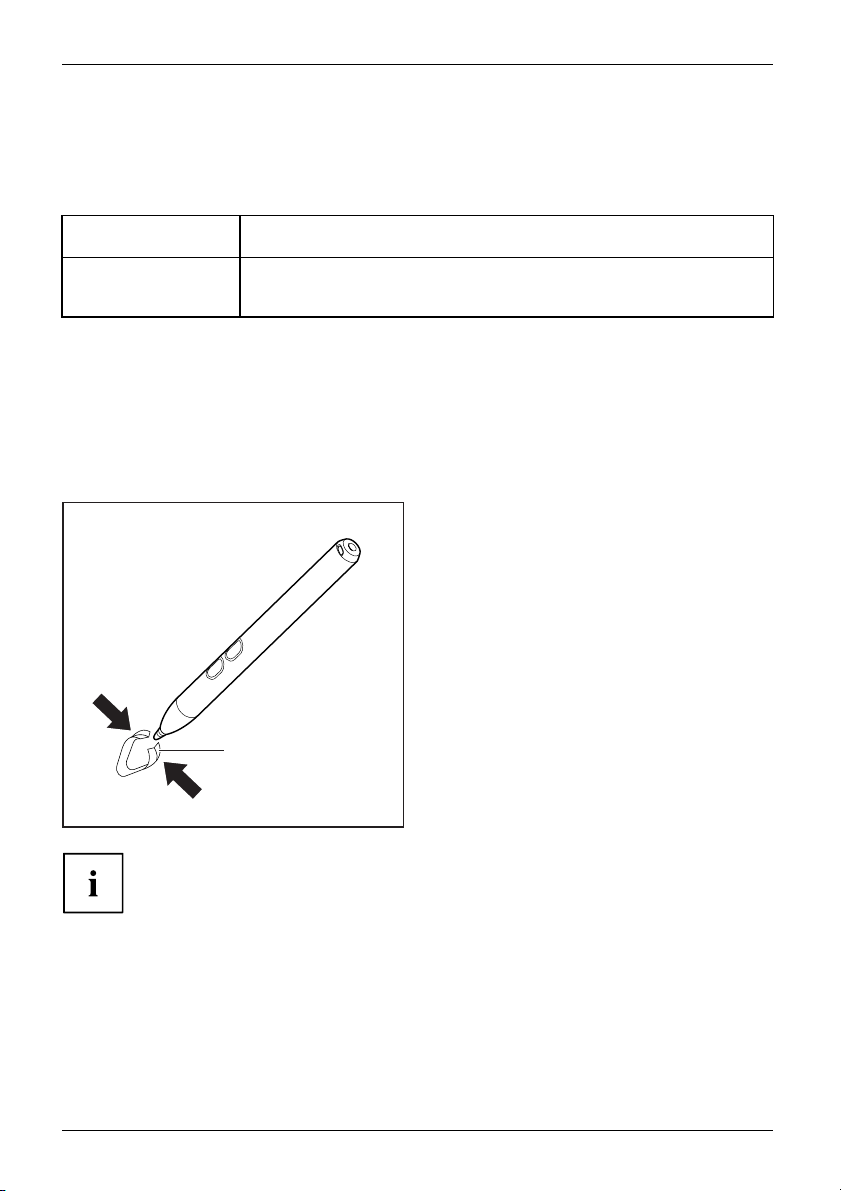
Utilisation du tablet PC
Calibration du stylet
Avant d’utiliser le stylet pour la première fois, il est nécessaire de le calibrer pour que le curseur
suive parfaitement ses mouvements. Effectuez un nouveau calibrage si la correspondance
entre les mouvements du stylet et du c urseu r laisse а désirer.
Système
d’exploitation Menu
Windows 7
Pour le calibrage, exécutez la fonction Matériel et audio / Paramètres du
Tablet PC dans le panneau de configuration. Il faut le calibrer en mode
Portrait et en mode Paysage.
Remplacer la pointe du stylet
A la longue, la pointe du stylet peut s’user ou amasser des particules abrasives capables
de rayer l’écran. Une pointe endommagée ou usée risque de ne pas se déplacer librement
et l’utilisation du stylet peut alors donner des résultats imprévisibles.
Si vous rencontrez ces problèmes, nous vous conseillons de remplacer la pointe
du stylet. Utilisez pour cela l’outil fourni (1).
► Pour retirer la pointe, insérez-la dans
l’ouverture située entre les deux
extrémités de l’outil fourni.
► Comprimez fortement les deux extrémités
de l’outil fourni pour enserrer la pointe du
stylet, puis retirez la pointe du stylet.
► Remplacez la pointe du stylet par l’une
des pointes fournies. Insérez l’extrémité
plate de la pointe du stylet à l’intérieur
du stylet et appuyez légèrement pour
qu’elle soit b ien engagée.
1
N’utilisez plus de pointe usée ou abîmée.
32 Fujitsu
Page 37
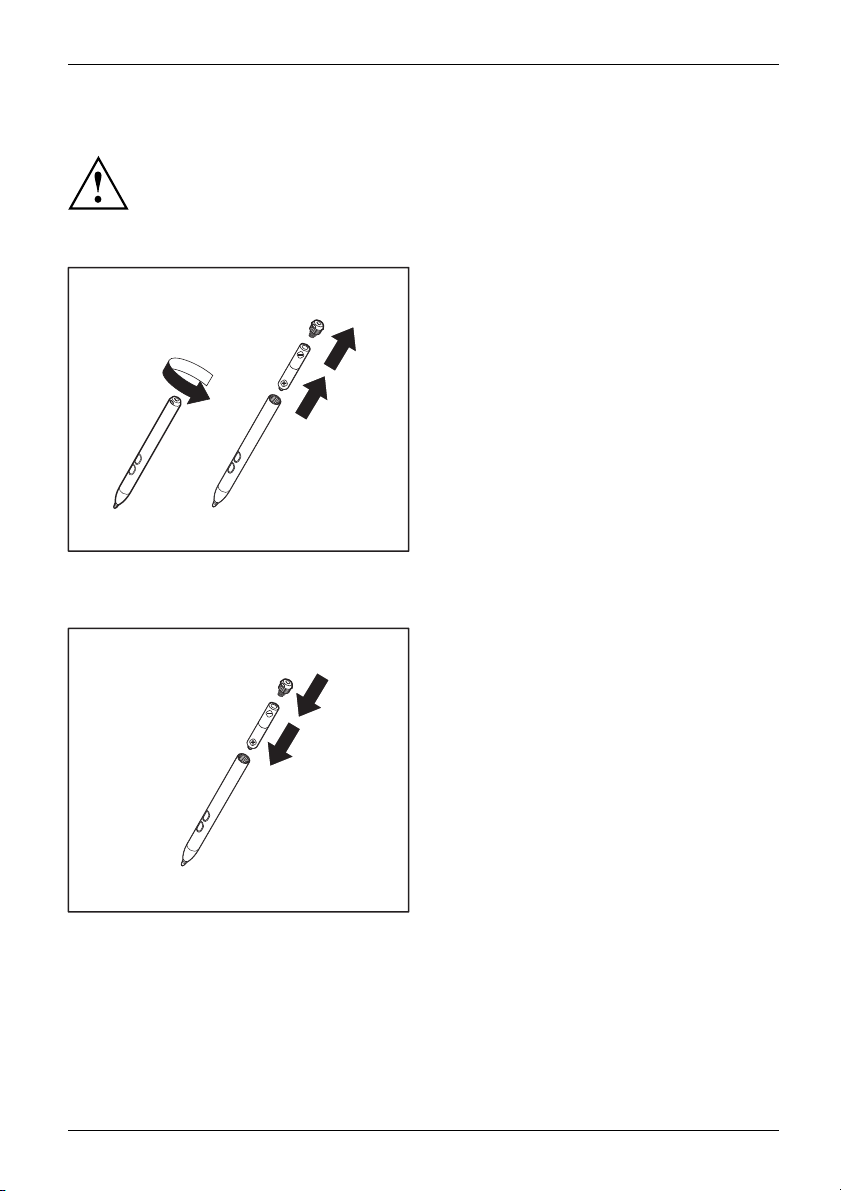
Déposedelapiledustylet
Ne retirez p as la pointe du stylet pour changer la pile.
Le stylet contient une pile AAAA.
1
2
Utilisation du tablet PC
► Dévissez le capuchon du stylet (1).
► Retirezlapiledustylet(2).
Pose de la pile d
ustylet
2
1
► Placez la pile neuve dans le stylet (1).
► Mettez en plac
stylet (2) et v
e le capuchon de
issez-le.
Fixation du cordon du stylet
Pour éviter que le stylet ne tombe ou ne soit perdu, il est conseillé de le fixer avec le cordon approprié.
► Fixez le cordon du stylet à l’œillet du stylet et à celui du tablet PC.
Fujitsu 33
Page 38

Utilisation du tablet PC
Touchesdetablette
Votre Tablet PC est équipé de trois touches Tablet PC mu ltifonctionnelles. Elles
vous permettent d’un simple appui de vous déplacer sur l’écran ou de charger des
applications préprogrammées ou sélectionnées.
Fonctions de base avant le démarrage de l’appareil
Le menu TPM PPI (Physical Presence Interface) n ’est disponible que si
votre système dispose d’un module TPM.
Le menu TP M PPI s’affiche après q ue la condition de sécurité du
TPM sous Windows a été changée.
34 Fujitsu
Page 39
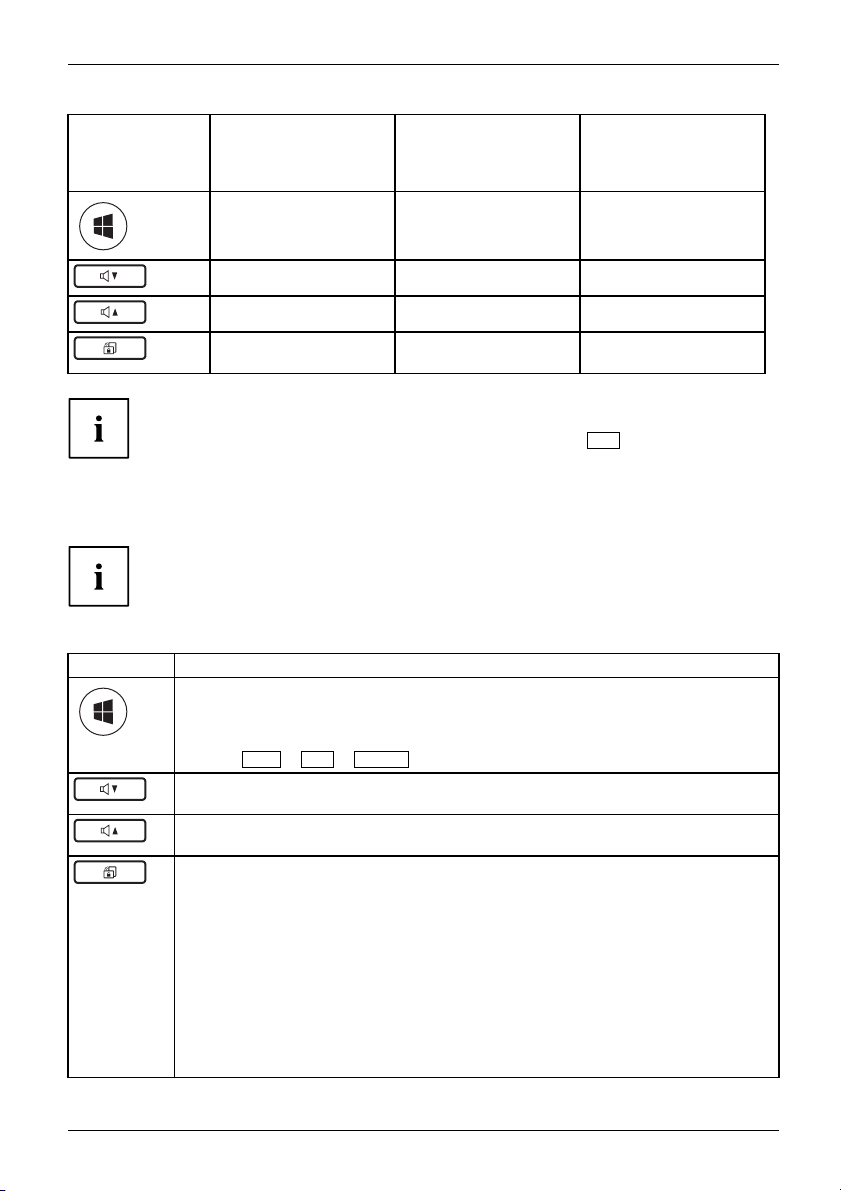
Touche
Fonction lorsque la
touche est enfoncée
au démarrage du
système
Fonction dans le menu
d’application / menu
de démarrage / BIOS
F1 (menu d’application) Entrée/sélection
Utilisation du tablet PC
Fonction dans le menu
TPM PPI
F1
F2 (BIOS)
—
F12 (menu de
démarrage)
Pour ouvrir le menu Win
avancées Windows), b
le démarrage, appuy
Vous pouvez aussi la
Fujitsu) avec le sys
Consultez le manue
Les touches de tablette ont des fonctions différentes selon les modes.
Fonctions de ba
se après amorçage de l’appareil
Touche Fonction de base
Touche Windows
Cette touche correspond à la fonction de la touche de démarrage Windows
du clavier. Si cette touche est enfoncée en même temps que l’interrupteur
marche/arrêt, la fonction est identique à celle obtenue par la combinaison de
touches
Ctrl+Alt+Suppr
Diminution du volume
Cette touche permet de diminuer le volume des haut-parleurs intégrés.
Augmentation du volume
Cette touche permet d’augmenter le volume des haut-parleurs intégrés.
Modification de l’orientation d e l’écran
Si vous appuyez sur cette tou che , l’affichage écran passe du format Portrait
(vertical) au format Paysage (horizontal) ou inversement.
Si vous souhaitez utiliser le tablet PC comme eBook par ex., choisissez le format
Portrait.
Si vous souhaitez travailler sur des tableaux, choisissez de préférence le format
Paysage.
Windows 7 :
Cette touche vous permet de bloquer ou de débloquer la rotation automatique
de l’affichage.
Vers l e bas Non
Vers le haut
Oui
——
dows A dvanced Boot Options (Options de démarrage
ranchez d’abord un clavier externe sur le système. Pendant
ez en rapide succession sur la touche
F8
.
ncer le Fujitsu Recovery Programm (Programme de récupération
tème d’exploitation en marche.
l "Recovery" (Récupération) pour de plus amples informations.
.
Fujitsu 35
Page 40
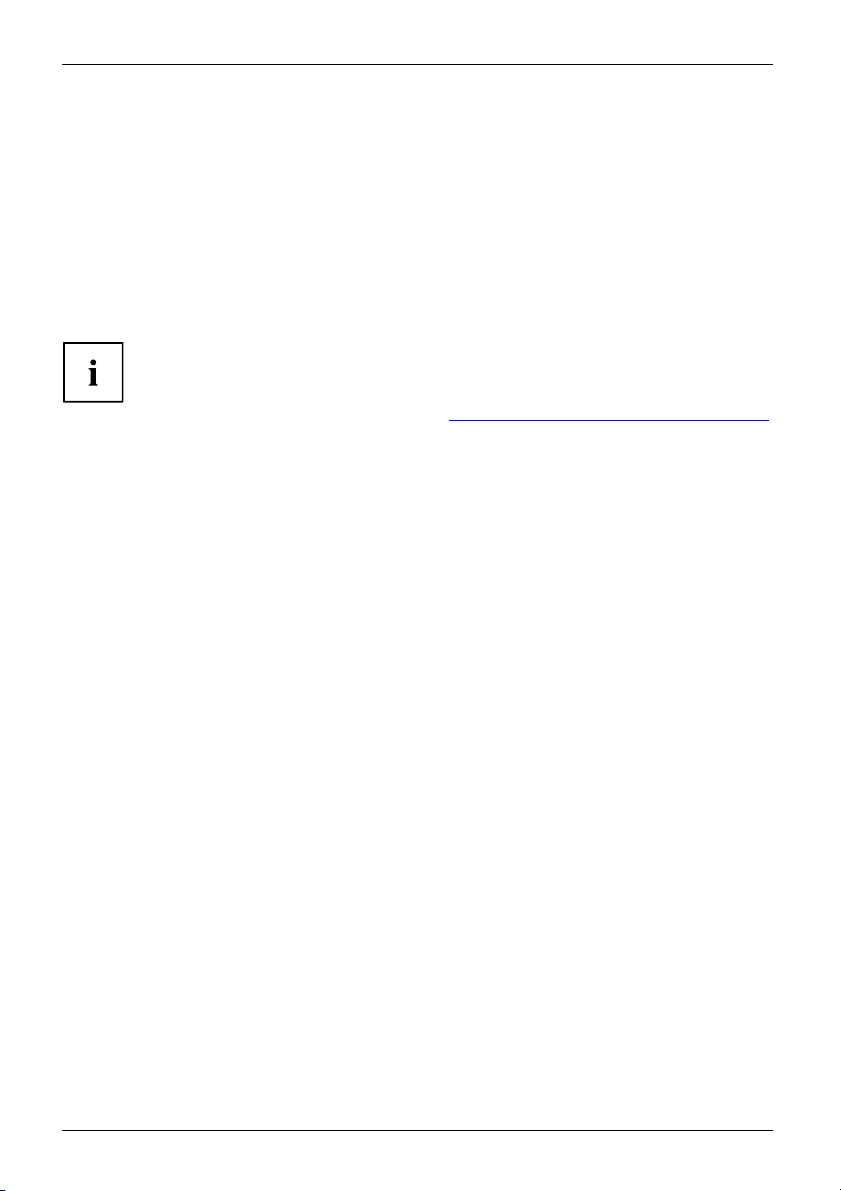
Utilisation du tablet PC
Webcam
Webcam
La webcam vous permet, selon le logiciel utilisé, d’enregistrer des images ou
des clips vidéo ou de participer à un chat.
• La qualité de l’image dépend de la luminosité et du logiciel utilisé.
• Vous ne pouvez utiliser la webcam qu’avec une seule application à la fois (p. ex. un programme
de téléphonie par internet ou un programme de visioconférence supportant une webcam).
• Pendant l’utilisation de la webcam, le support sur lequel repose le tablet PC ne doit p as vaciller.
• La webcam s’adapte automatiquement à la luminosité instantanée. C’est la raison pour laquelle
un scintillement peut apparaître sur l’écran tactile pendant l’adaptation à la luminosité.
Vous trouverez des informations plus détaillées sur l’utilisation de la webcam et su r ses
autres possibilités de réglage dans l’Aide du programme utilisant la webcam.
Si vous souhaitez réaliser un essai de fonctionnement avec votre webcam, vous trouverez
le logiciel d’essai correspondant sur le site "
http://www.fujitsu.com/fts/support/index.htm".
36 Fujitsu
Page 41
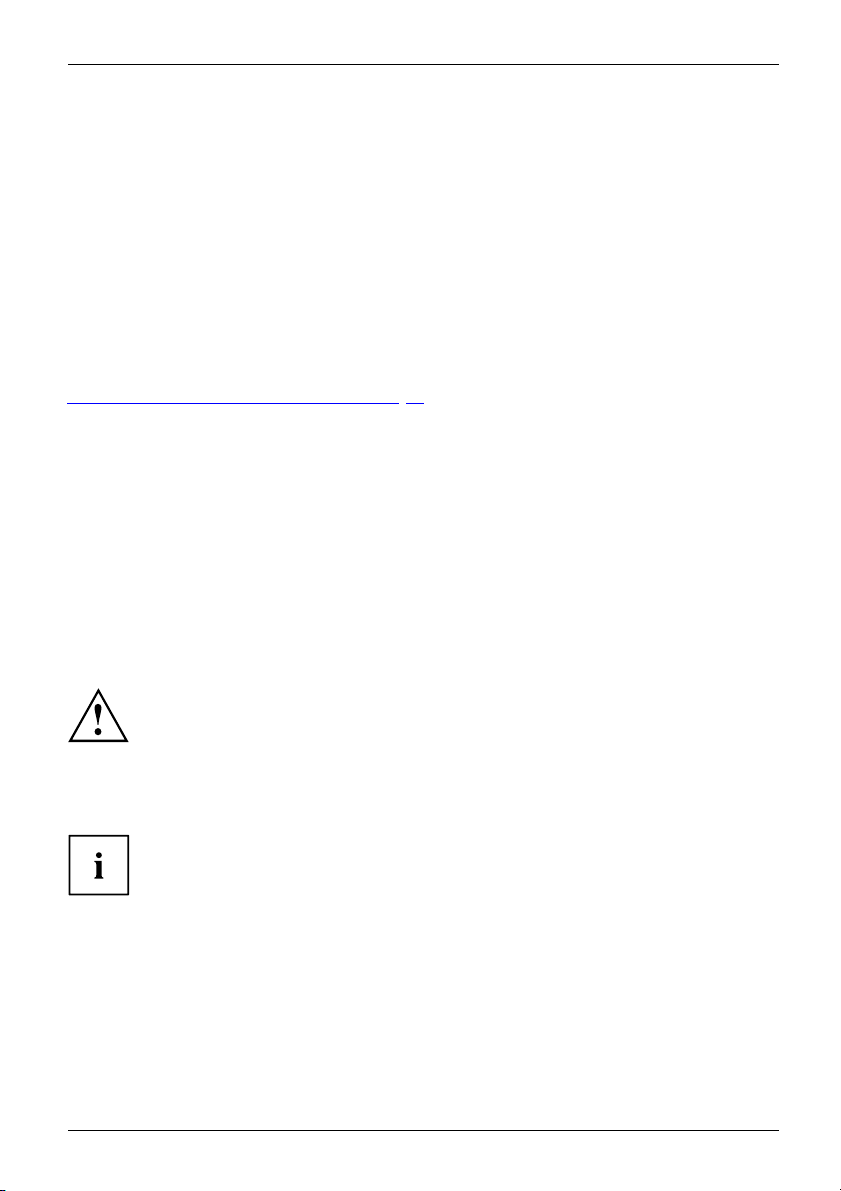
Utilisation du tablet PC
Batterie
BatterieBatterieDuréedevie,batterieBatterieBatterie
Lorsque le ta blet PC est utilisé en déplacement, la batterie intégrée lui fournit l’énergie nécessaire.
En utilisant correctement la batterie, vous pouvez accroître sa durée de vie. La durée de vie
moyenne d’une batterie est d’environ 500 cycles de charge/décharge.
Vous pouvez augmenter le temps de fonctionnement de la batterie en utilisant
les fonctions d’économie d’énerg ie disponibles.
Charge, entretien et maintenance de l’accumulateur
AccumulateurAkku
Ne chargez la batterie du tablet PC que lorsque la température ambiante se
situeentre5°Cet35°Cmaximum.
Pour charger la batterie, branchez le tablet PC sur le bloc d’alimentation (voir
Raccorder l’adaptateur d’alimentation", Page 19).
"
Lorsque la charge de la batterie est faible, un avertissement sonore retentit. Si vous
ne branch ez pas le bloc d’alimentation dans les approx. 5 minutes qui suivent le signal
d’avertissement, votre tablet PC se met automatiquement hors tension.
Surveiller l’état de cha rge
edel’accumu lateur
AccumulateurCompteurdecharg
La surveillance de la capacité de l’accumulateur sous Windows s’effectue grâce à un "compteur de
charge de l’accumulateur", qui se trou ve d ans la barre de tâches. Si vous placez le curseur sur le
symbole de l’accumulateur, vous voyez apparaître le niveau de charge de ce dernier.
Stocker un accumulateur
AccumulateurAccumulateurAutodécharge,accumulateurCapacitédecharge,acc umulateur
L’accumulateur doit être stocké idéalement dans un endroit sec et aux températures
comprises entre 0 ℃ et +30 ℃. Plus la température de stockage est basse,
moins l’accumulateur se déchargera de lui-même.
Si vous stockez des batteries pendant u ne longue période (au-delà de deux
mois), leur état de charge devrait être d’environ 30 %. Pour empêcher un
déchargement complet e t donc une détérioration définitive de la batterie,
vérifiez régulièrement son niveau de charge.
Pour pouvoir utiliser de manière optimale l’autonomie de charge de l’accumulateur, vous
devez entièrement décharger l’accumulateur et ensuite le recha rger.
Le Tablet PC est équipé d’une batterie non remplaçable. Seule la station d’accueil
pour clavier en option est équipée d’une batterie remplaça ble.
Si vous n’utilisez pas la batterie pendant une longue période, retirez-la de la
station d’accueil. Ne laissez pas la batterie dans l’appareil !
Fujitsu 37
Page 42

Utilisation du tablet PC
Utilisation des fonctions d’économie d’énergie
EnergieEnergieAccumulateur
Si vous utilisez les fonctions d’économie d’énergie proposées par le tablet PC, il consommera moins
d’énergie. Il offrira une plus grande autonomie et s a batterie devra être moins souvent rechargée.
Son rendement énergétique sera améliorée et ses effets sur l’enviro nnement seront
moindres. En utilisant de manière optimale les options en matière d ’énergie, vous
pourrez réaliser des économies considérables tout en préservant l’environnement.
Nous recommandons les réglages suivants :
Fonction Fonctionnement sur secteur Fonctionnement sur batterie
Eteindre l’écran Après 1 0 minutes Après 5 minutes
Mettre le(s) disque(s) dur(s)
hors tension
Economie d’énergie
(S3)
Mode veille (S4)
► Définissez les fonctions d’économie d’énergie dans votre panneau de co n figuration.
► Définissez l’économiseur d’écran dans votre panneau de configuration.
ou
► Maintenez un doigt appuyé sur le bureau. Défi nissez l’écran de veille sous Personnalisation
- Ecran de veille.
Pour plus d’informations sur un point de sélection, vous pouvez appeler l’aide
Microsoft en appuyant sur l’icône
Après 15 minutes Après 10 minutes
Après 20 minutes Après 15 minutes
Après 1 heure Après 30 minutes
?
en haut à droite de l’écran.
Si le tab let PC se trouve en mode d’économie d’énergie, n’oubliez surtout pas ce qui suit :
En mode d’économie d’énergie, les fichiers ouverts sont stockés dans la mémoire
principale ou dans un fichier d’échange sur le disque du r.
Ne mettez jamais votre tablet PC hors tension lorsqu’il est en mode d’économie
d’énergie. Lorsque la batterie intégrée est presque vide, fermez les fichiers
ouverts et n’activez pas le mode d’économie d’énergie.
Si vous ne devez pas utiliser le tablet PC pendant un certain te mps :
► Quittez si nécessaire le mode d’économie d’énergie en touchant l’écran ou en mettant
le tablet PC sous tension.
► Quittez
tous les programmes ouverts et mettez le tablet PC hors tension.
38 Fujitsu
Page 43

Utilisation du tablet PC
Cartes mémoire
Logement
Votre Tablet PC est équipé d’un lecteur de cartes mémoire intégré. Utilisez des cartes
mémoire pour augmenter la capacité mémoire de votre Tablet PC.
Lorsque vous manipulez des cartes mémoire, respectez les consignes du fabricant.
Cartemémoire
Format supporté
Le lecteur de cartes mémoire supporte le format suivant :
• Secure Digital (SD
Insérer une carte mémoire
TM
Card)
► Avec précaution, po
dans le logement. L
doit être tournée v
pas car vous risqu
surfaces de conta
Cartemémoire
Selonletypedecartemémoire,ilest
possible qu’elle ressorte légèrement
ussez la carte mémoire
a surface légendée
ers le haut. Ne forcez
ez d’endommager les
ct qui sont fragiles
du logement.
Fujitsu 39
Page 44

Utilisation du tablet PC
Retirer une carte mémoire
Cartemémoire
A l’aide de l’icône appropriée de la barre de tâches, vous pouvez arrêter la c arte mémoire :
► App uyez sur l’icône.
► C hoisissez la carte mémoire que vous voulez arrêter et retirer.
► Appuyez sur OK.
Retirez toujours la carte en respectant la séquence ci-dessous afi n
d’éviter toute perte de données.
Une boîte de dialogue vous signale que maintenant vous pouvez retirer
la carte mémoire sans risque.
► Appareils avec verrouillage de carte :
Appuyez sur la carte mémoire (1).
Cartemémoire
La carte mémoire est alors déverrouillée
et vous pouvez la retirer.
► Retirez la carte mémoire du logement (2).
1
2
Carte SIM
Une carte SIM (Subscriber Identity Module) est une carte à puce qui s’insère dans
un téléphone mobile ou dans un Tablet PC et qui, conjointement avec le m od ule
UMTS/LTE intégré, permet l’accès à un réseau radio mobile.
Lorsque vous utilisez des cartes SIM, respectez les consignes du fournisseur. Si la carte
SIM ne s’enclenche pas avec un déclic, utilisez un objet pointu pour insérer la carte.
40 Fujitsu
Page 45

Insérer une carte SIM
Utilisation du tablet PC
► Poussez le volet de protection en
caoutchouc du logement pour carte SIM
dans le sens de la flèche.
Ne tirez jamais
Poussez toujou
1
3
2
► Ouvrez le volet de prote
du logement pour cart
surleverroudelacarteSIM!Sinonle verrouillage risque de se briser.
rs le verrouillage dans le sens de la flèche comme illustré.
► Poussez le verrouillage de la carte SIM
dans le sens de la flèche (1).
Le verrouillage commande l’alimentation
électrique du module UMTS/LTE. Tant
que le verrouillage est ouvert, le module
UMTS/LTE est hors tension.
► Glissez la carte SIM dans le logement
(2) comme illustré jusqu’à ce qu’elle
s’enclenche.
► Poussez le verrouillage de la carte SIM
dans le sens de la flèche (3).
► Fe rmez le volet de protection en caoutchouc
du logement pour carte SIM.
ction en caoutchouc
eSIM.
Fujitsu 41
Page 46

Utilisation du tablet PC
Retirer la carte SIM
► Poussez le volet de protection en
caoutchouc du logement pour carte SIM
dans le sens de la flèche.
Ne tirez jamais
briser. Pousse
1
3
2
► Ouvrez le volet de prote
du logement pour cart
sur le verrouillage de la carte SIM ! Sinon le verrouillage risque de se
z toujours le verrouillage dans le sens de la flèche comme illustré.
► Poussez le verrouillage de la carte SIM
dans le sens de la flèche (1).
► Appuyez sur le bord de la carte
SIM (1) de manière à la faire sortir
légèrement du logement.
► Sortez la carte SIM du logement dans
le sens de la flèche (2).
► Poussez le verrouillage de la carte SIM
dans le sens de la flèche (3).
► Fermez le volet de protection en caoutchouc
du logement pour carte SIM.
ction en caoutchouc
eSIM.
42 Fujitsu
Page 47

Utilisation du tablet PC
Composants radio Wireless LAN / Bluetooth /UMTS/LTE
Le montage de composants radio non agréés par Fujitsu Technology Solutions
annule les homologations accordées pour cet appareil.
Activation et désactivation des composants radio
Avant la première mise sous tension de votre Notebook, le commutateur marche/arrêt
des composants radio doit se trouver en position "ON".
► Faites glisser l’interrupteur March e/Arrêt en position "ON" pour activer les composants radio.
WirelessLANWirelessLANBluetoothBluetooth
ou
► Faites glisser l’interrupteur Marche/Arrêt en position "OFF" pour
désactiver les composants radio.
Fujitsu 43
Page 48
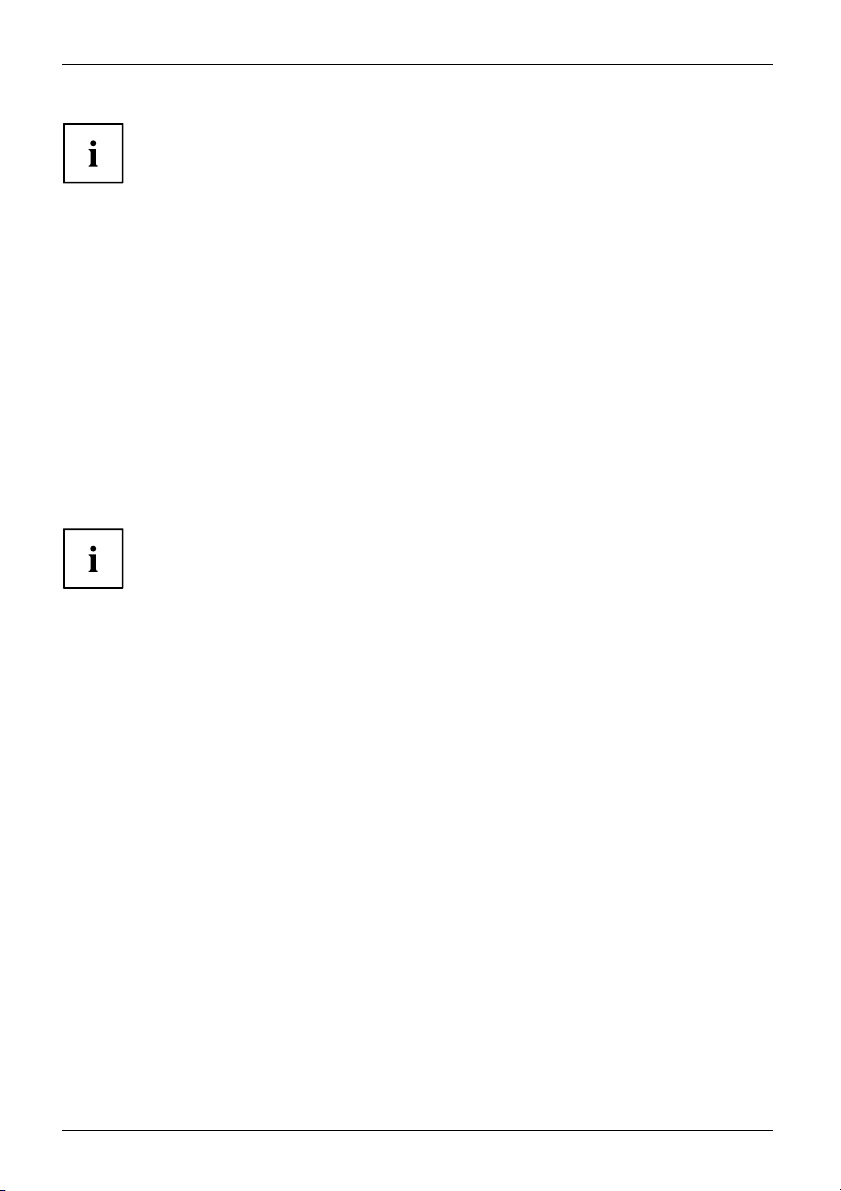
Utilisation du tablet PC
En désactivant les composants radio, vous désactivez l’antenne Wireless LAN et,
selon l’équipement, le module Bluetooth et le module UMTS / LTE.
Vous pouvez activer et désactiver individuellement les composants radio
installés à l’aide du programme WirelessSelector
Vous pouvez aussi désactiver séparément les composants radio dans le BIOS Setup.
La condition est que vous n’ayez pas octroyé de mot de passe administrateur ou
que, si un tel mot de passe a été attribué, vous le connaissiez.
Respectez les consignes de sécurité supplémentaires pour les appareils avec
composants radio dans le manu el "Sécurité/règles".
Vous trouverez de plus amples informations sur l’utilisation du Wireless LAN
dans l’aide en ligne d e votre logiciel Wireless LAN.
Vous trouverez plus d’informations sur l’utilisation de Bluetooth sur
le CD de votre logiciel Bluetooth.
Pour de plus amples informations sur UMTS / LTE, consultez votre prestataire de services.
Configuration de l’accès WLAN
• Condition préalable : Un réseau WLAN et les données d’accès correspondantes sont disponibles.
Vous trouverez des informations sur la configuration de l’accès WLAN dans
la documentation de votre système d’exploitation.
Accès via UMTS / LTE
Si vous avez commandé un module UMTS/LTE intégré avec votre système, vous bénéficierez d’une
réception optimale et d’un rendement énergétique maximal, sans être dérangé par quelque câble ou
antenne que ce soit. Le module UMTS/LTE disponible en option est directement opérationnel.
Si vous n’avez commandé aucun module UMTS/LTE, vous pouvez vous procurer
l’accessoire nécessaire à la réception UMTS/LTEdanslecommercespécialiséou
auprès de votre revendeur Fujitsu Technology Solutions
Vous trouverez des informations sur l’établissement de la connexion au réseau
UMTS/LTE dans la documentation du matériel utilisé.
Vous pouvez connecter votre appareil à Internet par UMTS/LTE. Utilisez pour
cela l’un des modes de connexion suivants :
• module UMTS/LTE intégré (selon le m odèle)
• dongle USB (clé USB avec carte SIM de votre opérateur de téléphonie mobile)
• terminal mobile (p. ex. portable avec connexion Blueto oth ou par câble)
44 Fujitsu
Page 49
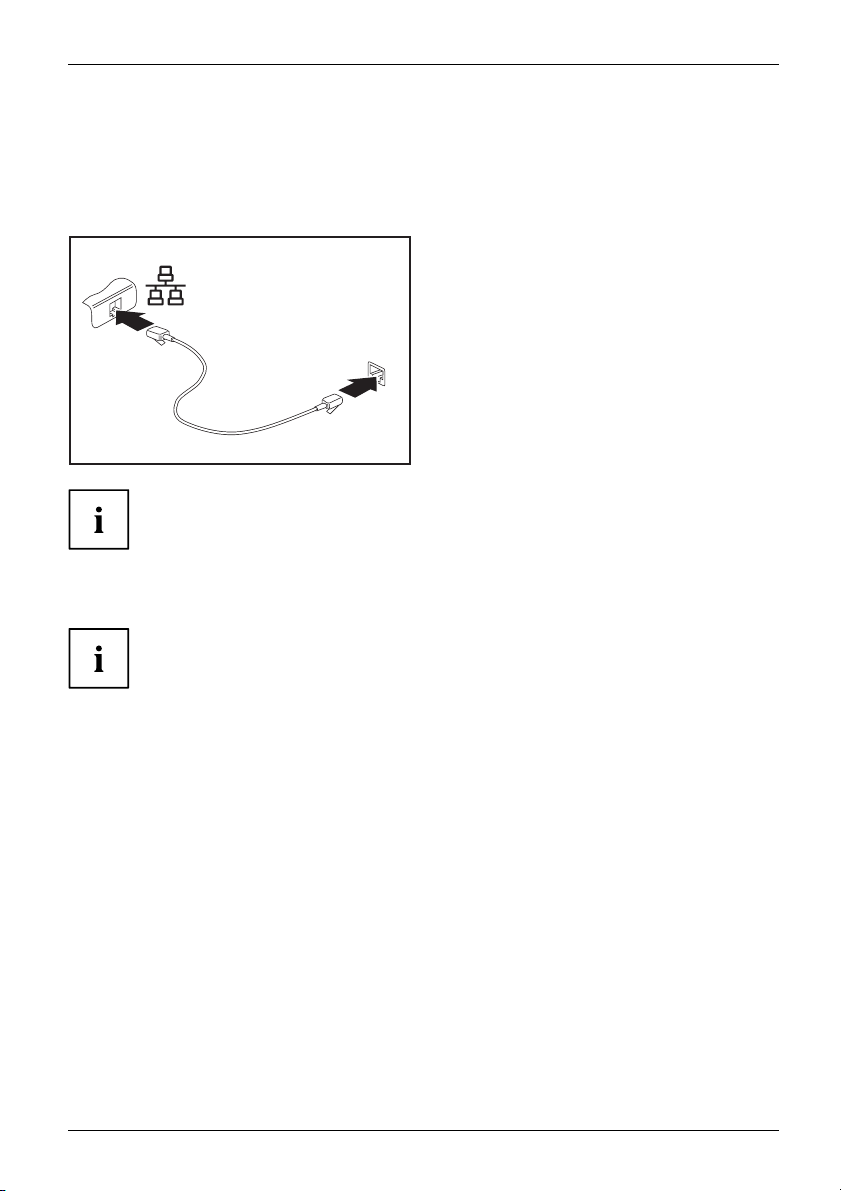
Utilisation du tablet PC
Ethernet et LAN (avec station d’accueil pour clavier seulement)
EthernetLAN
Le module de réseau interne de votre Tablet PC prend en charge Ethernet LAN. Vous pouvez
ainsi établir une connexion avec un réseau local (LAN = Local Area Netw ork).
► Connect ez le câble de réseau LAN au port
LAN de la station d’accueil pour clavier (1).
► Con nect ez le câble de réseau à
votre port réseau (2 ).
1
2
Votre administrateur réseau peut vous aider à configure r et à utiliser les connexions LAN.
Le câble réseau n’est pas compris dans la fourniture. Vous pouvez vous
procurer ce type de câble dans le commerce spécialisé.
GPS
GPS
La disponibilité de cette fonction dépend du niveau d’équipement de votre appareil.
Station d’accueil pour clavier (option)
La station
votre Tabl
Il vous su
Le clavie
Fujitsu 45
d’accueil pour clavier est un dispositif qui vous permet de raccorder rapidement
et PC à un périphérique tel qu’un moniteur, une souris, etc.
ffit simplement d’y placer le Tablet PC pour pouvoir travailler avec vos périphériques.
r complet sur la station d’accueil pour clavier vous permet de saisir confortablement du texte.
Page 50
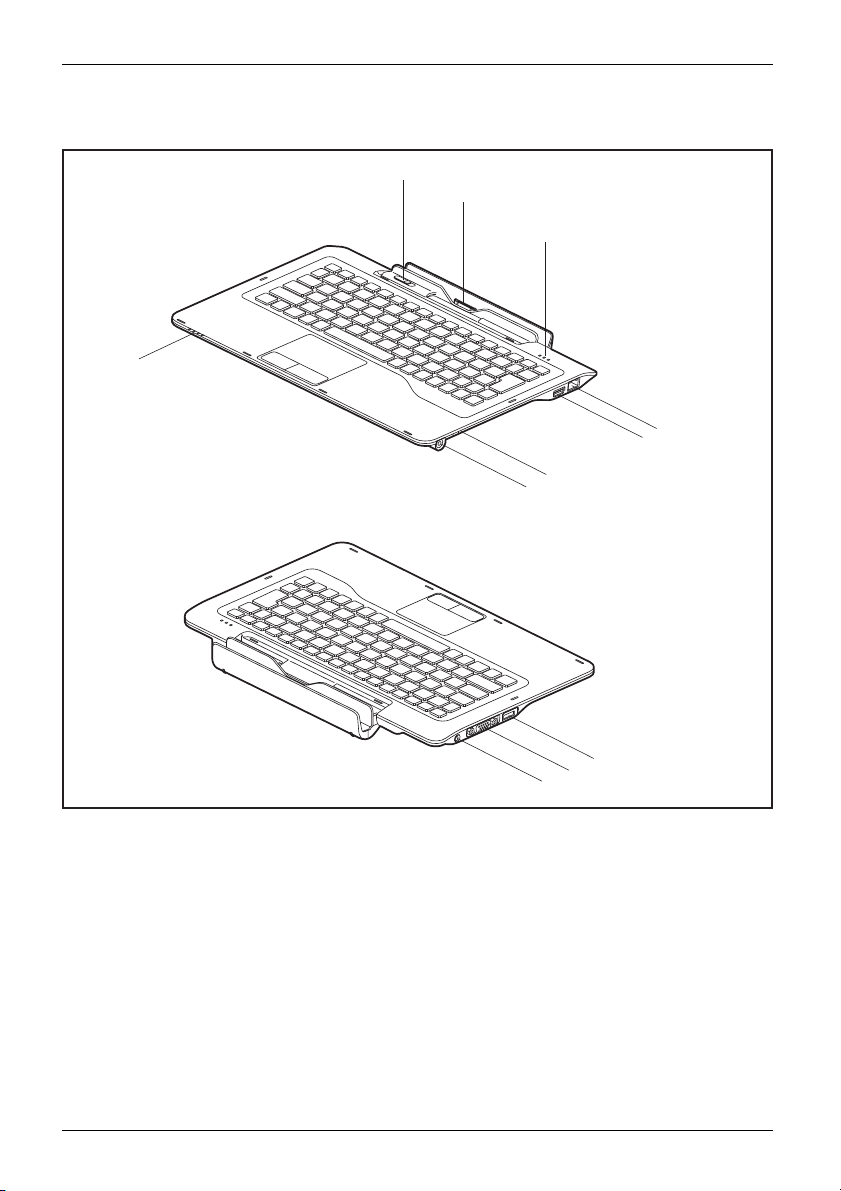
Utilisation du tablet PC
Ports sur la station d’accueil pour clavier
Stationd’accueilpourclavierPorts
1
2
3
7
3
4
5
6
8
9
10
1 = Curseur de déverrouillage
2 = Connecteur de la station d’accueil
pour clavier pour le port station
d’accueil du Tablet PC
3 = Voyants d’état
4=PortLAN
6 = Touche de dépose de stylet
7 = Logement pour stylet
8 = Port USB (USB 2.0)
9 = Port moniteur VGA
10 = Prise de tension continue (DC IN)
5 = Port USB (USB 2.0)
46 Fujitsu
Page 51
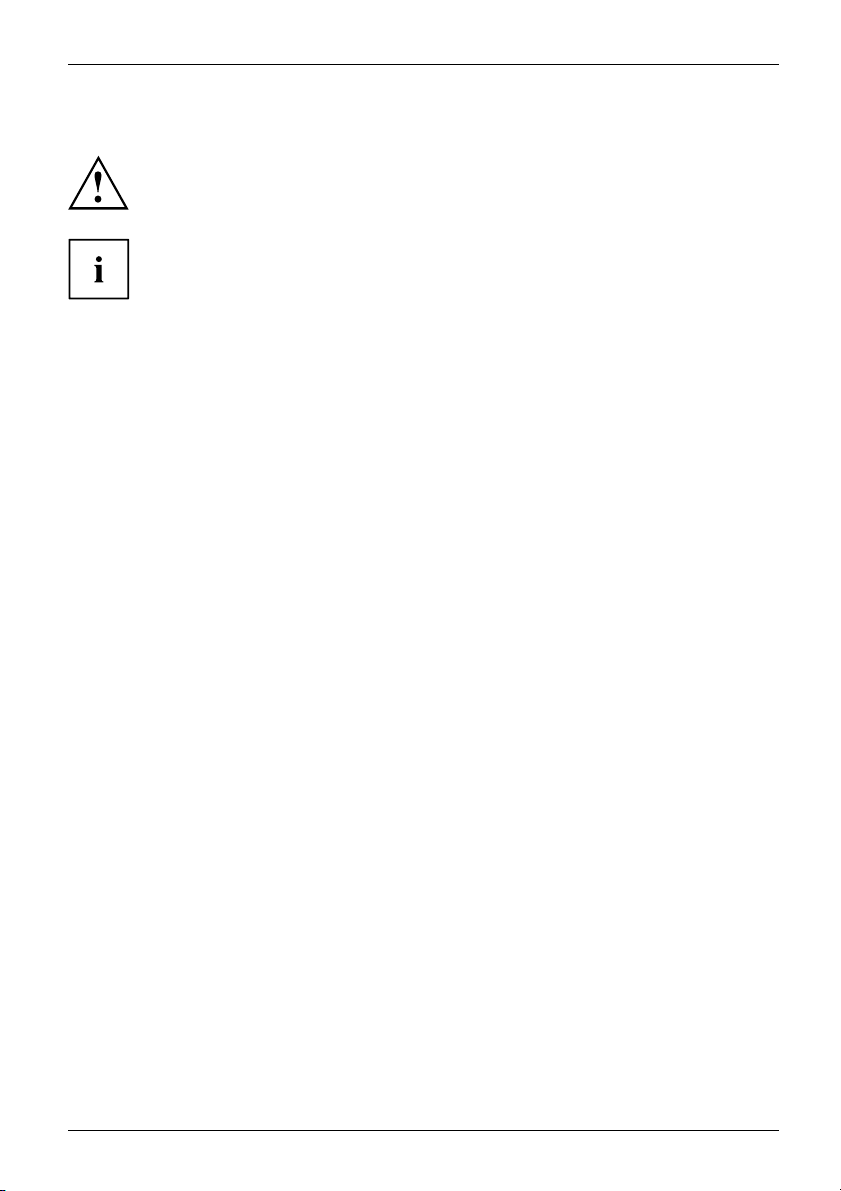
Utilisation du tablet PC
Raccordement du Tablet PC à la station d’accueil pour clavier
Il est possible de raccorder le Tablet PC à la station d’accueil pour clavier pendant le
fonctionnement. Si des problèmes apparaissent après le raccordement, nous vous
recommandons de préalablement mettre hors tension le Tablet PC.
Si le Tablet PC est branché sur la station d’accueil pour clavier, vous pouvez raccorder
l’adaptateur d’alimentation à la station d’accueil pour clavier ou au Tablet PC.
clavier
Stationd’accueilpour
► Mettez le tablet PC hors t
► Retirez la fiche secteur de l’adaptateur d’alimentation de la prise secteur.
► Retirezlecâbledubloc
ension.
d’alimentation de la prise de tension continue (DC IN) du tablet PC.
Fujitsu 47
Page 52
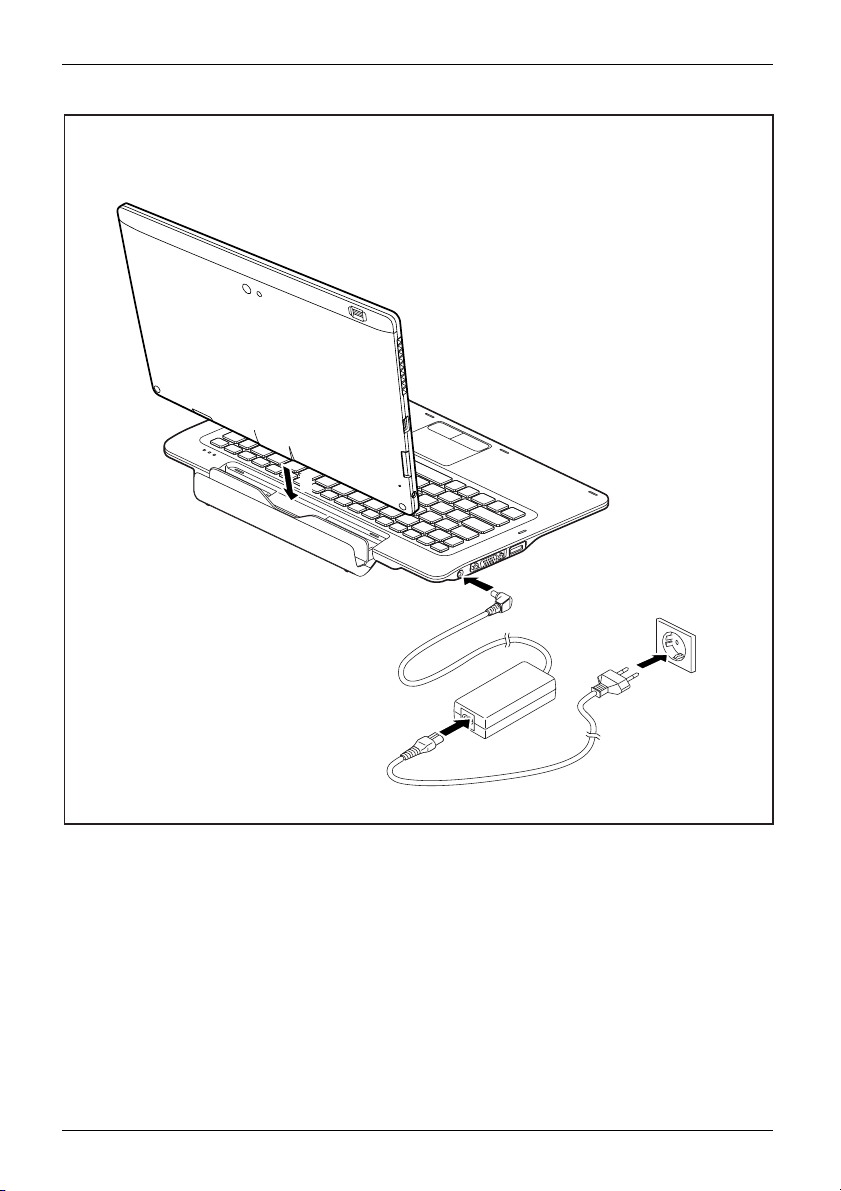
Utilisation du tablet PC
1
2
4
3
► Poussez le Tablet PC dans le sens de la flèche (1) sur la station d’accueil pour clavier
jusqu’à c e qu’il s’enclenche avec un déclic sur le connecte ur.
► R accordez le câble de l’adaptateur d’alimentation à la prise de tension continue
(DC IN) de la station d’accueil pour clavier (2).
► R accordez le câble secteur au bloc d’alimentation (3).
► R accordez le câble secteur à la p rise de courant (4).
Le voyant d’état de la station d’accueil pour clavier s’allume en bleu.
48 Fujitsu
Page 53

Utilisation du tablet PC
Le voyant d’état de la station d’accueil pour clavier n’indique pas
que le système est sous tension.
Séparation du Tablet PC de la s
Il est possible de raccorder le Tablet PC à la station d’accueil pour clavier pendant le
fonctionnement. Si des problèmes apparaissent après le raccordement, nous vous
recommandons de préalablement mettre hors tension le Tablet PC ou de le détacher de
la station d’accueil par le biais de la fonction correspondante du système d’exploitation.
► Mettez le tablet PC hors tension.
1
tation d’accueil pour clavier
2
► Poussez le bouton de déverrouillage dans le sens de la flèche (1).
► Retirez le Tablet PC de la station d’accueil pour clavier dans le sens de la flèche
(2) tout en maintenant la partie inférieure de la station.
Fujitsu 49
Page 54
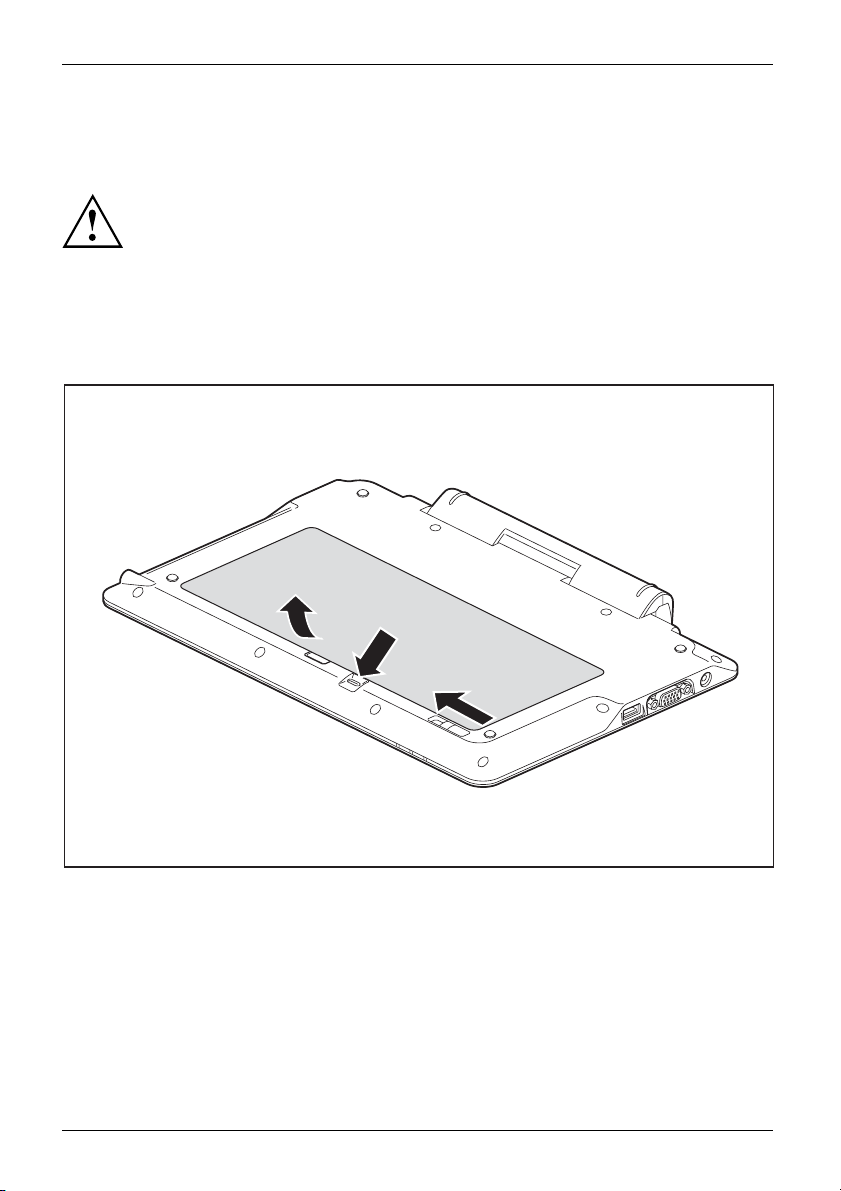
Utilisation du tablet PC
Batterie amovible de la station d’accueil pour clavier
BatterieBatterieDuréedevie,batterieBatterieBatterie
Dépose et pose de la batterie
N’utilisez que des batteries autorisées pour votre notebook par
Fujitsu Technology Solutions.
N’exercez pas une force exagérée pour poser ou déposer une batterie.
Veillez à ce qu’aucun corps étranger ne pénètre dans les connecteurs de batterie.
Ne stockez pas la batterie pendant une longue période à l’état déchargé.
Elle risque de ne plus pouvoir être chargée.
Déposedelabatterie
3
1
2
► Faites glisser et maintenez le déverrouillage (1) dans le sens de la flèche.
► Poussez le déverrouillage (2) dans le sens de la flèche.
► R etirez la batterie de son logement (3).
50 Fujitsu
Page 55
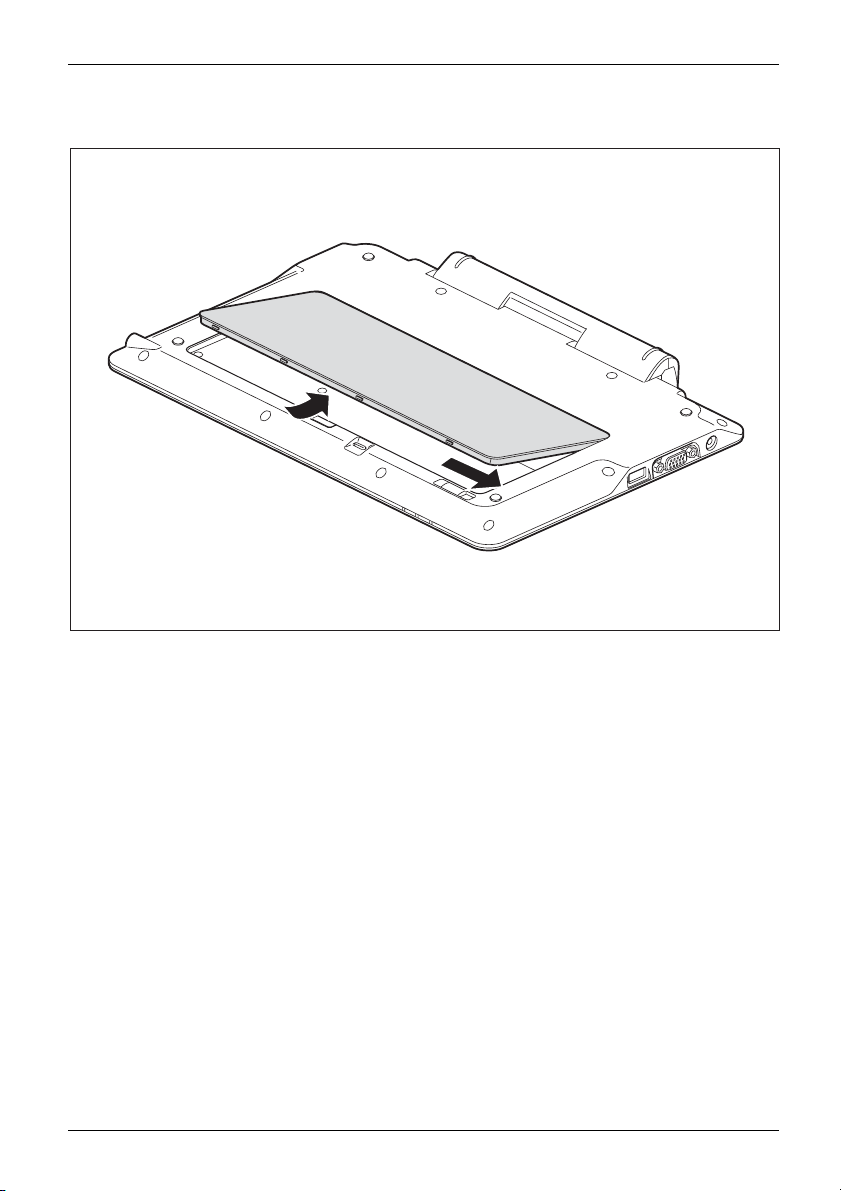
Pose de la batterie
Utilisation du tablet PC
1
2
► Placez la batterie sur le bord inférieur de son logement.
► Poussez la batterie dans son logement jusqu’à ce qu’elle s’enclenche avec un déclic (1).
► Poussez le déverrouillage en position de verrouillage (2).
Fujitsu 51
Page 56
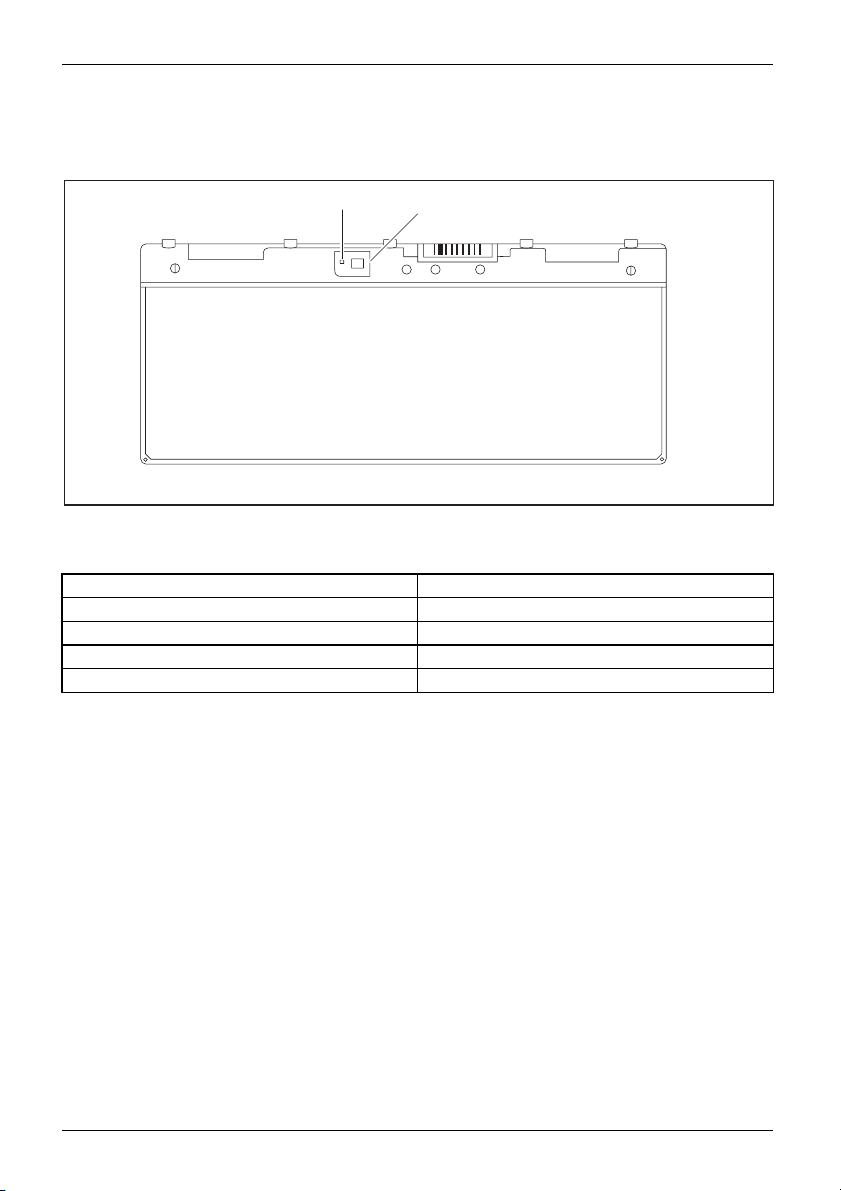
Utilisation du tablet PC
Témoin de charge de la batterie
Vous pouvez vérifier l’état de charge directement sur la batterie.
a
► Appuyez sur la tou
Le voyant LED (a) s’allume dans l’une des couleurs suivantes :
Voyant DEL Etat de charge
Vert
Orange La batterie est chargée entre 11 % et 49 %.
Rouge
Le voyant ne s’allume pas La batterie est vide.
che (1).
1
La batterie est chargée entre 50 % et 100 %.
La batterie est chargée entre 1 % et 10 %.
52 Fujitsu
Page 57

Utilisation du tablet PC
Fonctions de gestion de batterie
Lorsque le Tablet PC est branché sur la station d’accueil pour clavier, la charge et la
décharge des batteries du Tablet PC et de la station d’accueil pour clavier s’effectuent
en fonction du mode de fonctionnemen t instantané.
Mode de fonctionnement Système activé Système en mode économie
Adaptateur d’alimentation
branché
Adaptateur d’alimentation pas
branché
Lorsque la batterie du Tablet PC est vide, le système ne peut pas démarrer, même si
la batterie de la station d’accueil pour clavier possède une capacité résiduelle.
Lorsque le Tablet PC est raccordé à la station d’accueil pour clavier, la batterie
de celle-ci a besoin de quelques secondes avant d’être activée.
Veuillez noter que le rendement de recharge lorsque la batterie du Tablet PC
est rechargé e à partir de la batterie de la station d’accueil pour clavier est
moins bon qu’en utilisant l’adaptateur d’alimentation.
Les batteries du Tablet PC et de
la station d’accueil pour clavier
se rechargent en parallèle.
Si cette fonction a été activée
via le BIOS, la batterie du Tablet
PC est rechargée par celle de
la station d’accueil pour clavier.
d’énergie ou hors tension
La batterie du Tablet PC est
rechargée ava nt celle de la
station d’accueil pour clavier.
La batterie de la station
d’accueil pour clavier se
décharge avant celle du Tablet
PC.
Fujitsu 53
Page 58
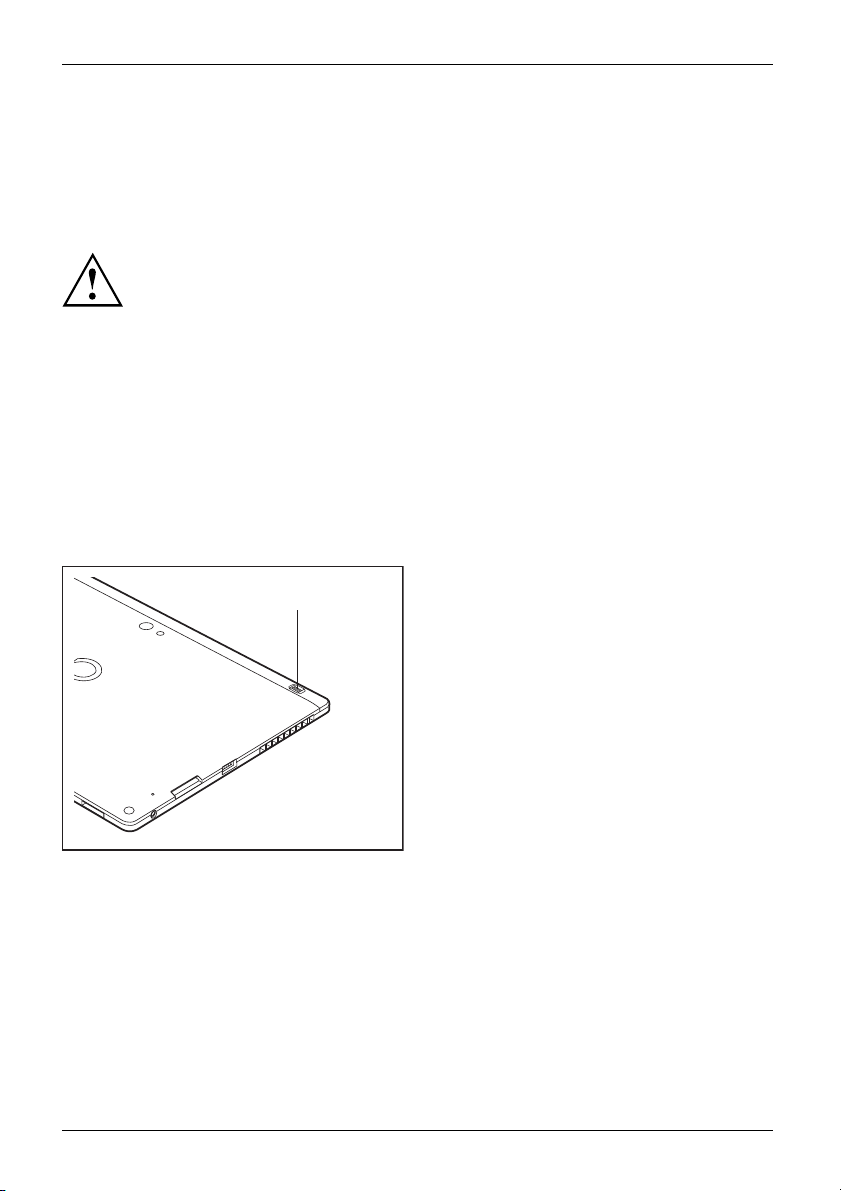
Fonctions de sécurité
Fonctions de sécurité
Fonctionsdesécurité
Votre t ablet PC dispose de différentes fonctions de sécurité qui vous permettent de protéger
votre système et vos données personnelles contre tout accès non autorisé.
Dans ce chapitre, vous appren drez à utiliser ces fonctions et vous découvrirez leurs avantages.
N’oubliez pas que, d ans certains cas, par exemple lorsque vous oubliez votre
mot de passe, vous-même n’aurez plus accès à votre système et à vos données.
Respectez par conséquent les c onsignes suivantes :
• Sauvegardez régulièrement vos donn ées sur des supports de données externes.
• Pour certaines foncti
Prenez note des mots de
Si vous oubliez les mots d e passe, vous devrez vous adresser à notre
Service Desk. L’effacement ou la réinitialisation des mots de passe ne sont
pas couverts par la garantie et seront donc facturés.
Configurer le capteur d’empreinte digitale
Capteurd’empreintedigitaleCapteurd’ empreintedigitale
Le capteur d’empreinte digitale peut enregistrer l’image d’une empreinte digitale.
Cette image est ensuite analysée par un logiciel d’empreinte digitale et peut
s’utiliser en lieu et place d’un mot de passe.
ons de sécurité, vous devez attribuer des mots de passe.
passe et conservez-les en lieu s ûr.
► Installez le logiciel Fingerprint pour pouvoir
1
utiliser le capteur d’empreinte digitale (1).
54 Fujitsu
Page 59
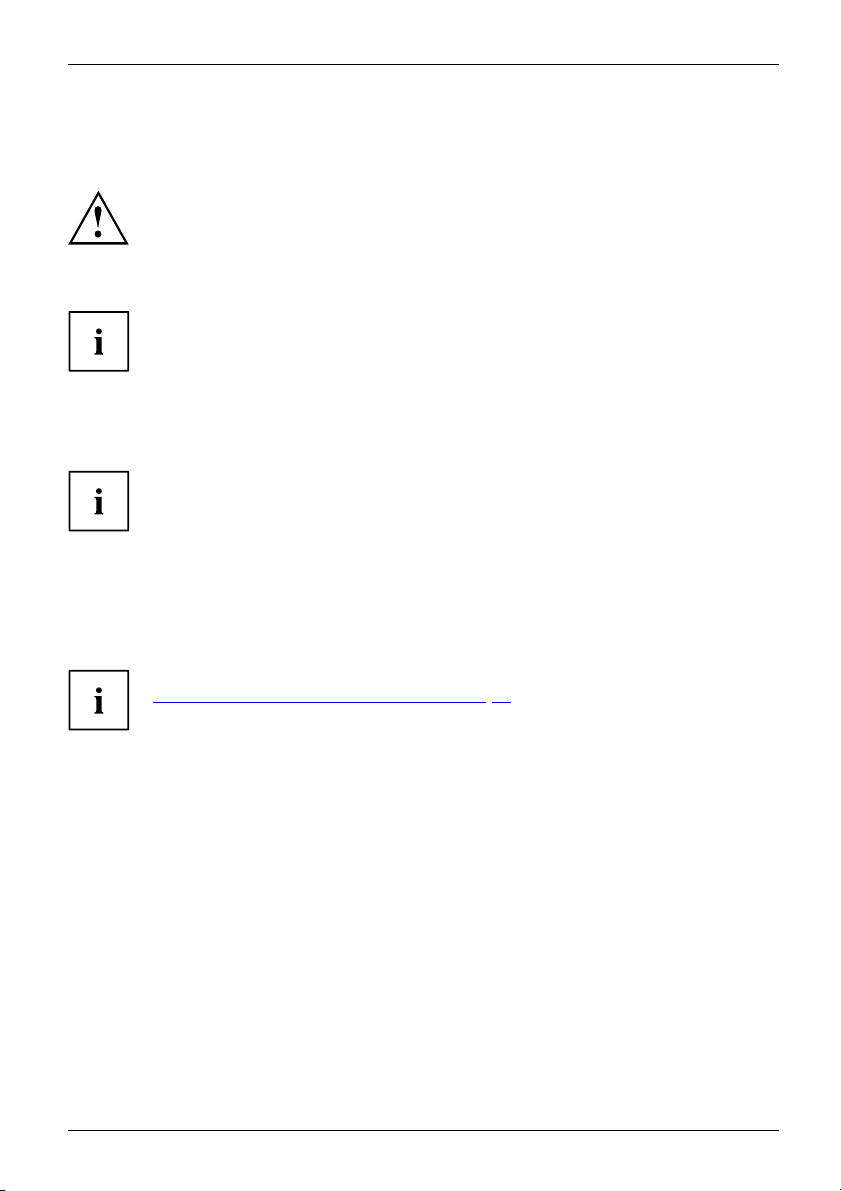
Fonctions de sécurité
Paramétrer une p rotection par mot de passe
dans l’Utilitaire BIOS-Setu
Avant d’utiliser les différentes possibilités de protection par mot de passe dans
l’Utilitaire BIOS-Setup pour sécuriser vos données, observez ce qui suit :
Prenez note des mots de passe et conservez-les en lieu s ûr. Si vous oubliez votre mot
de passe administrateur, vous ne pourrez plus accéder à votre tablet PC. L’effacement
du mot de passe n’est pas couvert par la garantie et sera donc facturé.
Protectionparmotdepasse
Votre mot de passe ne peut pas dépasser huit caractères et peut conte nir des lettres et
des chiffres. Il n’est pas nécessaire de faire de distinction entre majuscules et minuscules.
p
Protection de l’Uti
litaire Setup BIOS (mots de passe
administrateur et utilisateur)
Si vous avez ouvert ce manuel d’utilisation à l’écran, nous vous recommandons
d’imprimer les instructions qui suivent. Paramétrer une protection par
mot de passe dans l’Utilitaire Setup BIOS
UtilitaireSetupBIOS
Le mot de passe administrateur comme le mot de passe utilisateur vous permettent d’empêcher
l’utilisation non autorisé de l’Utilitaire Setup BIOS. Le m ot de passe administrateur vous
donne accès à t outes les fonctions de l’Utilitaire Setup BIOS, le mot de passe utilisateur
à une partie seulement de ces fonctions. Vous ne pouvez créer de mot de passe
utilisateur qu’aprè s avoir attribué un mot de passe administrateur.
L’appel et l’utilisation de l’Utilitaire Setup BIOS sont décrits au chapitre
Réglages dans l’utilitaire BIOS Setup", Page 65.
"
Fujitsu 55
Page 60

Fonctions de sécurité
Attribuer le mot de passe administrateur/utilisateur
► Appelez l’Utilitaire BIOS-Setup et sélectionnez le menu Security.
► Sélectionnez la zone Set Supervisor Password et appuyez sur la touche Entrée.
Le message Enter new Password : vous invite à entrer un mot de passe.
► Tapez le mot de passe et appuyez sur la touche Entrée.
Le message Confirm new Password, vous invite à valider le mot de passe.
► Tapez le mot de passe encore une fois et appuyez sur la touche Entrée.
Avec Changes have been saved, le système confirme que le nouveau mot de passe a été enregistré.
► Pou r attribuer le mot de passe utilisateur, choisissez la zone Set User Password et
procédez comme pour l’attribution du mot de passe administrateur.
Si vous ne voulez pas modifier d’autres réglages, vous pouvez quitter l’Utilitaire BIOS-Setup.
► C hoisissez dans le menu Exit l’option Save Changes & Exit.
► C hoisissez l’option Yes et appuyez sur la touche Entrée.
trateur
teur
MotdepasseMotdepasseadminis
Motdepasseutilisa
Le tablet PC redémarre et le nouveau mot de passe entre en vigueur. Si vous souhaitez
maintenant appeler l’utilitaire BIOS Setup, vous devez d’abord entrer votre mot de passe
administrateur ou votre mot de passe utilisateur. Veuillez noter que le mot de passe
utilisateur ne vous donne accès qu’à quelques réglages BIOS.
Modifier le mot de passe administrateur ou utilisateur
Vous ne pouvez modifier le mot de passe administrateur qu’après être entré dans
l’Utilitaire Setup BIOS en tapant le mot de passe administrateur.
MotdepasseMotdepasseadministrateurMotdepasseutilisateur
► Appelez l’Utilitaire Setup BIOS et sélectionnez le menu Security.
► Pour modifier le mot de passe, procédez de la mê me manière que lorsque
vous avez attribué le mot de passe.
Supprimer des mots de passe
Pour supprimer un m ot de passe sans en créer de nouveau, procédez comme suit :
eadministrateur
eutilisateur
MotdepasseMotdepass
Motdepass
► Appelez l’Utilitaire BIOS-Setup et sélectionnez le menu Security.
► Sélectionnez le champ Set Supervisor Password ou Set User Password et
appuyez sur la touche Entrée.
Avec Enter current Password, vous êtes invité à entrer le m ot de passe actuel.
Avec Enter New Password, vous êtes ensuite invité à entrer un nouveau mot de passe.
► A ce moment-là, appuyez deux fois sur la touche Entrée.
► C hoisissez dans le menu Exit l’option Save Changes & Exit.
► C hoisissez l’option Yes et appuyez sur la touche Entrée.
Le tablet PC redémarre et le mot de passe est supprimé.
La suppression du mot de passe administrateur entraîne par la même occasion
la suppression du mot de passe utilisateur.
56 Fujitsu
Page 61

Fonctions de sécurité
Protection par mot d e passe du démarrage du système d’exploitation
Le mot de passe administrateur que vous avez a ttribué dans l’Utilitaire BIOS-Setup
(voir la section "
permet également d’empêcher le démarrage du système d’exploitation.
Systèmed’exploitation
Activer la protection système
► Appelez l’Utilitaire BIO
n
Systèmed’exploitatio
► Sélectionnez l’option PasswordonBootet appuyez sur la touche Entrée.
► Sélectionnez l’option s
appuyez sur la touche Ent
► Sous Exit sélectionnez l’option Save Changes & Exit.
Le tablet PC redémarr
(le mot de passe admin
Désactiver la protection système
► Appelez l’Utilita
Systèmed’exploitation
► Sélectionnez l’option PasswordonBootet appuyez sur la touche Entrée.
► Sélectionnez l’o
Si vous ne voulez pas modifier d’autres réglages, vous pouvez quitter l’Utilitaire BIOS-Setup.
► Sous Exit sélect
Le tablet PC redémarre. Il n’y a plus aucun mot de passe pour le système.
ire BIOS-Setup et sélectionnez le menu Security.
Attribuer le mot de passe administrateur/utilisateur", Page 56)vous
S-Setup et sélectionnez le menu Security.
ouhaitée (Disabled, First Boot ou Every Boot) puis
rée
e. Vous êtes invité à entrer votre mot de passe
istrateur).
ption Disabledet appuyez sur la touche Entrée.
ionnez l’option Save Changes & Exit.
Fujitsu 57
Page 62
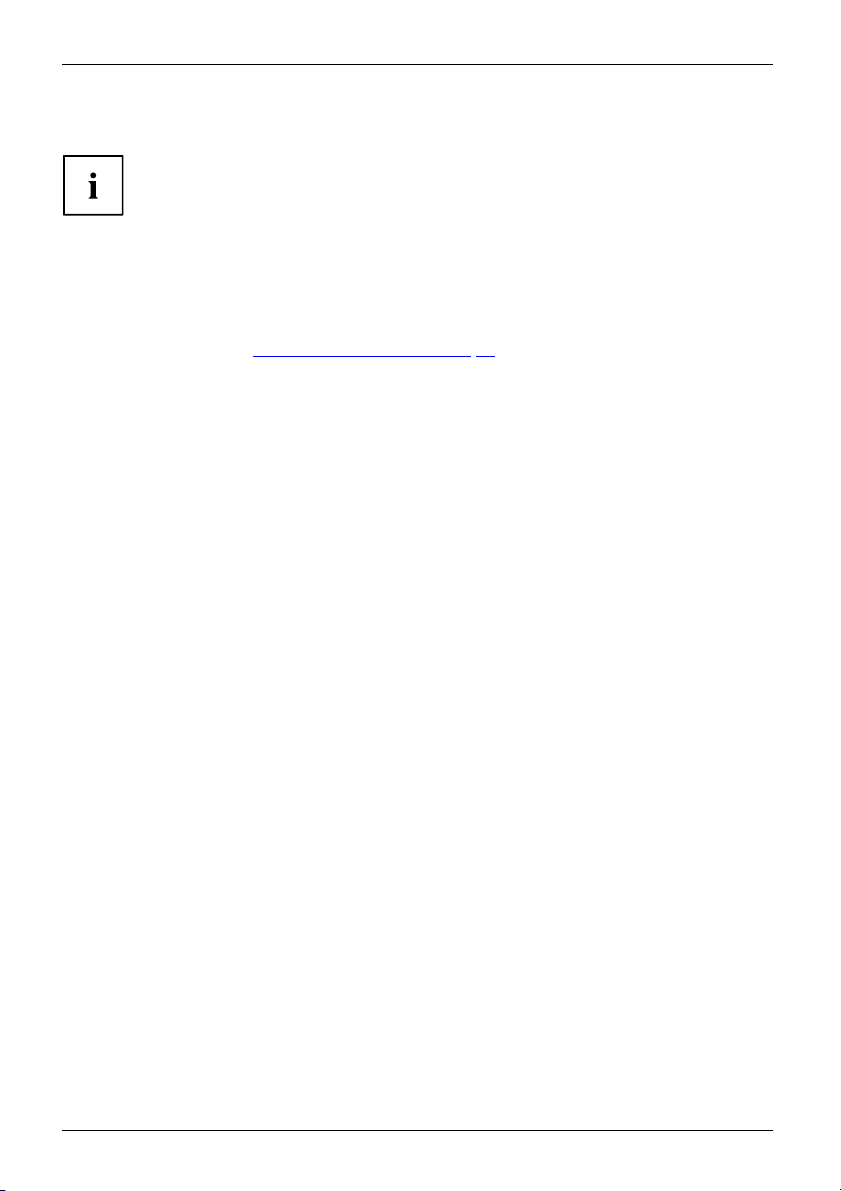
Fonctions de sécurité
Protection par mot de passe du disque dur
Protectionparmotdepasse
Le mot de p asse du disque dur empêche tout accès non autorisé aux lecteurs de
disque dur et fait l’objet d’une vérification interne à chaque démarrage. A condition
que vous ayez attribué au moins le mot de passe administrateur.
Activation de la protection du disque dur
► Appelez le BIOS-Setup et sélectionnez le menu Security.
Si vous n’avez pas encore défini de mot de passe dans le BIOS, attribuez
maintenant le mot d e passe administrateur et, si vous le souhaitez, le mot de
passe utilisateur (voir "
► Cochez la case Hard Disk Security et appuyez sur la touche Entrée.
► Cochez la case Set Master Password de la zone Drive0 et appuyez sur la touche Entrée.
Avec Enter new Password, vous êtes ensuite invité à entrer un mot de passe.
► Tapez le mot de passe et appuyez sur la touche Entrée.
Le message Confirm new Password, vous invite à valider le mot de passe.
► Tapez le mot de passe encore une fois et appuyez sur la touche Entrée.
Avec le message Setup Notice: Changes have been saved, le système confirme
que le nouveau mot de passe a été enregistré.
► Si vous souhaitez attribuer le mot de passe pour le deu xième disque dur (Drive1), cochez
la case Set Master Password de la zone Drive1 et procédez de la même manière que
pour l’attribution du mot de passe pour le premier disque dur (Drive0).
L’option Password Entry on Boot est activée par défaut (Enabled). Si vous ne voulez
pas modi fier d’autres réglages, vous pouvez quitter le BIOS-Setup.
► Sélectionnez l’option Exit Saving Changes du menu Exit.
► App uyez sur la touche Entrée et sélectionnez Yes.
Le tablet PC redémarre et votre disque dur est à présent protégé par un mot de passe.
La demande de mot de passe devient active au redémarrage du tablet PC.
Fonctions de sécurité", Page 5 4).
Désactivation de la protection du disque dur
Pour supprimer un m ot de passe sans en créer un nouveau, procédez comme suit :
► Appelez le BIOS-Setup et sélectionnez le menu Security.
► Cochez la case Hard Disk Security et appuyez sur la touche Entrée.
► Cochez la case Set Master Password de la zone Drive0 et appuyez sur la touche Entrée.
Avec Enter current Password, vous êtes invité à entrer à nouveau l’ancien mot de passe.
Avec Enter New Password, vous êtes ensuite invité à entrer un nouveau mot de passe.
► Après, appuyez trois fois sur la touche Entrée.
► Sélectionnez l’option Exit Saving Changes du menu Exit.
► App uyez sur la touche Entrée et sélectionnez Yes.
Le tablet PC redémarre et le disque dur n’est plus protégé par mot de passe.
► Si vous souhaitez supprimer le mot de passe pour le deuxième disque dur (Drive1 ), cochez
la case Set Master Password de la zone Drive1 et procédez de la même manière que pour
la suppression du m o t de passe pour le premier disque dur (Drive0).
58 Fujitsu
Page 63

Fonctions de sécurité
Trusted Platform Module (module TPM, selon l’appareil)
TPMTrustedPlatformModule
Pour pouvoir utiliser le module TPM, vous devez impérativement l’activer avant
l’installation du logiciel dans le BIOS-Setup. Condition : vous avez attribué au moins le
mot de passe administrateur (voir "
Activer le TPM
• Condition préalable : Vous avez attribué un mot de passe administrateur,
► Appelez le BIOS-Setup et sélectionnez le menu Security.
► Sélectionnez la zone TPM Security Chip Setting et appuyez sur la touche Entrée
► Sélectionnez l’option Enabled pour activer le TPM.
► Sélectionnez l’option Exit Saving Changes du menu Exit.
► Appuyez sur la touche Entré e et sélectionnez Yes.
Fonctions de sécurité " , Page 54.
voir "
Après avoir activé le TPM, l’option de menu Clear Security Chip apparaît.
Avec Clear Security Chip, v ous pouvez supprimer le propriétaire dans le TPM.
Enabled, supprime toutes les clés communes générées par des applications (RK Storage Root Keys, AIK - Attestation Identity Keys, e tc.).
N’oubliez pas que, ensuite, v ous ne pourrez plus accéder aux données que
vous aurez chiffrées sur les clés du propriétaire.
Le tablet PC redémarre et le TPM est activé.
Fonctions de sécurité", Page 54).
Désactiver l
• Condition préalable : Vous avez attribué un mot de passe administrateur,
► Appelez le
► Sélectionnez la zone TPM Security Chip Setting et appuyez sur la touche Entrée
► Sélectio
► Sélectionnez l’option Exit Saving Changes du menu Exit.
► Sélecti
Fujitsu 59
Fonctions de sécurité " , Page 54.
voir "
onnez Yes et appuyez sur la touche Entrée.
Le tablet PC redémarre et le TPM est désactivé.
eTPM
BIOS-Setup et sélectionnez le menu Security.
nnez l’option Disabled pour désactiver le TPM.
Page 64
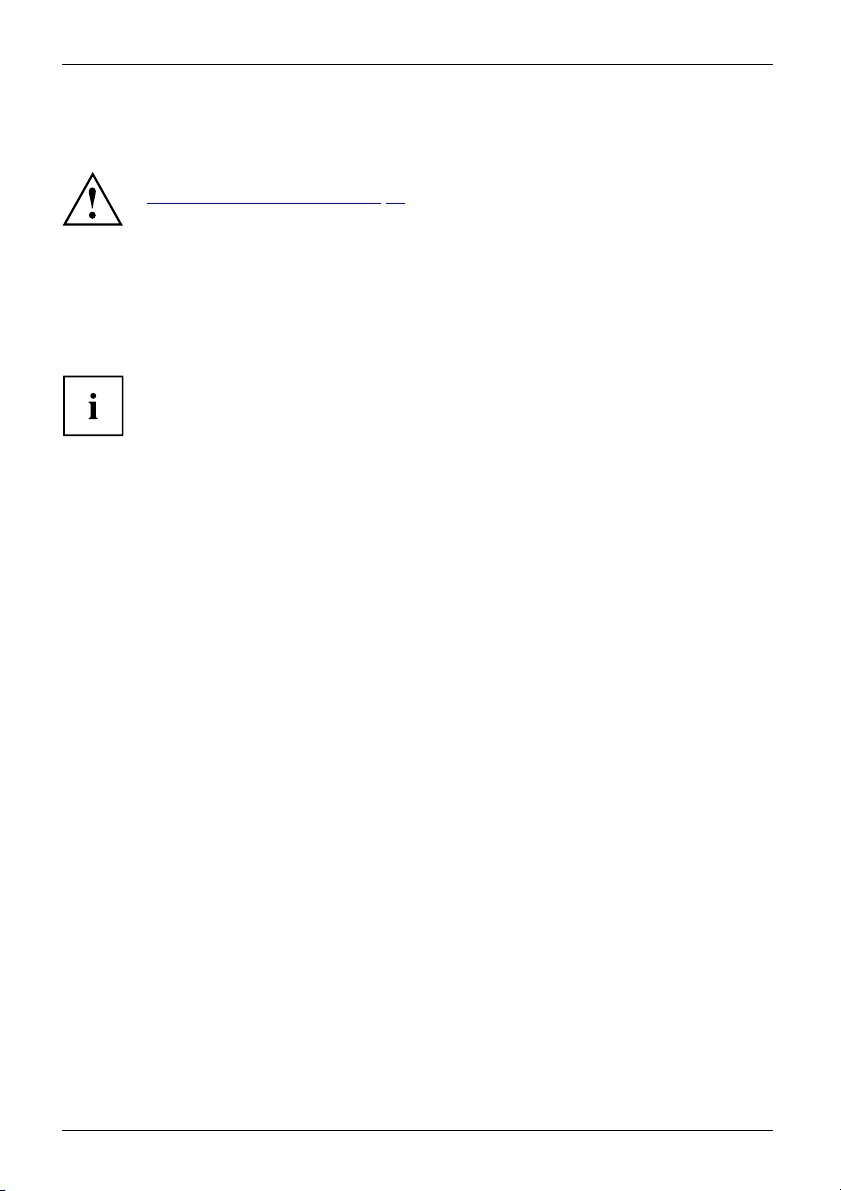
Connecter des p ériphériques
Connecter des périphériques
Respectez dans tous les cas les consignes de sécurité du chapitre
Remarques importantes", Page 13 avant de raccorder des périphériques
"
au tablet PC ou de les en débrancher.
Lisez toujours la documentation relative au pé riphérique que vous voulez brancher.
Ne branchez ou ne débranchez jamais de câbles pendant un orage.
Ne tirez jamais sur le câble lorsque vous le débranchez ! Saisissez toujours la fiche.
Respectez l’ordre indiqué ci-après lorsque vous raccordez des périphériques
au tablet PC ou que vous les en débranchez :
Dans le cas de certains périphériques tels que USB, il n’est pas nécessaire de me ttre
le tablet PC et l’appareil hors tension avant le branchement ou débranchement.
Pour des informations plus dé taillées sur la nécessité ou non de mettre les
appareils hors tension, voir la documentation du périphérique.
Certains périphériques externes nécessitent l’installation et l’aménagement de logiciels
spécifiques (par exemple, le programme pilote). Pour plus d’information c onsultez
la documentation du périphérique et du système d’exploitation.
Raccordement de périphériques au Tablet PC (ou à la station d’accueil pour clavier)
1. Débrancher le tablet PC et tous les périphériques.
2. Débran cher la fiche secteur du tablet PC et tous les périphériques
concernés des prises de courant.
3. Branchez les câbles des périphériques en respectant les consignes données.
4. Enfichez toutes les fiches secteur dans les prises de courant.
AppareilsPériphériques
Séparation de périphériques du Tablet PC (ou de la station d’accueil po ur clavier)
1. Débrancher le tablet PC et tous les périphériques.
2. Débran cher la fiche secteur du tablet PC et tous les périphériques
concernés des prises de courant.
3. Débranchez les câbles des périphériques en respectant les consignes données.
AppareilsPériphériques
60 Fujitsu
Page 65

Connecter des périphériques
Raccorder un écran externe
Port HDMI
PortHDMI
Le port HDMI du tablet PC vous permet de raccorder un amplificateur externe ou
un téléviseur à écran LCD ou plasma avec port HDMI.
► Raccordez le câble de do nnées
au périphérique.
► Bran che z le câble de donn
port HDMI du tablet PC.
Certains téléviseurs LCD ne disposent que de deux haut-parleurs/ports et ne
peuvent donc pas produire un son Dolby Digital ou DTS. Pour obtenir le son, vous
devrez adapter en conséquence l es réglages de son dans Windows.
Procédez comme décrit ci-dessous :
► Sélectionnez Icône de démarrage – (Réglages) – Panneau de configuration – Matériel et audio – Son.
► Sélectionnez R
► Sélectionnez Propriétés – Formats supportés.
► Désactivez le
► Validez les réglages avec OK.
ealtek HDMI Output.
s réglages DTS Audio et Dolby Digital.
ées sur le
Fujitsu 61
Page 66
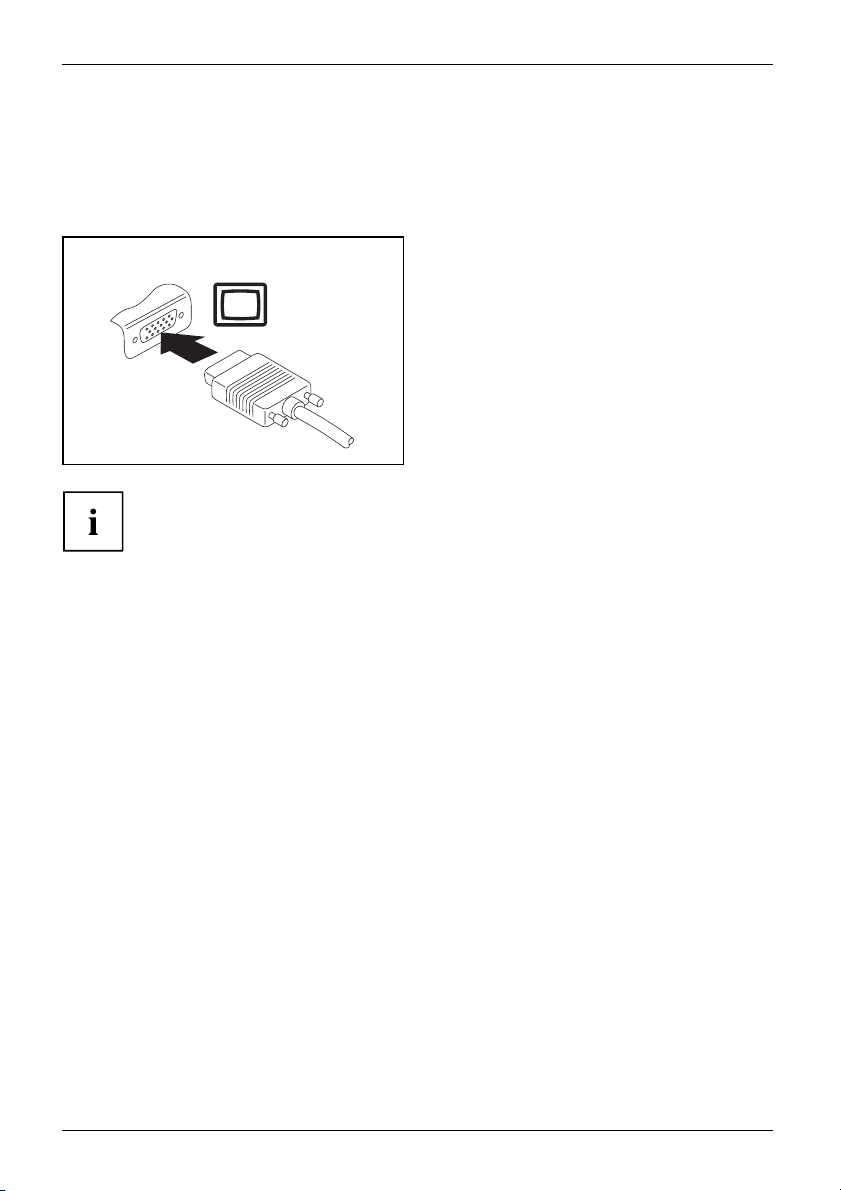
Connecter des p ériphériques
Raccordement d’un moniteur externe (station
d’accueil pour clavier seule
Un moniteur analogique se branche sur le port moniteur VGA analogique. L’affichage
écran est limité à deu x écrans en même temps.
EcranPriseVGAPortécranPortmoniteur
Vous pouvez également basculer entre le moniteur externe et l’écran LCD du Tablet PC.
Vous pouvez afficher simultanément la même image sur le moniteur
externe et sur l’écran LCD du Tablet PC.
ment)
► Mettez le Tablet PC et le moniteur
externe hors tension.
► Branchez le câble de données du moniteur
externe sur le port moniteur.
► Mettez d’abord le moniteur externe sous
tension, puis le Tablet PC.
62 Fujitsu
Page 67
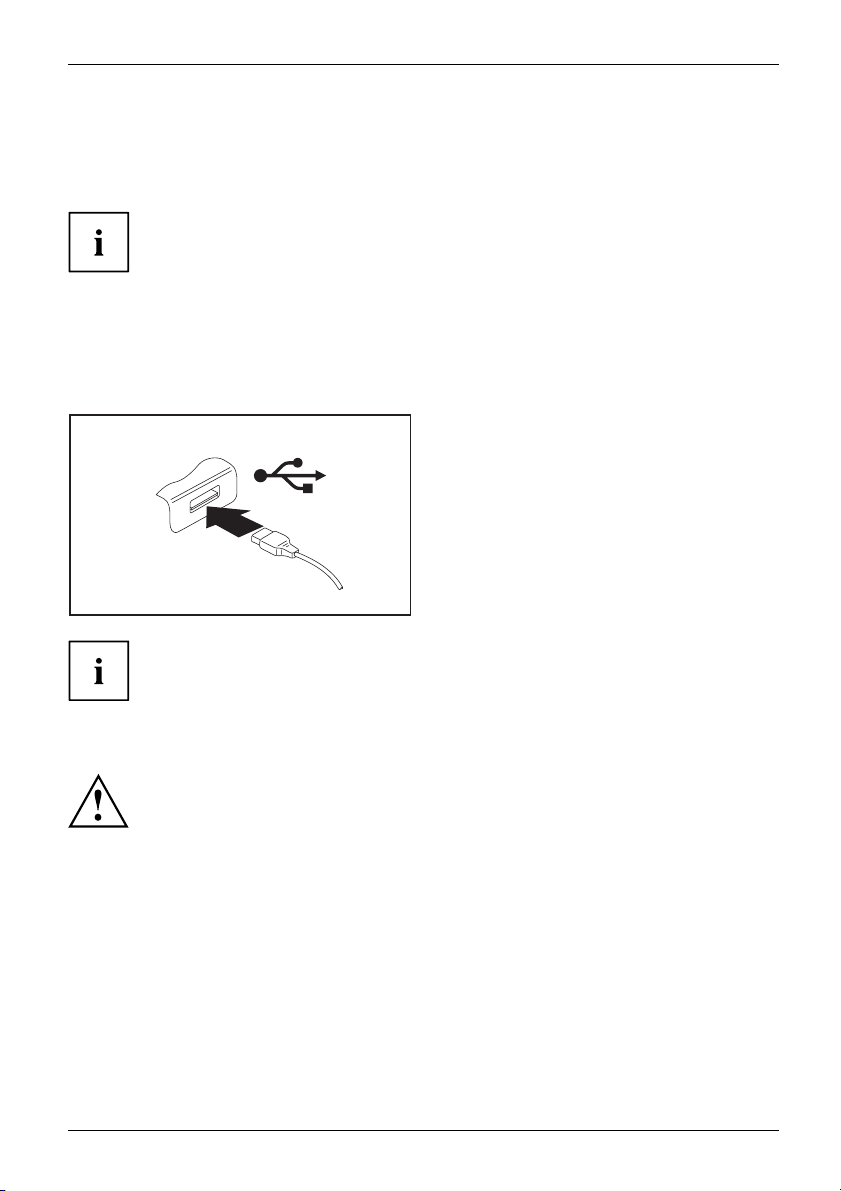
Connecter des périphériques
Raccorder des périphériques USB
PortsUSB
Vous pouvez brancher sur les ports USB des périphériques également équipés d’un port
USB (par ex. un lecteur DVD, une imprimante, un scanner ou un modem).
Les pé riphériques USB supportent le branche m ent à chaud (hot-plug). Par
conséquent, les câbles des périphériques USB peuvent être branchés et
débranchés sans qu’il soit nécessaire d’éteindre l’appareil.
Avec l’USB 1.x, le débit max. est de 12 Mbits/s.
Avec l’USB 2.0, le débit de données peut atteindre 480 Mbits/s.
Avec l’USB 3.0, le débit de données peut atteindre 5 Gbits/s.
Vous trouverez d’autres informations dans la documentation fournie
avec les périphériques USB.
► Bran chez le câble de
périphérique.
► Bran che z le câble de données dans
un port USB du Tablet PC (ou de la
station d’accueil pour clavier).
Pilotes
Les périphériques USB sont automatiquement reconnus et installés
par votre système d’exploitation.
données au
Retirer correctement les périphériques USB
Retirez toujours le périphérique en respectant la séquence ci-dessous
afin d’éviter toute perte de données.
► Appuyez sur l’icône de retrait en sécurité le matériel.
► Choisissez le périphérique que vous voulez arrêter et retirer.
► Appuyez sur OK.
Une boîte de dialogue vous signale que vous pouvez retirer le périphérique sans risque.
Fujitsu 63
Page 68
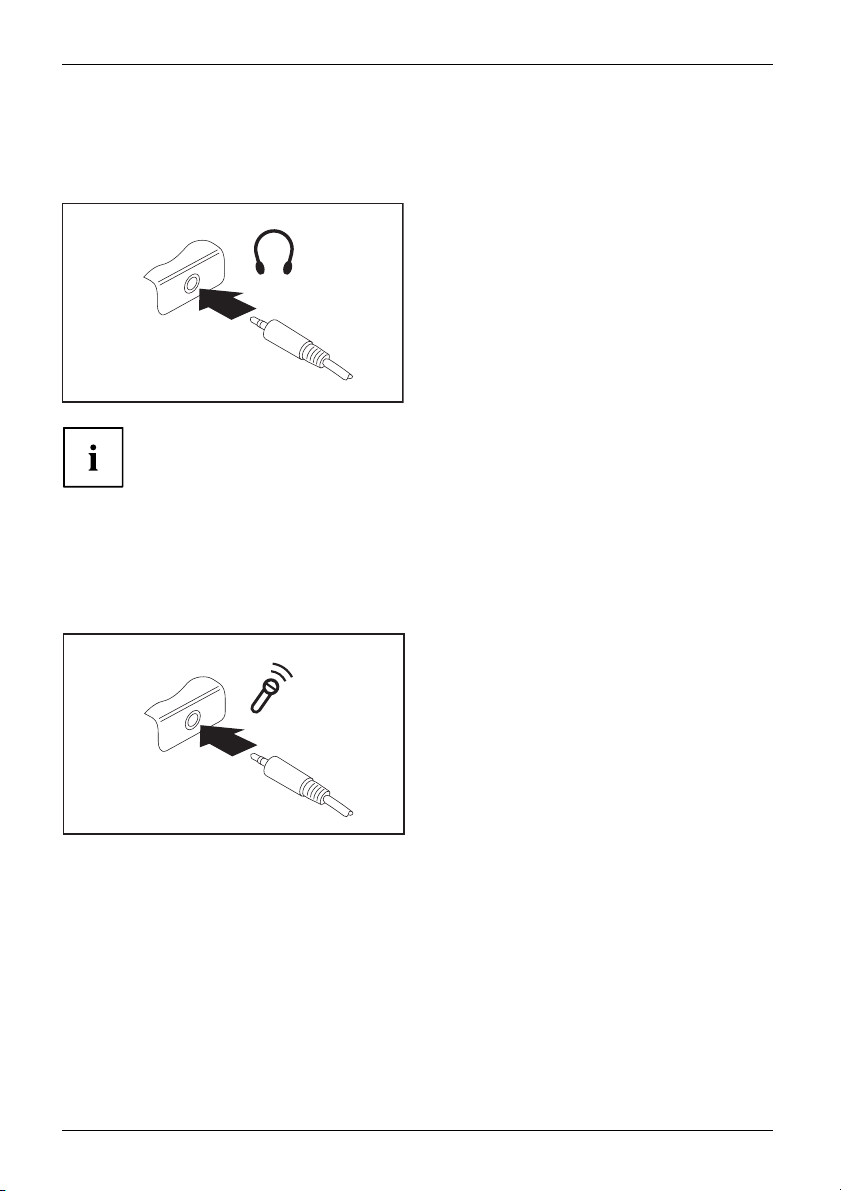
Connecter des p ériphériques
Port casque
RaccorderdesappareilsaudioPortsaudioRaccorderuncasque
Le port écouteurs vous permet de connecter soit des écouteurs soit des
haut-parleurs externes à votre tablet PC.
► Branchez le câble audio s ur le périphérique.
► Branchez le câble audio sur le port
écouteurs du tablet PC.
Les h aut-parleurs internes sont désactivés.
Si vous achetez un câb
Le port écouteurs de
Pour raccorder un ca
d’une "fiche jack de
le dans le commerce, vérifiez ce qui suit :
votre tablet PC est une "prise jack de 3,5 mm".
sque ou des haut-parleurs, vous avez besoin
3,5 mm".
Port microphone
ériphériquesaudio
crophone
Raccorderdesp
PortsaudioRacc orderunmi
Le port m icroph one vous permet de raccorder un microphone externe, un lecteur MiniDisc,
un lecteur MP3, un lecteur CD ou une platine à cassettes à votre Tablet PC.
► Branchez le câble audio s ur le périphérique.
► Branchez le câble audio sur le port
microphone du Tablet PC.
64 Fujitsu
Page 69
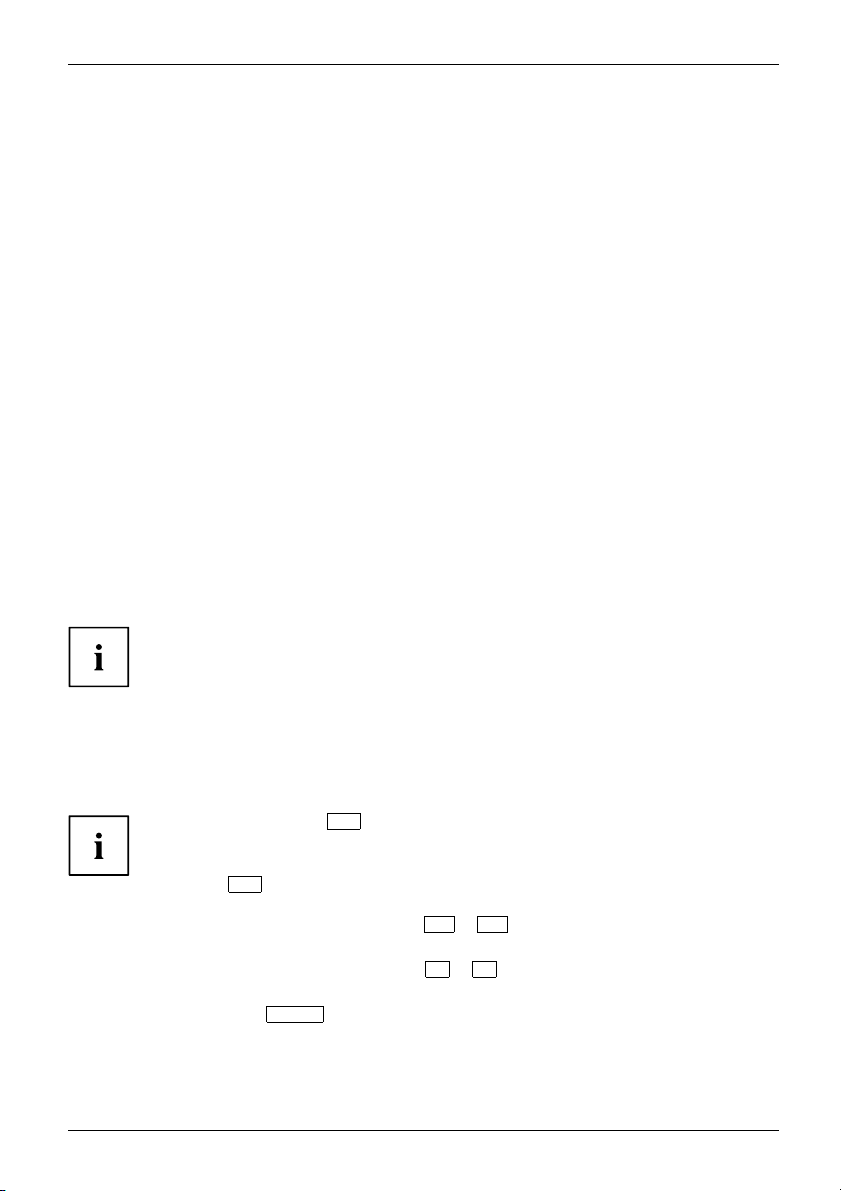
Réglages dans l’utilitaire BIOS Set
up
Réglages dans l’utilitaire BI
UtilitaireBIOSSetupRéglagesdusystème,utilitaireBIOSSetupConfiguration,utilitaireBIOSSetupSetupConfigurationdusystèmeConfigurationdumatériel
L’utilitaire BIOS Setup vous p ermet de régler les fonctions système et la
configuration matérielle de votre tablet PC.
A la livraison, le tablet PC est configuré avec les réglages standard. Vous pouvez modifier
ces réglages dans les menus de l’Utilitaire BIOS Setup. Les changements prendront effet
dès que vous sauvegarderez et quitterez l’Utilitaire BIOS Setup.
L’Utilitaire BIOS Setu ppropose les menus suivants :
Infos
Système
Advanced
Security
Boot
Exit
Démarrage de l’U
► Maintenez enfoncée la touche "Changer l’orientation de l’écran" et
mettez le tablet P C sous tension.
UtilitaireSetupBIOS
► Siunmotdepasseaétédéfini, entrez le mot de passe et appuyez sur la touche Entrée.
Si vous avez oublié le mot de passe, adressez-vous à votre administrateur
système ou contactez notre service technique.
Affichage des informations du BIOS, sur le processeur et sur le tablet PC
Réglages avancés du système
Configuration de différents éléments matériels, tels que souris, clavier,
processeur, etc.
Réglages du mot de passe et fonctions de sécurité
Configuration de l’ordre de démarrage
Quitter l’Utilitaire BIOS Setup
tilitaire BIOS-Setup
OS Setup
L’Utilitaire BIOS-Setup démarre.
Utiliser l’Utilitaire Setup BIOS
UtilitaireSetupBIOS
► Sélectionnez au moyen des touches fléchées
► Sélectionnez au moyen des touches fléchées
► Appuyez sur la touche Entrée.
► Appuyez sur la touche
► Notez les entrées modifiées (dans le présent manuel, par exemple).
Fujitsu 65
Appuyez
l’Utili
dans la
La touc
Le menu apparaît.
sur la touche
taire BIOS Setup. Vous trouverez une description des différents réglages
fenêtre droite de l’utilitaire BIOS Setup.
F9
he
vous p ermet de charger les réglages standard de l’Utilitaire Setup BIOS.
Echap
F1
pour obtenir de l’aide sur l’utilisation d e
←et→
↑
pour quitter le menu sélectionné.
le menu que vous voulez paramétrer.
et↓l’option que vous voulez modifier.
Page 70
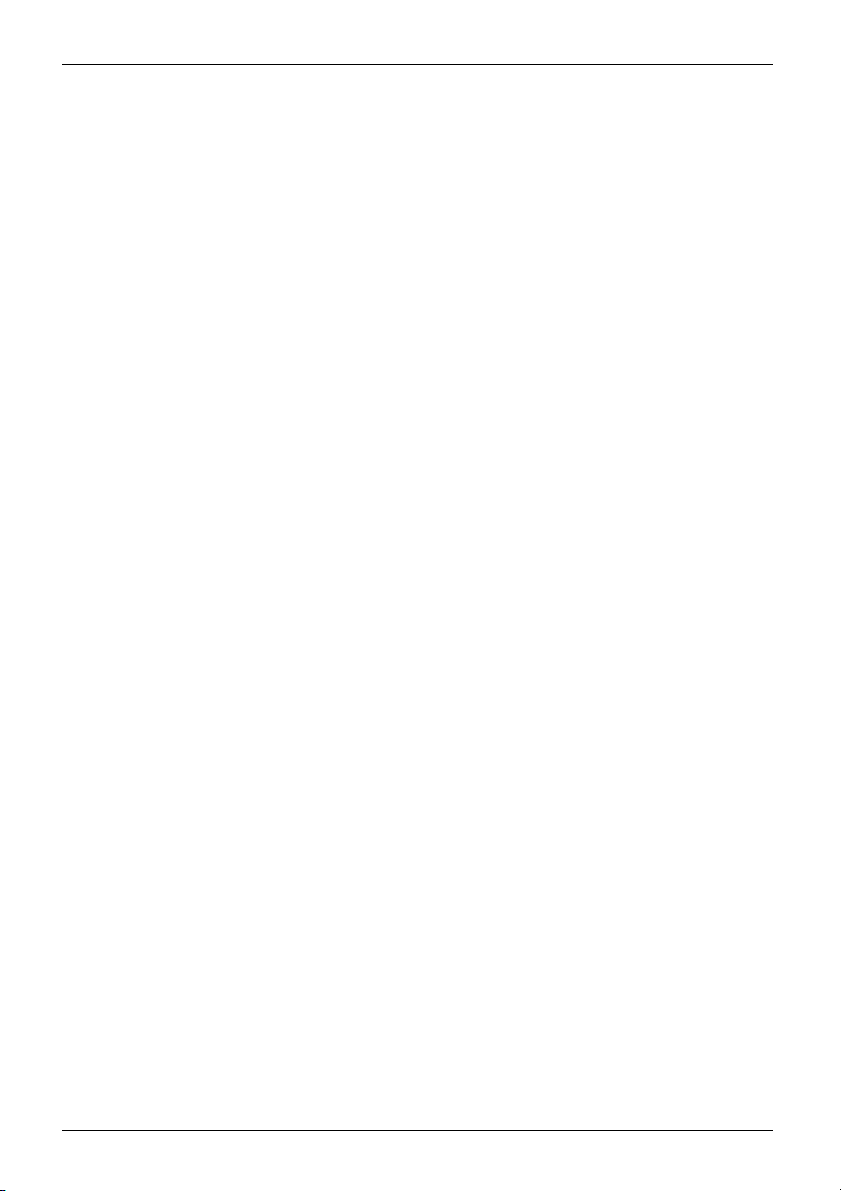
Réglages dans l’utilitaire BIOS Set
up
Fermeture de l’utilitaire BIOS Setup
UtilitaireBIOSSetup
Dans le menu Exit (quitter), vous devez sélectionner l’option souhaitée et
l’activer à l’aide de la touche Entrée :
Exit Saving Changes - Enregi
strer les modifications
et quitter l’utilitaire BIOS Setup
► Pou r enregistrer les paramètres actuels dans les menus et quitte r l’utilitaire
BIOS Setup, choisissez Exit Saving Changes et Yes.
Le tablet PC redémarre et les nou veau x paramètres prennent effet.
Exit Discarding Changes – Annuler les modifications
et quitter l’utilit
► Pour annuler les modifications, sélectionnez Exit Discarding Changes et Yes.
Les paramètres qui
valables. L’util
aire BIOS Setup
étaient en vigueur lorsque vous avez ouvert l’utilitaire BIOS Setup restent
itaire BIOS Setup se ferme et le tablet PC redémarre.
Load Setup Defaults – Appliquer les réglages standard
► Pou r rétablir les paramètres par défaut pour tous les m e nus de l’utilitaire BIOS
Setup, choisissez Load Setup Defaults et Yes.
Discard Changes – Annuler les modifications sans
quitter l’utilitaire BIOS Setup
► Pour annule
Les paramètres en vigueur lorsque vous avez ouvert l’utilitaire BIOS Setup restent valables.
Vous pouve
► Si vous vo
Yes.
r les modifications, choisissez Discard Changes et Yes.
z maintenant effectuer d’autres réglages dans l’utilitaire BIOS Setup.
ulez quitter l’utilitaireB IOS Setup avec ces paramètres, choisissez Exit Saving Changes et
Save Changes - Enregistrer les modifications sans
quitter l’utilitaire BIOS Setup
► Pour enregistrer les modifications, choisissez Save Changes et Yes.
Tous les changements sont enregistrés. Vous pouvez maintenant effectuer
d’autres réglages dans l’utilitaire BIOS Setup.
► Si vous voulez quitter l’utilitaire BIOS Setup avec vos paramètres,
choisissez Exit Saving Changes et Yes.
66 Fujitsu
Page 71
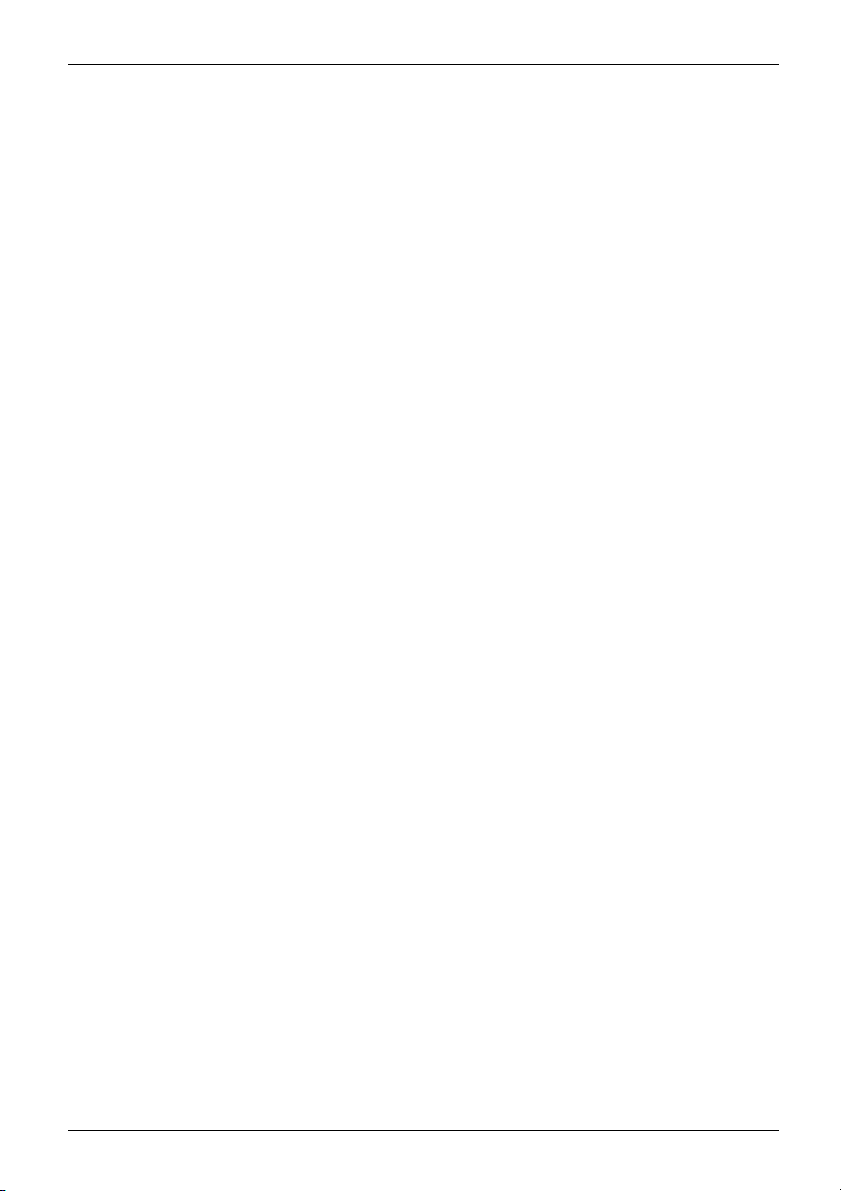
Réglages dans l’utilitaire BIOS Set
Save Chang es and Power Off (Sauvegarder les
changements et mettre hors ten
► Pour enregistrer les modifications avant de mettre l’appareil hors tension,
choisissez Save Changes and Power Off et Yes.
To us les changements sont enr
egistrés. Votre appareil se ferme.
sion)
up
Fujitsu 67
Page 72
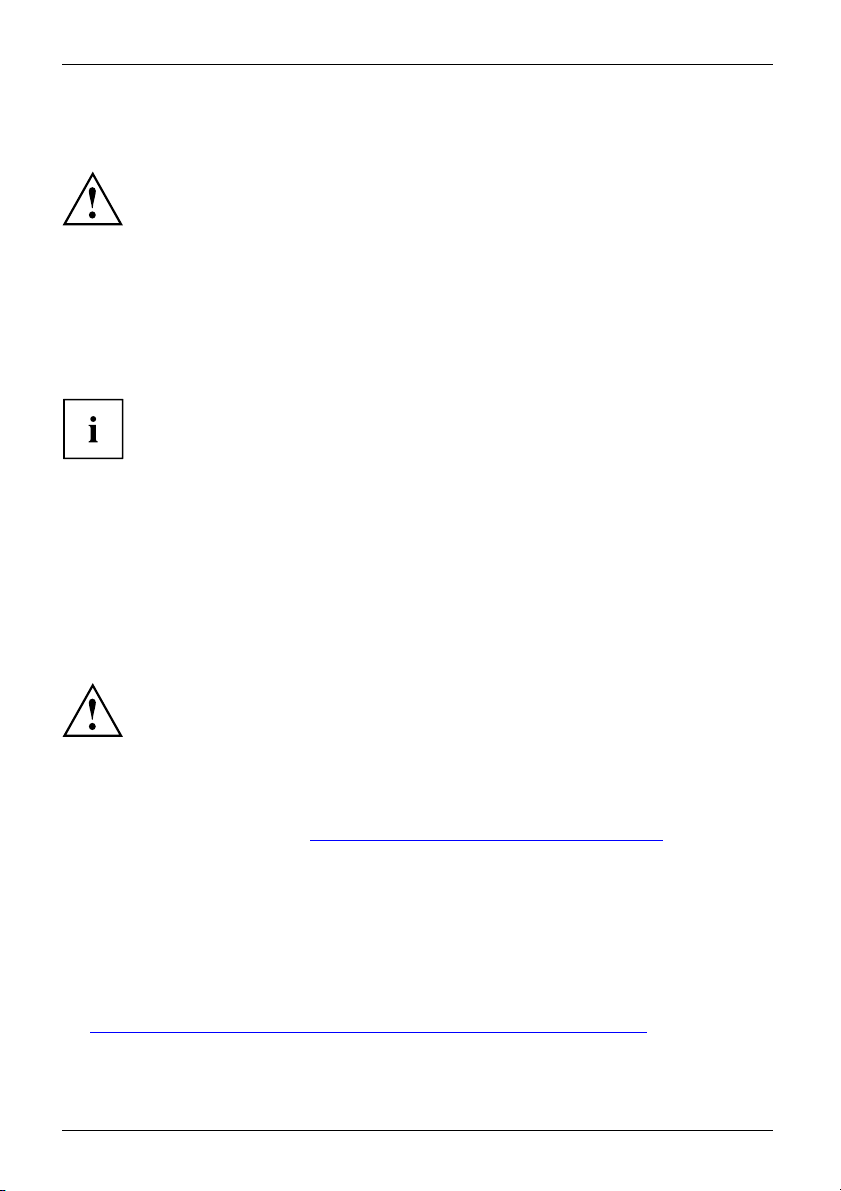
Analyse des problèmes et conseils
Analyse des problèmes et conse
AnalysedesproblèmesConseilsErreurRéparationd’unepanne
En cas de problèmes, essayez de les résoudre en pren ant les mesures ci-dessous. Si vous
n’êtes pas en mesure de réparer la panne, procédez de la façon suivante :
► N otez les opérations exécutées et l’état dans lequel se trouvait l’appare il au moment de
► Mettez le tablet PC hors tension.
► Prenez contact avec notre Hotline/Service Desk.
Si vous débranchez ou branchez des câbles, observez les instructions de
sécurité données dans le manuel "Sicherheit/Regularien".
l’apparition de l’erreur. Notez également le message d’erreur éventuellement affiché.
Vous trouverez les numéros de téléphone dans la liste Service Desk. Avant d’appeler,
préparez les informations ci-dessous et gardez-les à portée de main :
• Le nom du modèle et le numéro de série du tablet PC. Le numéro de série
est ind iqué sur une étiquette appo sée sous le tablet PC.
• Vos notes et les messages qui sont apparus à l’écran ainsi que des
indications sur les signaux acoustiques.
• Toutes les modifications matérielles ou logicielles effectuées après
réception du tablet PC.
• Toutes les modifications apportées aux réglages du BIOS Setup
après récept ion du tablet PC .
•Votreconfigura tion système et tous les périphériques qui sont
connectés à votre système.
• Votre contrat d’achat.
Nos Tablet P
pour cela de
fonction d
beaucoup d
du systèm
àjourave
certains
dysfonc
BIOS act
C sont conçus et optimisés pour une utilisation mobile et intègrent
s composants légers, peu encombrants et é con omes en énergie. En
elaconfig uration choisie, en cas d’utilisation de logiciels de jeu demandant
e calculs (graphiques en 3D par ex.), il est possible que la fonctionnalité
e soit légèrement réduite par rapport à un ordinateur de bureau. Une mise
c des pilotes non autorisés par Fujitsu Technology Solutions peut dans
cas entraîner des pertes de performances et de données ainsi que des
tionnements. Vous pouvez télécharger les pilotes autorisés et les versions
uelles sous : "
http://support.ts.fujitsu.com/Download/In dex.asp"
ils
Aide en
En cas de problème que vous n’êtes pas en mesure de résoudre vous-même sur votre ordinateur :
► N otez le numéro d’identification de votre appareil. Vous trouverez le numéro d’identification
sur la plaque signalétique sur la face arrière ou le dessous du boîtier.
► Pou r remédier au problème, contactez le S ervice Desk compétent pour votre pays
(reportez-vous à la liste des Service Desks ou rendez-vous sur le site
http://support.ts.fujitsu.com/contact/servicedesk/ServiceDeskNumber_Int.asp"). Ga rdez
"
à disposition le numéro de série/d’identification de votre système.
68 Fujitsu
casdeproblème
Page 73

Analyse des problèmes et conseils
Utilisation de la touche de réinitialisation de batterie
Si l’appareil ne réagit plus, même pas à l’interrupteur marche/arrêt, utilisez la touche de
réinitialisation de batterie pour mettre l’appareil hors tension.
► Débranchez l’appareil de l’adaptateur d’alimentation.
► Avec un stylo ou un fil métallique (par ex. un trombone déplié), appuyez fermement dans
l’ouverture de la touche de réinitialisation de batterie pour mettre le système hors tension.
► Rebranchez l’adaptateur d’alimentation sur l’appareil.
► Remettez l’appareil sous tension.
L’heure ou la date du tablet PC sont incorrectes
Heured’étéHeured’hiverHeureinexacteHeureinex acteDate/HeureinexacteDateinexacteChargerlabatteriedesecours
Cause Solution
L’heure et la date sont mal réglées. ► R églez l’heure et la date dans le menu Main
L’heure et la date sont incorrectes à chaque
mise sous tension du tablet PC
de l’Utilitaire BIOS Setup.
► Veuillez contacter votre point de vente ou
notre Hotline/Service Desk.
Le voyant batterie ne s’allume pas
Cause Solution
La batterie n’est pas correctement positionnée
dans la station d’accueil pour clavier.
La batterie est vide.
► M ettez le tablet PC hors tension.
► Assurez-vous
correctement
► M ettez le tablet PC sous tension.
► C hargez la batterie.
ou
► M ontez une batterie c hargée.
ou
► R accordez le Tablet PC ou la station
d’accueil pou r clavier à la tension
de secteur au moyen de l’adaptateur
d’alimentation.
que la batterie est
montée.
L’écr
EcrantactileEcrantactilesombre
Fujitsu 69
an tactile du tablet PC reste sombre
Cause Soluti
an tactile est hors tension.
L’écr
Ecran externe ou téléviseur raccordé.
on
► Appuyez sur une touche (clavier externe)
ou sur l’écran tactile.
► Vérifiez que les réglages du pilote de carte
graphique sont corrects ou qu’un moniteur
externe est détecté dans le "Intel Graphics
Media Accelerator Driver for mobile".
Page 74

Analyse des problèmes et conseils
L’affichage sur l’écran tactile du tablet PC
est difficilement lisible
EcrantactileEcrantactile
Cause Solution
Eblouissement par réflexion ► Place z le tablet PC à un autre endroit.
► Augmentez la luminosité de l’écran.
L’écran externe reste sombre
Ecran
Cause Solution
L’écran n’est pas sous tension. ► Mettez l’écran externe sous tension.
L’écran est en mode veille.
La luminosité est ré
La sortie écran se r
tablet PC.
Le câble secteur ou le câble de données
du moniteur externe ne sont pas branchés
correctement.
glée sur sombre.
ègle sur l’écran tactile du
► Appuyez sur une touche
ou sur l’écran tactil
► Réglez la luminosit
► Vérifiez que les réglages du pilote de carte
graphique sont corrects ou que le moniteur
externe est détecté dans le "Intel Graphics
Media Accelerator Driver for mobile".
► MettezlemoniteurexterneetletabletPC
hors tension.
► Vérifiez si le câble secteur est raccordé
correctement au moniteur externe et à la
prise de courant.
► Vérifiez si le câble de données est
correctement raccordé au tablet PC et au
moniteur externe (pour autant qu’il existe
une prise).
► MettezlemoniteurexterneetletabletPC
sous tension.
(clavier externe)
e.
é de l’écran sur clair.
70 Fujitsu
Page 75
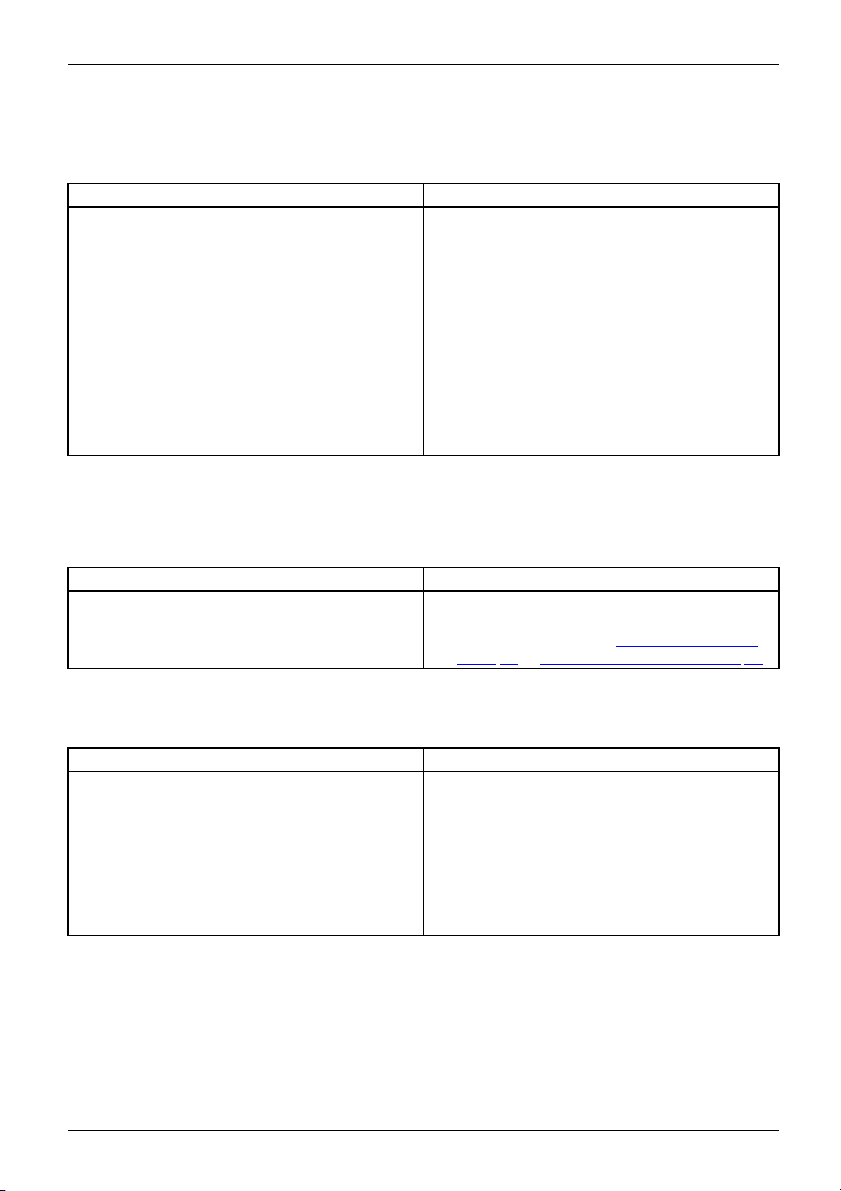
Analyse des problèmes et conseils
L’affichage sur l’écran externe n’apparaît
pas ou bouge
EcranEcran
Cause Solution
Le type d’écran externe séle
et la résolution d’écran par
programme d’application es
ctionné est incorrect
amétrée pour le
t incorrecte.
► Quittez l’application sous Windows. Lorsque
l’anomalie persiste après avoir quitté le
programme, utilisez la combinaison de
touches de changement de sortie écran
pour revenir à l’écran tactile du tablet PC.
Modifiez le réglage suivant :
► R églez la résolution de l’écran : Réglez
la résolution de l’écran comme décrit
dans la documentation de votre système
d’exploitation.
► Sélectionnez l’écran : Sélectionnez l’écran 1
ou 2 comme décrit dans la documenta tion
de votre système d’exploitation.
Le curseur ne suit pas parfaitement le déplacement du stylet
Cause Solution
Stylet mal calibré. ► C alibrez le stylet sous Matériel et audio /
Paramètres du Tablet PC dans le panneau
de configuration. Voir "
Page 31 et "Calibration du stylet", Page 32.
Réglage du stylet",
Le stylet ne
Cause Solution
Mauvais pi
Fujitsu 71
lote installé.
fonctionne pas
► Si vous possédez un notebook qui ne
ou
peut être commandé qu’à l’aide du stylet,
installez le pilote du modèle standard.
► Si vous po
être com
doigt, i
Digiti
ssédez un notebook qui peut
mandéaveclestyletoule
nstallez le pilote du modèle "Dual
zer".
Page 76

Analyse des problèmes et conseils
Aprèslamisesoustension,letabletPC ne démarre pas
LetabletPC
Cause Solution
L’accumulateur n’est pas mo
L’accumulateur est vide.
L’adaptateur d’alimentation est mal connecté.
La batterie du Tablet PC est complètement
déchargée et le Tablet PC est raccordé à la
station d’accueil pour clavier.
nté correctement.
► Vérifiez si l’accum ulate ur est correctement
monté.
► Mette z le Tablet PC sous tension.
► Ch argez l’accumulateur.
ou
► Montez un accumulateur chargé.
ou
► Ra ccord ez le bloc d’alimentation au
tablet PC.
► Vérifiez si le bloc d’alimentation est
correctement connecté au tablet PC.
► Mettez le tablet PC sous tension.
► Ra ccord ez l’adaptateur d’alimentation au
Tablet PC.
► Mettez le tablet PC sous tension.
Le tablet PC ne fonctionne plus
LetabletPCMode d’économied’énergie
Cause Solution
Le tablet PC e
Un programm
erreur.
L’accumulateur est vide.
st en mode d’économie d’énergie.
e d’application a provoqué une
► Quittez le mo
► Quittez le programme d’application ou
redémarrez le tablet PC (redémarrage du
système d’exploitation ou mise hors/sous
tension).
► Ch argez l’accumulateur.
ou
► Montez un accumulateur chargé.
ou
► Raccor
tablet
de d’économie d’énergie.
dez le bloc d’alimentation au
PC.
72 Fujitsu
Page 77

Analyse des problèmes et conseils
L’imprimante n’imprime pas
Imprimanten’imprimepas
Cause Solution
L’imprimante n’est pas sous te
nsion.
► C ontrô lez si l’imprimante est sous
tension et opérationnelle (se reporter à la
documentation de l’imprimante).
L’imprimante n’est pas branchée correctement.
► Vérifiez si le câble de données est
correctement branché entre le tablet PC et
l’imprimante.
Le pilote de l’imprimante
installé ou inapproprié
.
est défectueux, mal
► Vérifiez si le câble de donn
correctement branché en
ées est
tre le tablet PC et
l’imprimante.
► Vérifiez si le bon pilote d’imprimante est
chargé (se reporter à la documentation de
l’imprimante).
La liaison radio avec un réseau ne fonctionne pas
vecunréseaunefonctionnepas
Laliaisonradioa
Cause Solution
Le composant radio est désactivé. ► Mettez le composant radio sous tension
Le composant radio est activé. Malgré cela, la
► C ontrôlez si la liaison radio est activée par
liaison radio avec un réseau ne fonctionne pas.
► Vous trouverez des informations plus
Activation et désactivation des
(voir ""
composants radio", Page 43").
l’intermédiaire du logiciel.
détaillées sur l’utilisation des composants
radio dans les fichiers d’aide.
L’accumula
eur
Accumulat
Cause Solution
L’acc umula
froid. Dan
clignote.
teur est soit trop chaud, soit trop
s ce cas, le voyant accumulateur
teur se décharge trop rapidement
► R amenez le tablet PC à une température de
fonctionnement normale.
► Si l’autonomie en mo de accumulateur
est extrêmement courte, cela signifieque
l’accumulateur est probablement trop vieux.
Remplacez-le si nécessaire.
Vous avez peut-être chargé une application qui
consomme beaucoup d’énergie en raison de
► U tilisez l’adaptateur d’alimentation le plus
souvent possible.
fréquents accès au lecteur de disque dur ou au
lecteur optique.
La luminosité maximale est peut-être réglée
pour l’écran.
► R éduise z la luminosité de l’écran pour
diminuer la consommation d’énergie :
Vous trouverez le réglage sous Panneau de
configuration – Matériel et a udio – Centre de
mobilité Windows.
Fujitsu 73
Page 78

Analyse des problèmes et conseils
L’accumulateur se décharge trop rapidement
Accumulateur
Cause Solution
L’accumulateur est soit trop chaud, soit trop
froid. Dans ce cas, le voyant accumulateur
clignote.
Vous avez peut-être chargé une application qui
consomme beaucoup d’énergie en raison de
nombreux accès au lecteur de disque dur ou
des périphériques connectés.
La luminosité maximale est peut-être réglée
pour l’écran.
► Ramenez le tablet PC à une température de
fonctionnement normale.
► Si l’autonomie en mode accumulateur
est extrêmement courte, cela signifie que
l’accumulateur est probablement trop vieux.
Remplacez-le si nécessaire.
► Utilisez l’adaptateur d’alimentation le plus
souvent possible.
► Réduisez la luminosité de l’écran po ur
diminuer la consommation d’énergie :
Vous trouverez le réglage sou s Panneau de
configuration – Matériel et audio – Centre de
mobilité Windows.
Message d’erreu
ursonores
Messagesd’erre
Erreurs
Cause Solution
Signal répété avec quelques secondes
r sonore
► Ch argez l’accumulateur.
d’intervalle.
L’accumulateur est largement déchargé.
74 Fujitsu
Page 79

Analyse des problèmes et conseils
Messages d’erreur à l’écran
Messagesd’erreuràl’écranErreur
Vous trouverez ci-après une description des messages d’erreur généré s par le Setup du
BIOS. Les messa ges d’erreur générés par le système d’exploitation ou par les programmes
d’application sont décrits dans la documentation sur les programmes.
Si le message d’erreur apparaît à nouveau malgré les mesures prises, prenez
contact avec votre point de vente ou avec nos services.
Message d’erreur/cause Solution
CMOS Battery Bad
Si le message d’erreur
secours du tablet PC es
System CMOS checks
réapparaît, la batterie de
t déchargée.
um bad - Default configuration
used
La configuration d
données erronées
u système contient des
.
Extended memory failed at offset: xxxx Failing Bits:
zzzz zzzz
Au moment de tester la mémoire d’extension, le
système a détecté une erreur à l’adresse xxxx.
Failure Fixed Disk n
Les réglages du lecteur de disque dur sont
incorrects.
Keyboard controller error
Keyboard error
tuck key
nn S
erating system not found
Op
► Prenez contact avec vot
avec notre Service d’as
► M ettez le tablet PC hors tension.
► M ettez le tablet PC sous tension.
► M ainte nez enfoncée la touche "Changer
l’orientation de l’écran" et mettez le tablet PC
sous tension.
► D ans le Setup du BIOS, sélectionnez le menu
Exit.
► Sélectionnez l’entrée Load Setup Defaults.
► Sélectionnez OK et appuyez sur la touche
Entrée.
► Prenez contact avec votre point de vente ou
avec notre Service d’assistance.
► Démarrez le SetupduBIOS(sous-menu
Primary Master) et sélectionnez les réglages
corrects.
► M ettez le Tablet PC hors tension en
appuyant sur l’interrupteur Marche/Arrêt.
► Pa tientez 3 à 5 secondes, puis remettez le
tablet PC sous tension.
sutilisezunclavierexterne:
Si vou
fiez le raccordement et redémarrez le
► Véri
et PC.
tabl
urez-vous qu’aucune touch e n’est
► Ass
oncée.
enf
► Vérifiez dans le Setup du BIOS si votre lecteur
de disque dur est réglé correctement.
► Assurez-vous que le système d’exploitation
est installé sur le lecteur correspondant.
re point de vente ou
sistance.
Fujitsu 75
Page 80
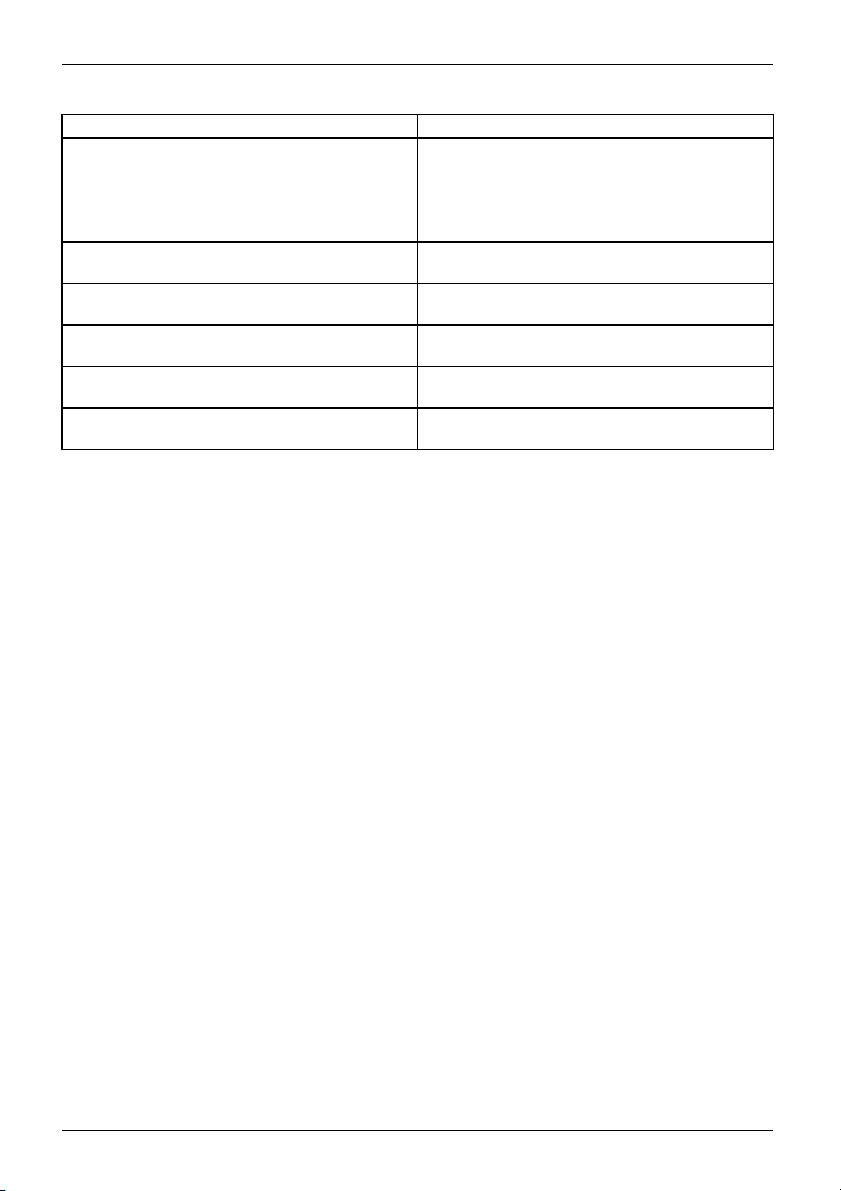
Analyse des problèmes et conseils
Message d’erreur/cause Solution
Press <F1> to resume, <F2> to SETUP
Ce message d’erreur apparaît lorsqu’une
erreur est détect ée pendant le test automatique
effectué avant le démarrage du système
d’exploitation.
Real Time clock error
► Appuyez sur la touche " Alt " du ta
pour lancer le systè me d’exploi
► Maintenez enfoncée la touche "Changer
l’orientation de l’écran" et mettez le tablet PC
sous t ension pour accéder au BIOS Setup.
► Pre nez contact avec votre point de vente ou
avec notre Service d’assistance.
nnnnK Shadow RAM failed at offset: xxxx Failing
Bits: zzzz
System battery is dead - Replace and run SETUP
► Pre nez contact avec votre point de vente ou
avec notre Service d’assistance.
► Pre nez contact avec votre point de vente ou
avec notre Service d’assistance.
System cache error - Cache disabled
► Pre nez contact avec votre point de vente ou
avec notre Service d’assistance.
System timer error
► Pre nez contact avec votre point de vente ou
avec notre Service d’assistance.
blet PC
tation.
76 Fujitsu
Page 81
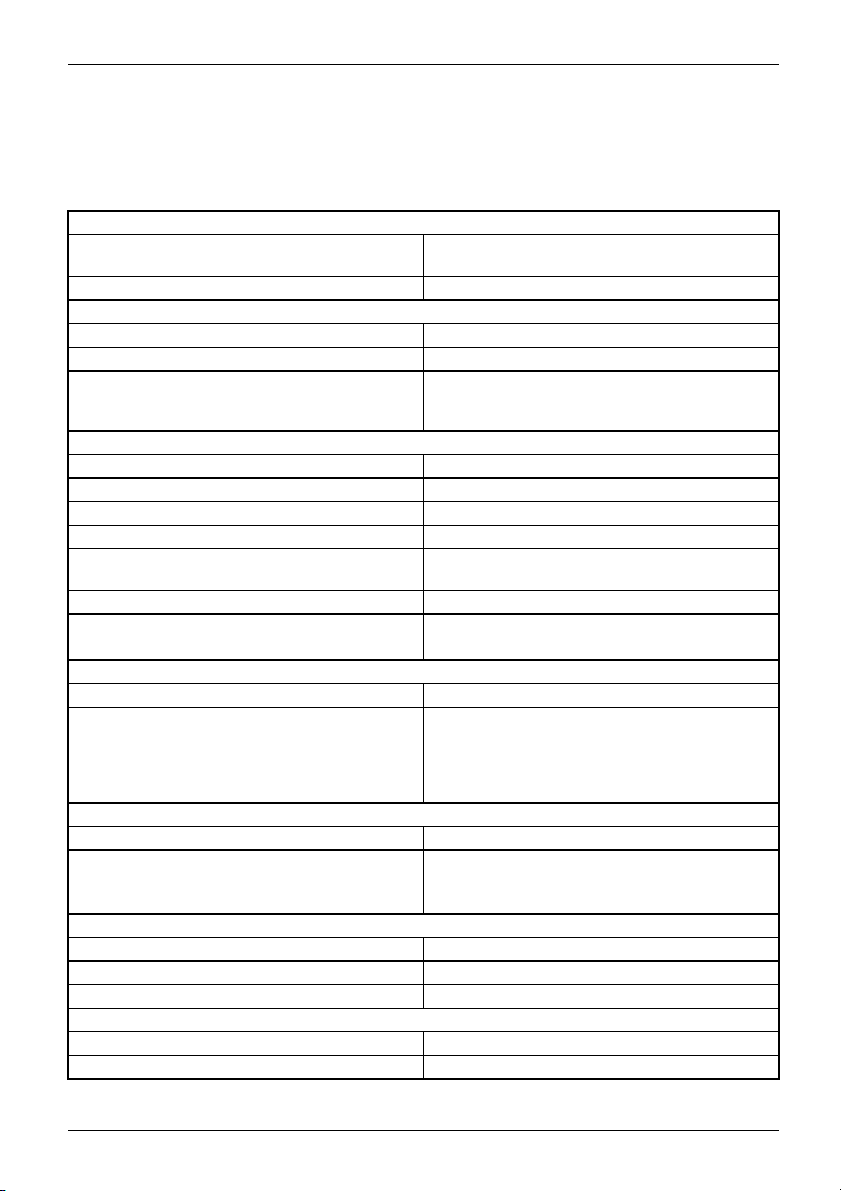
Caractéristiques techniques
Caractéristiques techniques
Tablet PC
Généralités
Processeur
Mémoire centrale (SO DIMM) DDR3 4 Go
Caractéristiques électriques
Normes de sécurité respectées
Classe de protection
Puissance absorbée maximale (lorsque le
Tablet PC est sous tension, raccordé à la station
d’accueil pour clavier et la batterie est chargée) :
Ecran tactile
Taille 11,6" 16:9 TFT HD
Résolution
Classe de pixels
Réglage de luminosité 12 positions
Technologie Ecran HD Wide-View High-Bright avec
Digitizer et plaque de verre Dual Digitizer avec écran tactile mat
Caméras • Panneau avant : Caméra HD
Carte gr
Puce
Résolution maximale du moniteur externe : 1920 x 1200 pixels
Dimensions
Largeur x profondeur x hauteur
Poids selon équipement • à partir de 0,85 kg
Outils de saisie
Touches de la tablette 3 touches
Touche Windows 1 touche
Stylet Stylet actif avec deux boutons-poussoirs
Logements
Logement pour Memory Card 1 carte SD
Logement pour cartes SIM
aphique
Intel® Core™ de 3e génération avec technologie
vPro™
CE
II
60 W
1366 x 768 pixels / 16 millions de couleurs
II
rétroéclairage à LED
• Panneau arrière : 5 mégapixels
Intel® HD Graphics 4000
1920 x 1200 pixels (port HDMI sur le Tablet PC)
1920 x 1200 pixels (ports VGA s ur la station
d’accueil pour clavier)
302 mm x 195 mm x 12,7 mm
• à partir de 1,70 kg (avec station d’accueil
pour clavier)
1x
Fujitsu 77
Page 82

Caractéristiques techniques
Ports
Port HDMI 1 x
Port écouteurs/Line Out
Port microphone/Line In
Port d’accueil (docking)
Mini-prise stéréo 3,5 mm
Mini-prise stéréo 3,5 mm
1x
USB (Universal Serial Bus) 2 x USB
(1xUSB3.0et1x2.0)
Conditions d’environne
Classe climatique DIN IEC 721
Classe mécanique DIN IEC 721
Température de fonct
ment
ionnement
7K1
7M2
5 ℃ .... 35 ℃
Température de transport (2K2) –10 °C .... 60 °C
78 Fujitsu
Page 83
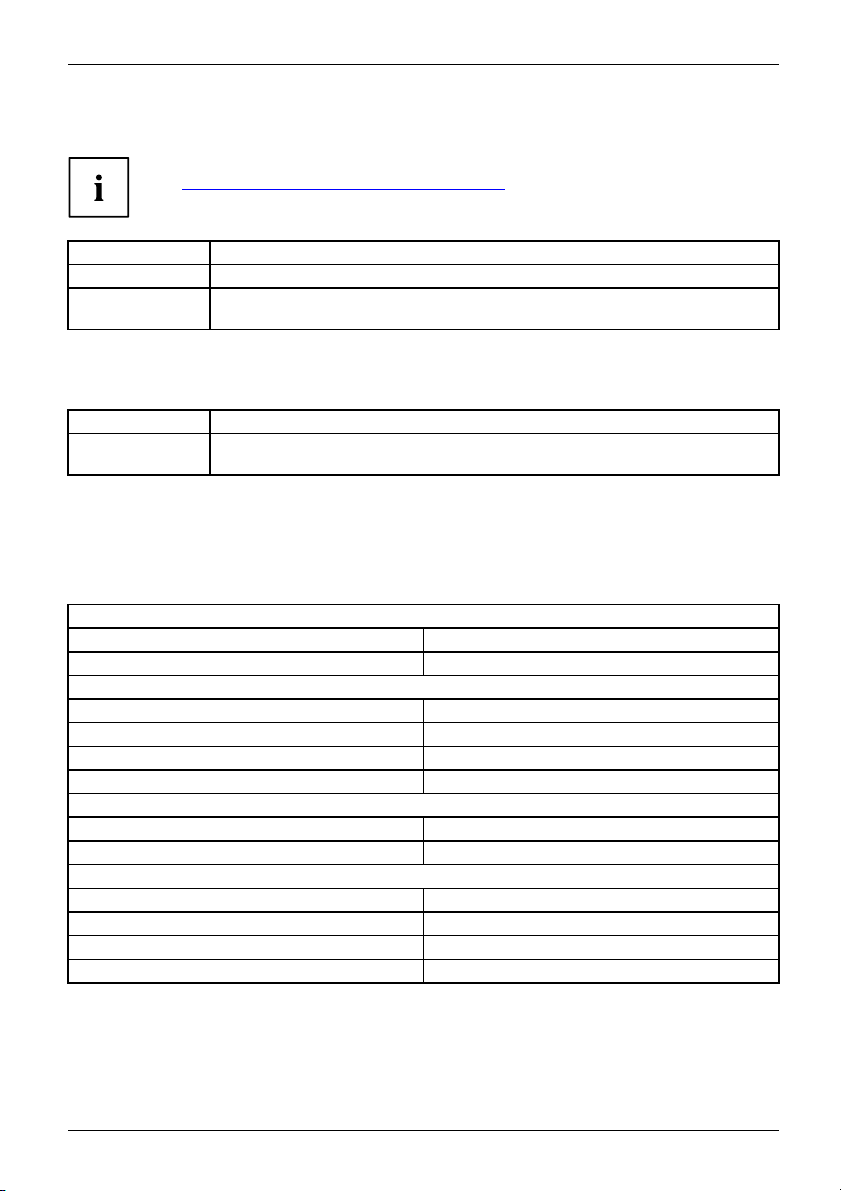
Caractéristiques techniques
Batterie
Pour tout renseignement sur les batteries utilisées dans votre appareil, rendez-vous
http://www.fujitsu.com/fts/support/index.html".
sur "
Batterie à 3 éléments lithium-polymère 3150 mAh
Tension nominale 10,8 V
Capacité
nominale
34 Wh
Adaptateur d’alimentation 60 W
Caractéristiquestechniques
Tension nominale 19 V
Courant nominal
maximal
Vous pouvez à tout mome nt commander un adaptateur d’alimentation et un
câble s ecteur supplémentaires.
3,16 A
Station d’accueil pour clavier (option)
Caractéristiques électriques
Normes de sécurité respectées
Classe de prote
Ports
USB (Universal Serial Bus) 2x USB 2.0
Port d’accueil (docking)
Port monit
Port LAN RJ45
Périphériques d’entrée
Clavier
etactile
Surfac
Conditions d’environnemen t
Classe climatique DIN IEC 721
se mécanique DIN IEC 721
Clas
Température de fonctionnement 5 °C .... 35 ℃
Température de transport
ction
eur (analogique)
CE
II
80 broches
15 broches
86 touches, protégé contre les projections d’eau
2 touches
7K1
7M2
–10 °C .... 60 °C
Fujitsu 79
Page 84
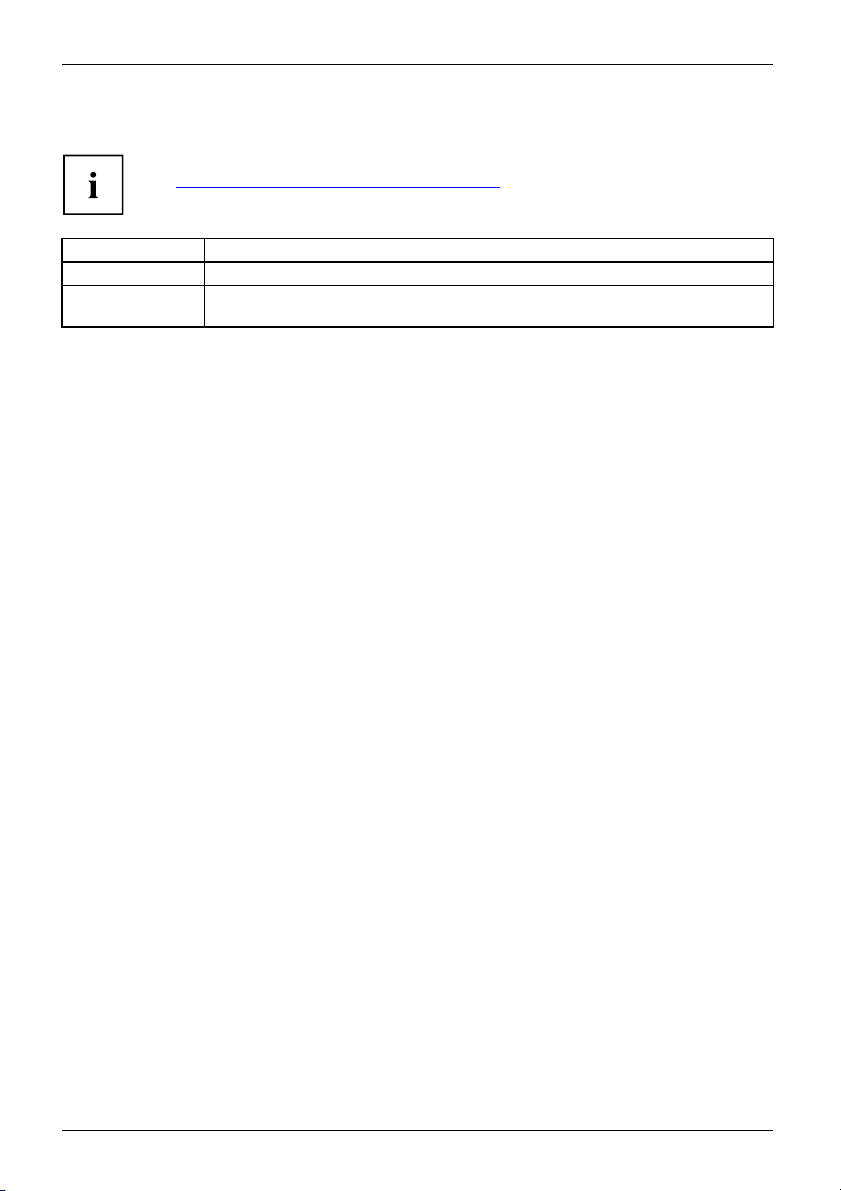
Caractéristiques techniques
Batterie dans la station d’accueil pour clavier
Pour tout renseignement sur les batteries utilisées dans votre appareil, rendez-vous
http://www.fujitsu.com/fts/support/index.html".
sur "
Batterie à 4 éléments lithium-polymère 3150 m Ah
Tension no minale 14,4 V
Capacité
nominale
45 Wh
80 Fujitsu
Page 85

Remarques du co nstructeur
Remarques du constructeur
Elimination et recyclage
Remarques
Vous trouverez davantage d’informations à ce sujet sur votre tablet PC ou sur nos pages internet.
Déclarations de conform i té (Declarations of Conformity)
mité
Déclarationdeconfor
Vous trouverez les déclarations de conformité (Declarations of Conformity) de l’appareil sur le
site Internet sous "
Par la présente, Fujitsu Technology Solutions déclare que votre app areil est conforme aux
exigences essentielles et autres dispositions pertinentes de la directive 1999/5/CE.
Marquage CE
MarquageCESigleCERemarquesCompatibilitéélectromagnétiqueDirectivebassetension
Tel qu’il est livré, cet appareil est conforme aux directives 2004/108 /CE "Compatibilité
électromagnétique", 2006/95/CE "Basse tension" et 2009/125/CE "Eco-conception".
Marquage CE pour appareils avec composants radio
Tel qu’il est livré, cet appareil est conforme à la directive 1999/5/CE du Parlement européen et du
Conseil du 9 mars 1999 sur les équipements radio et les dispositifs de télécommunication ainsi
qu’à la reconnaissance réciproque de conformité.
Cet appareil peut être utilisé dans les pays suivants :
Belgique Bulgarie Danemark Allemagne
Estonie Finlande France
Grande-Bretagne
Lettonie Liechtenstein Lituanie Luxembourg
Malte Hollande Norvège Autriche
Pologne Portugal Roumanie
Suisse Slovaquie S lové nie
République tchèque Hongrie
Vous trouverez des informations actualisées sur d’éventuelles restrictions de fonctionnement en
vous adressant aux autorités compétentes du pays en question. Si votre pays ne figure pas
dans l’énumération ci-dessus, demandez aux autorités de régulation compétentes si l’utilisation
de ce produit est autorisée dans votre pays.
http://globalsp.ts.fujitsu.com/sites/certificates/default.aspx".
Grèce
Irlande Islande Italie
Suède
Espagne
Chypre
Fujitsu 81
Page 86
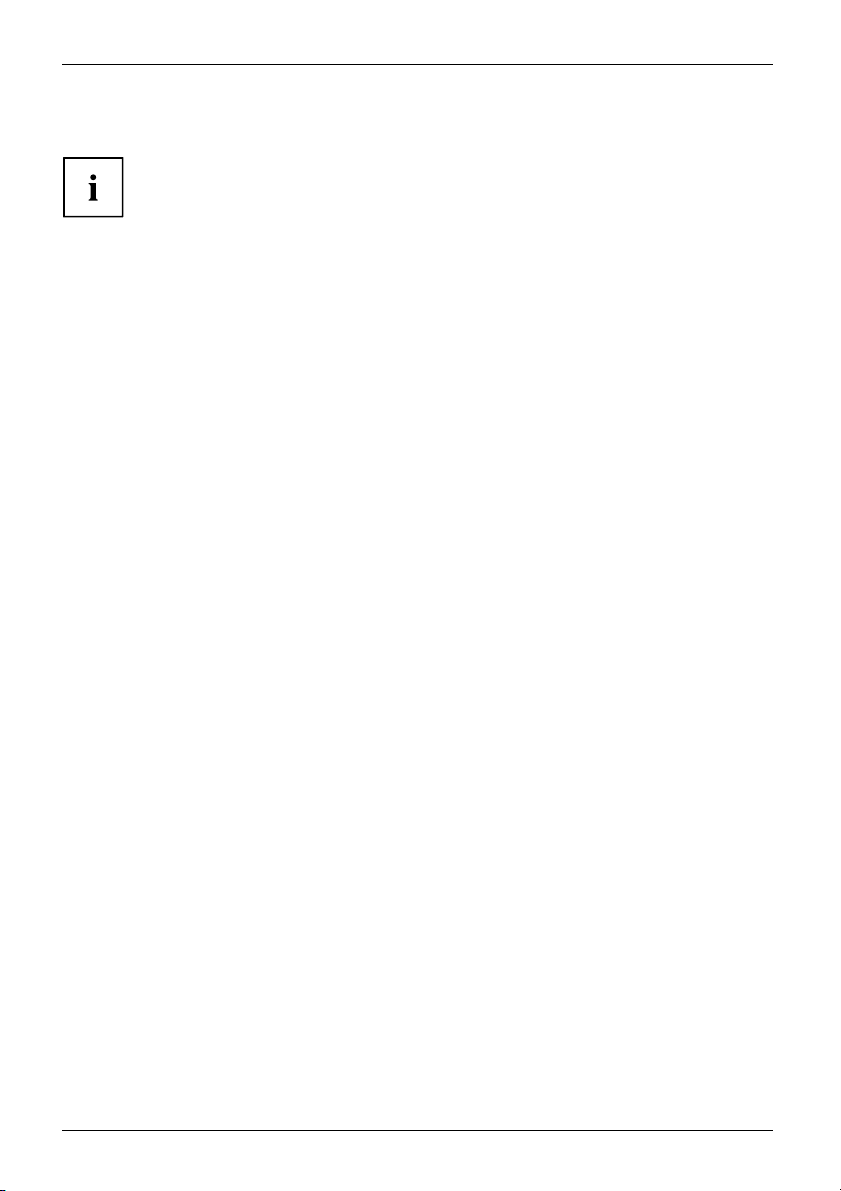
Remarques du co nstructe ur
Regulatory notices
If there is no FCC logo and also no FCC ID on the device then this device is
not approved by the Federal Communications Commission (FCC) of the USA.
Although it is not explicitly forbidden to travel the US trading area carrying this
device, but to avoid trouble at customs clearance Fujitsu Technology Solutions
GmbH recommends not to bring this device into the US trading area.
Regulatory information f
Regulatoryinformation
NOTICE:
Changes or modifications not expressly approved by Fujitsu Technology Solutions
could void this user’s authority to operate the equipment.
Notice to Users of Radios and Television
These limits are designed to provide reasonable protection against harmful interference in a
residential installation. This equipment generates, uses, and can radiate radio frequency energy
and, if not installed and used in accordance with the instructions, may cause harmf ul interference
to radio communications. However, there is no guarantee that interference will not occur in a
particular installation. If this equipment does cause harmful interference to radio or television
reception, which can be determined by turning the equipment off and on, the user is encouraged
to try to correct the interference by one or more of the following measures:
• Reorient or relocate the receiving antenna.
• Increase the sep
• Connect the equipment into an outlet that is on a different circuit than the receiver.
• Consult the dea
Notice to Users of the US Telephone Network
Your Tablet PC may be supplied with an internal modem which complies with Part 68 of the
FCC rules. On this Tablet PC is a label that contains the FCC Registration Number and the
Ringer Equivalence Number (REN) for this equipment among other information. If requested,
the user must provide their telephone company with the following information:
1. The telephone number to which the Tablet PC is connected.
2. The Ringer
3. The equipment requires a standard modular jack type USOC RJ-11C
which is FCC Part 68 compliant.
4. The FCC Re
This equipment is designed to be connected to the telephone network or premises wiring using
a standard modular jack type USOC RJ-11C which is FCC Part 68 compliant and a line cord
between the modem and the telephone network with a minimum of 26AWG.
The REN is used to determine the number of devices that you may connect to your telephone
line and still have all of those devices ring when your number is called. Too many devices
on one line may result in failure to ring in response to an i ncoming call. In most, but not all,
areas the sum of the RENs of all of the devices should not exceed five (5). To be c e rtain
of the number of devices you may connect to your line, as determined by the RENs, contact
your local telephone company. If this equipment causes harm to the telephone network, your
telephone company may discontinue your service temporarily. If possible, they will notify you
in advance. If advance notice is not practical they will notify you as soon as possible. You
will also be advised of your right to file a complaint w ith the FCC.
aration between the equipment and receiver.
ler or an experienced radio/TV technician for help.
Equivalence Number (REN) for this equipment.
gistration Num ber.
or Tablet PCs without radio device
82 Fujitsu
Page 87

Remarques du co nstructeur
This fax m odem also complies with fax brand ing requirements per FCC Part 68.
Your telephone company will probably ask you to disconnect this equipment from the telephone
network until the problem is corrected and you are sure that the equipment is not malfunctioning.
This equipment may not be used on coin-operated telephones provided by your telephone
company. Connection to party lines is subject to state tariffs. Contact your state’s public utility
commission, public service commission or corporation commission for more information.
This equipment includes automatic dialing capability. When programming and/or
making test calls to emergency numbers:
• Remain on the line and briefly exp lain to the dispatcher the reason for the call.
• Perform such activities in off-peak hours, such as early morning or late evening.
FCC rules prohibit the use of non-hearing aid compatible telephones in the
following locations or applications:
• All pu blic or semipublic coin-operated or credit card telephones.
• Elevators, highways, tunnels (automobile, subway, railroad or pedestrian) where a
person w ith impaired hearing might be isolated in an emergency.
• Places where telephones are specifically installed to alert emergency authorities
such as fire, police or medical assistance personnel.
• Hospital rooms, residential health care facilities, convalescent homes and prisons.
• Hotel, motel or apartment lobbies.
• Stores w here telephones are used by patrons to order merchandise.
• Public transportation terminals where telephones are used to call taxis or
to reserve lodging or rental cars.
• In hotel and motel rooms as at least ten percent of the rooms must contain hearing
aid-compatible telephones or jacks for plug-in hearing aid compatible telephones which
will be provided to hearing impaired customers on request .
Fujitsu 83
Page 88

Remarques du co nstructe ur
DOC (Industry CANADA) Notices
DOC(INDUSTRYCANADA)NOTICES
Notice to Users of Radios and Television
This Class B digital apparatus meets all requirements of Canadian Interference-Causing Equipment
Regulations.
CET appareil numérique de la classe B respecte toutes les exigence du Règlement
sur le matériel brouilleur du Canada.
Notice to Users of the Canadian Telephone Network
NOTICE:
This equipment meets the applicable Industry Canada Terminal Equipment Technical
Specifications. This is confirmed by the registration number. The abbreviation, IC, before
the registration number signifies that registration was performed based on a Declaration of
Conformity indicating that Industry Canada technical specifications were met. It does not
imply that Industry Canada approved the eq uipme nt. B efore connecting this equipment to
a telephone line the user should ensure that it is permissible to conne ct this equipment to
the local telecommunication facilities. The user should be aware that compliance with the
certification standards does not prevent service degradation in some situations.
Repairs to telecommunication equipment should be made by a Canadian authorized
maintenance facility. Any repairs or alterations not expressly approved by Fujitsu or
any equipment failures may give the telecommunication company cause to request the
user to disconnect the equipment from the telephone line.
NOTICE:
The Ringer Equivalence Number (REN) for this terminal equipment is 0.0. The R EN assigned
to each terminal equ ipment provides an indication of the maximum number of te rminals
allowed to be connected to a telephone interface. The termination on an interface may
consist of any combination of devices subject only to the requirement that the sum of the
Ringer Equivalence Numbers of all the devices does not exceed five.
CAUTION:
For safety, users should ensure that the e lectrical ground of the power utility, the
telephone lines and the metallic water pipes are connected together. Users should NOT
attempt to make such connections themselves but should contact the appropriate electric
inspection authority or electrician. This may be particularly important in rural area s.
84 Fujitsu
Page 89
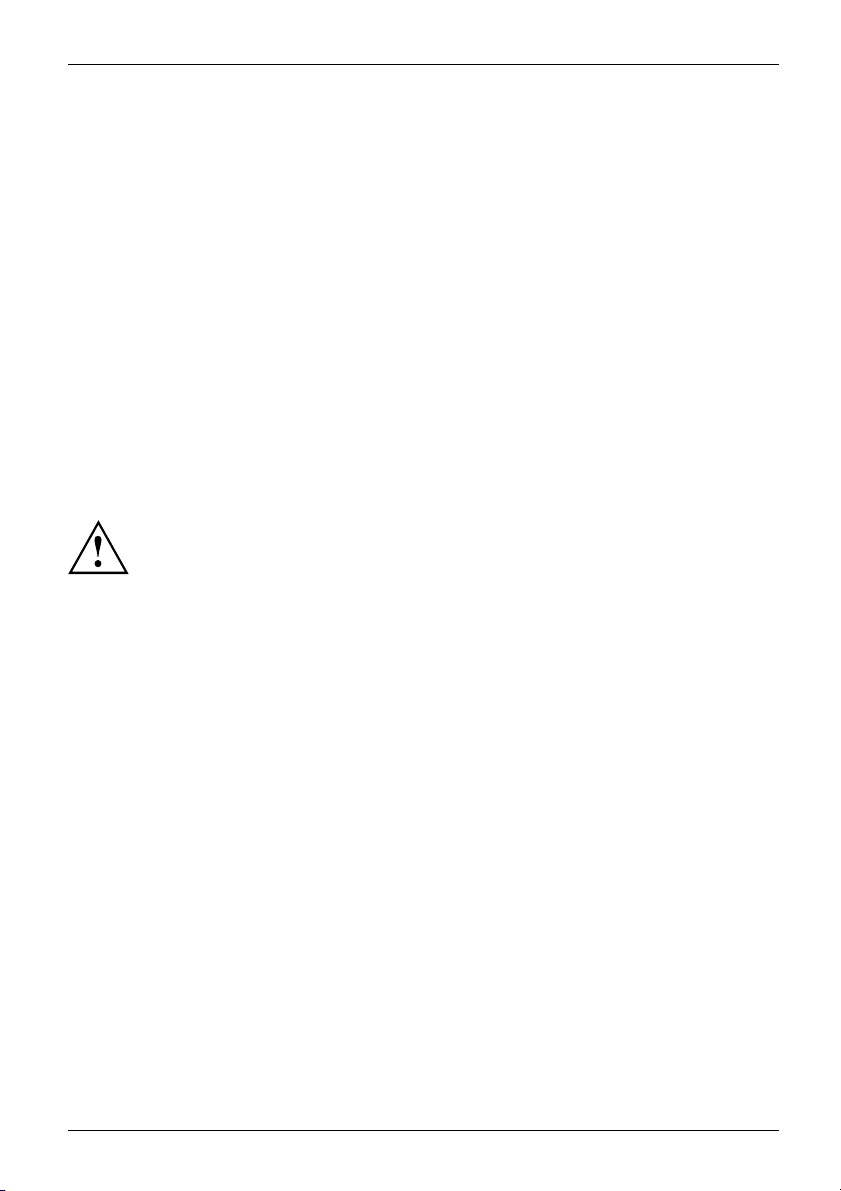
Remarques du co nstructeur
Avis Aux Utilisateurs Du Réseau Téléphonique Canadien
AVIS : Le présent matériel est conforme aux spécifications techniques d’Industrie Canada
applicables au matériel terminal. Cette conformité est confirmée par le numéro d’enregistrement.
Le sigle IC, placé devant le numéro d’enregistrement, signifie que l’enregistrement s’est effectué
conformément à une déclaration de conformité et indique que les spécifications techniques
d’Industrie Canada ont été respectées. Il n’implique pas qu’Industrie Canada a approuvé le matériel.
Avant de connecter cet équipement à une ligne téléphonique, l’utilisateur doit vérifier
s’il e st permis de connecter cet équipement aux installations de télécommunications
locales. L’utilisateur est averti que même la conformité aux normes de certification ne
peut dans certains cas empêcher la dégradation du service.
Les réparations de l’équipement de télécommunications doivent être effectuées par un service de
maintenance agréé au Canada. Toute réparation o u modification, qui n’est pas expressément
approuvée par Fujitsu, ou toute défaillance de l’équipement peut entraîner la compagnie de
télécommunications à exiger q ue l’utilisateur déconnecte l’équipement de la ligne téléphonique.
AVIS : L’indice d’équivalence de la sonnerie (IES) du présent matériel est de 0.0. L’IES
assigné à chaque dispositif terminal indique le nombre maximal de terminaux qui peuvent
être raccordés à une interface téléphonique. La term inaison d’une interface peut consister
en une combinaison quelconque de dispositifs, à la seule condition que la somme d’indices
d’équivalence de la sonnerie de tous les dispositifs n’excède pas 5 .
AVERTISSEMENT :
Pour assurer la sécurité, les utilisateurs doivent vérifier que la prise de te rre du service
d’électricité, les lignes télphoniques et les condu ites d’eau métalliques sont connectées
ensemble. Les utilisateurs NE doivent PAS tenter d’établir ces connexions eux-mêmes,
mais doivent contacter les services d’inspection d’installations électriques appropriés
ou un électricien. Ceci peut être particulièrement important en régions rurales.
Fujitsu 85
Page 90

Remarques du co nstructe ur
UL Notice
This unit requires an AC adapter to operate. Use only UL Listed Class 2 adapter.
The correct output rating is indicated on the AC adapter label. Refer to the illustration
below for the correct AC Adapter output polarity:
CAUTION:
To reduce the risk of fi re, use only 26AWG or larger telecom munications line cord.
For Authorized Repair Technicians Only
CAUTION:
For continued protection against risk of fire, replace only with the
same type and rating fuse.
WARNING:
Danger of explosion if Lithium (CMOS) battery is incorrectly replaced. Replace only
with the same or equivalent type recommended by the manufacturer.
Dispose of used batteries according to the manufacturer’s instruction.
86 Fujitsu
Page 91
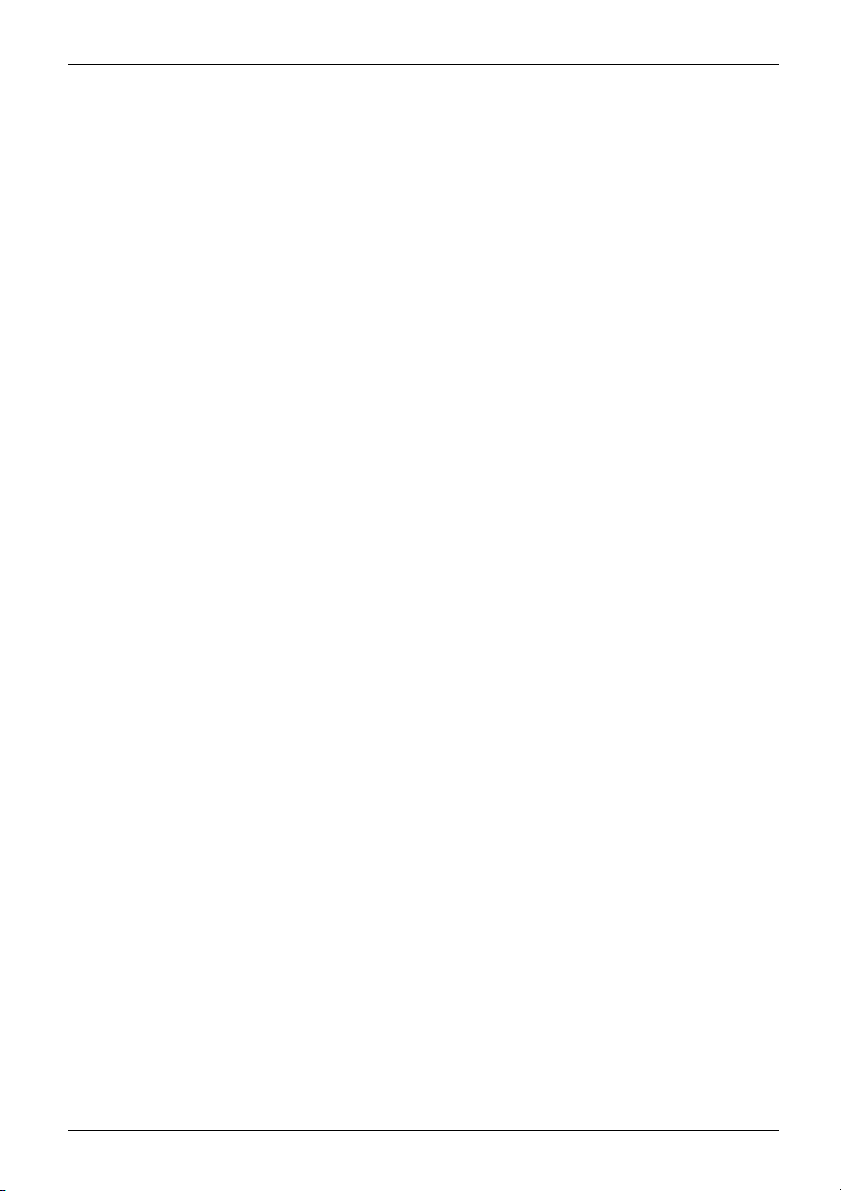
Remarques du co nstructeur
FCC Regulatory information for Tablet PCs with radio device
Regulatoryinformation
Federal Communications Commission statement
This device complies with Part 15 of FCC Rules. Operation is subject to the following
two conditions: (1) this device may not cause interference, and
(2) this device must accept any interference, including interference that may
cause undesired operation of this device.
FCC Interference Statement
This equipment has been tested and found to comply with the limits for a Class B digital
device, pursuant to Part 15 of the F CC Rules. These limits are designed to provide reasonable
protection against harmful interference in a residential installation. This equipment generates,
uses, and can radiate radio frequency energy. If not installed and used in accordance with
the instructions, it may cause harmful interference to radio communications.
However, there is no guarantee that interference will not occur in a particular installation.
If this equipment does cause harmful interference to radio or television reception, which
can be determined by turning the equipment off and on, the user is encouraged to try to
correct the interference by one or more of the following measures:
1. Reorient or relocate the receiving antenna.
2. Increase the distance between the equipment and the receiver.
3. Connect the equipment to an outlet on a circuit different from the one the receiver is connected to.
4. Consult the dealer or an experienced radio/TV technician for help.
Please note the following regulatory information related to the optional radio device.
FCC Radio Frequency Exposure statement
This radio device has been evaluated under FCC Bulletin OET 65C and found compliant with the
requirements as set forth in CFR 47 Sections 2.1091, 2.1093, and 15.247 (b) (4) addressing RF
Exposure from radio frequency devices. The radiated output power of this radio device is far below
the FCC radio frequency exposure limits. Nevertheless, this device shall be used in such a manner
that the potential for human contact during normal operation is minimized. When using this device, a
certain separation distance between antenna and nearby persons must be maintained to ensure RF
exposure compliance. In order to comply with RF exposure limits established in the ANSI C95.1
standards, the distance between the antennas and the user should not be less than 20 cm (8 inches).
Regulatory Notes and Statements
Radio device, Health and Authorization for use
Radio frequency electromagnetic energy is emitted from the radio devices. The energy levels of
these emissions, however, are far much less than the electromagnetic energy emissions from
wireless devices such as mobile phones. Radio devices are s afe for use by consumers because
they operate within the guidelines found in radio frequency safety standards and recommendations.
The use of the radio devices may be restricted in some situations or environments, such a s:
• on board an airplane, or
• in an explosive environment, or
• in situations where the interference risk to other devices or services is
perceived or identified as harmful.
In cases in which the policy regarding use of radio devices in specific environments is not
clear (e.g., airports, hospitals, chemical/oil/gas industrial plants, private buildings), obtain
authorization to use these devices prior to operating the equipment.
Fujitsu 87
Page 92

Remarques du co nstructe ur
Regulatory Information/Disclaimers
Installation and use of this radio device must be in strict accordance with the instructions included
in the user documentation provided with the product. Any changes or modifications made to this
device tha t are not expressly approved by the manufacturer may void the user’s authority to operate
the equipment. The manufacturer is not responsible for any radio or television interference caused
by unauthorized modification of this device, or the substitution or attachment of connecting cables
and equipment other than those specified by the manu facturer. It is the responsibility of the user
to correct any interference caused by such unauthorized modification, substitution or attachment.
The manufacturer and its authorized resellers or distributors will assume no liability for a ny damage
or violation of government regulations arising from failure to comply with these guidelines.
Export restrictions
This product or software contains encryption code which may not be exported or
transferred from the US or Canada without an approved US Department of Commerce
export license. This device complies with Pa rt 15 of FCC Rules, as well as ICES 003 B
/ NMB 003 B. Operation is subject to the following two conditions:
(1) this device may not cause harmful interference, and
(2) this device must accept any interference received, including interference
that may cause undesirable operation.
Modifications not expressly authorized by Fujitsu Technology Solutions may
invalidate the user’s right to operate this equipment.
88 Fujitsu
Page 93
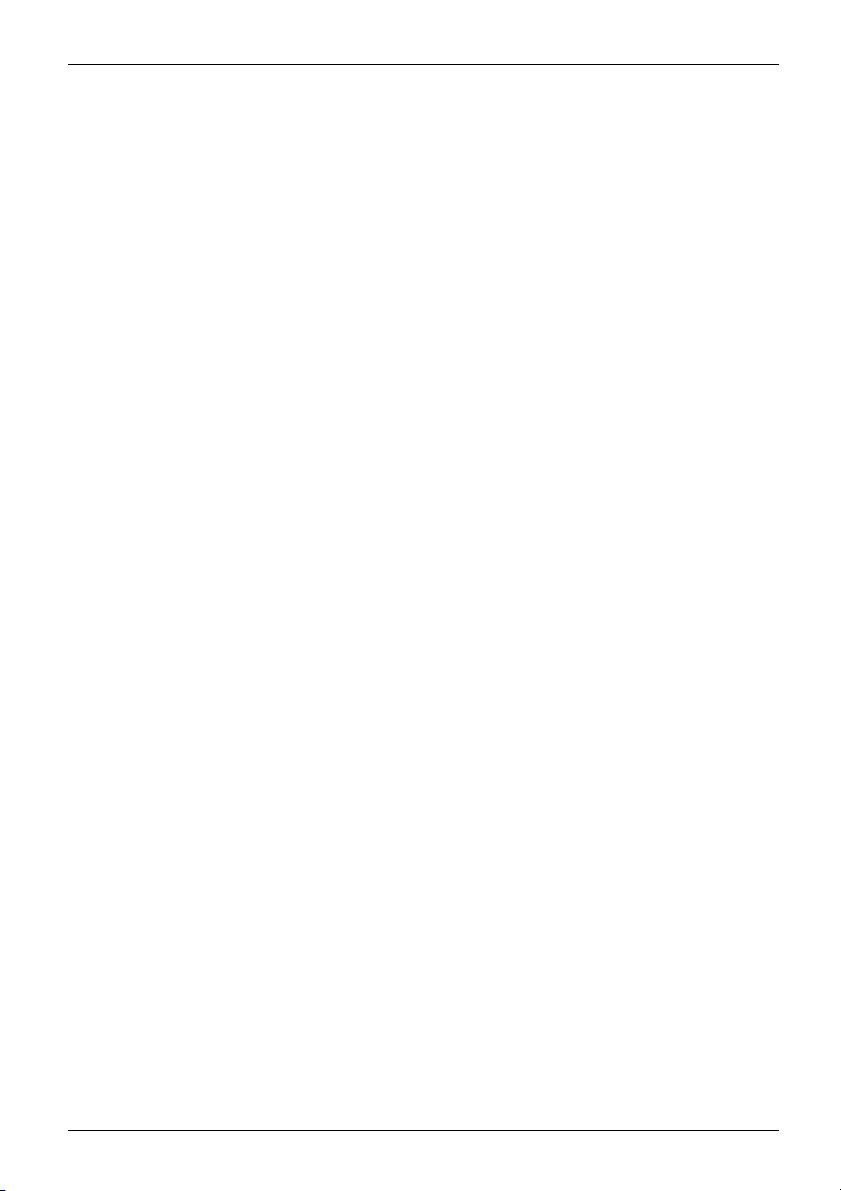
Index
Index
A
Accumulateur
autodécharge 37
état de charge 3 7–38
se décharge trop rapidement 73–74
soin et entretien 37
stocker 37
Adaptateur d’alimentation
mise en place 18
raccorder 19
Akku
charger 37
Analyse des problèmes 68
Appareil
mise en place 18
Appareils
connecter 60
déconnecter 60
Autodécharge, accumulateur 37
B
Batterie 37, 50
Durée de v ie 37, 50
voir Batterie 37, 50
Bluetooth
activer le module 43
désactiver le module 43
Bluetooth, consignes de sécurité 13
C
Capacité de charge, accumulateur 37
Capteur d’empreinte digitale 54
configurer 54
Caractéristiques techniques
Adaptateur d’alimentation 79
Carte mémoire
insérer 39
manipuler 39
retirer 40
Charger la batterie de secours 69
Choix d’un emplacement 18
Clavier
nettoyer 16
Compatibilité électromagnétique 81
Composant radio
consignes de sécurité 13
Compteur de charge de l’accumulateur 3 7
Configuration du matériel 65
Configuration du système 65
Configuration, utilitaire BIOS Setup 65
Conseils 68
Consignes
Ecran tactile 25
Nettoyage 16
sécurité 13
Consignes de sécurité 13
D
Date inexacte 69
Date/Heure inexacte 69
Déclaration de conformité 81
Déplacement, Tablet PC 15
Directive basse tension 81
DOC (INDUSTRY CANADA) NOTICES 84
Durée de vie, batterie 37, 50
E
Economie de courant 14
Ecran
aucune image 71
image qui bouge 71
ne s’allume pas 70
raccorder 62
Ecran Cry stal-View
nettoyer 16
Ecran tactile
Consignes 25
difficilement lisible 70
Eblouissement par réflexion 70
nettoyage 16
reste sombre 69
Ecran tactile sombre 69
Emballage 17
Energie
consommation d’énergie 38
Economie d’énergie 14
fonctions d’économie d’énergie 38
Erreur
message à l’écran 75
Remède 68
Erreurs
Messages sonores 74
Ethernet LAN 45
F
Fonctions de sécurité 54
G
GPS 45
Fujitsu 89
Page 94
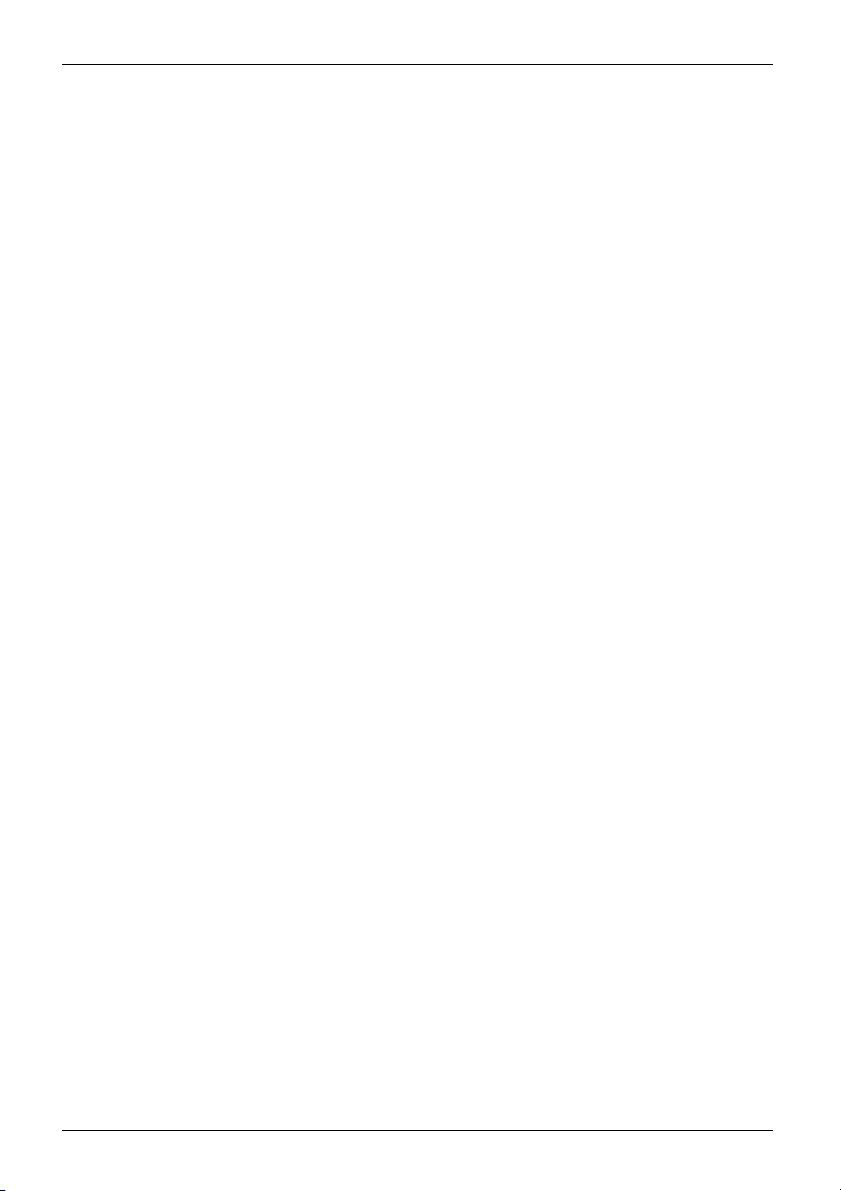
Index
H
Heure d’été 69
Heure d’hiver 69
Heure inexacte 69
I
Icônes
Voyants 21
Imprimante n’imprime pas 73
L
La liaison radio avec un réseau ne
fonctionne pas 73
Le tablet PC
ne démarre pas 72
ne fonctionne pas 72
Logement
Cartes mémoire 39
M
Marquage CE 81
Messages d’erreur à l’écran 75
Messages d’erreur sonores 74
Mise e n service 17
Mode d’économie d’énergie
quitter 72
Mode Paysage
écran 26
Mode Portrait
Bildschirm 26
Mot de passe
entrer 56
modifier 56
supprimer 56
Mot de passe administrateur
entrer 56
modifier 56
supprimer 56
Mot de passe utilisateur
entrer 56
modifier 56
supprimer 56
N
Nettoyage 16
O
Orientation de l’affichage de l’écran
choisir 26
P
Pavé tactile
nettoyer 16
Périphériques
connecter 60
déconnecter 60
Port écran
voir Prise VGA 62
Port H DMI 61
Port moniteur
voir Prise VGA 62
Ports
Station d’accueil pour clavier 46
Ports audio 64
Ports USB 63
Première mise en service 17
Première mise sous tension 20
Préparer la mise en service 19
Prise VGA 62
Protection par mot de passe 55
disque dur 58
R
Raccorder des appareils a udio 64
Raccorder des périphériques audio 64
Raccorder un casque 64
Raccorder un microphone 64
Réglages du système, utilitaire BIOS Setup 65
Regulatory information
Ta blet PCs with radio device 87
Ta blet PCs without radio device 82
Remarques 13
économie d’énergie 14
Elimination / recyclage 81
sigle CE 81
Transport 15
Remarques importantes 13
Réparation d’une panne 68
S
Setup
voir Utilitaire BIOS Setup 65
Sigle CE 81
Station d’accueil pour clavier
Ports 46
Raccordement du Tablet PC 47
Système d’exploitation
activer la protection système 57
désactiver la protection système 57
protéger par un mot de passe 57
90 Fujitsu
Page 95

Index
T
Tab l e t P C
avant le déplacement 15
Mise hors tension 24
nettoyage 16
transporter 15
utiliser 21
Tablet PC : mise sous tension 23
Touche Suspend/Resume 23
TPM 59
Transport 15
dommages dus au transport 17
Trusted Platform Module 59
U
Utilisation lors de déplacements 15
Utilisation, tablet PC 21
Utilitaire BIOS Setup
fermer 66
Réglages 65
Utilitaire Setup BIOS
appeler 65
protéger par mot de passe 55
utiliser 65
V
Voyant Marche 23
Voyants d’état 21
W
Webcam 36
Wireless LAN
activer le module 43
consignes de sécurité 13
désactiver le module 43
Fujitsu 91
